Page 1

OFFICEJET PRO X476 AND X576
MFP SERIES
User Guide
Page 2
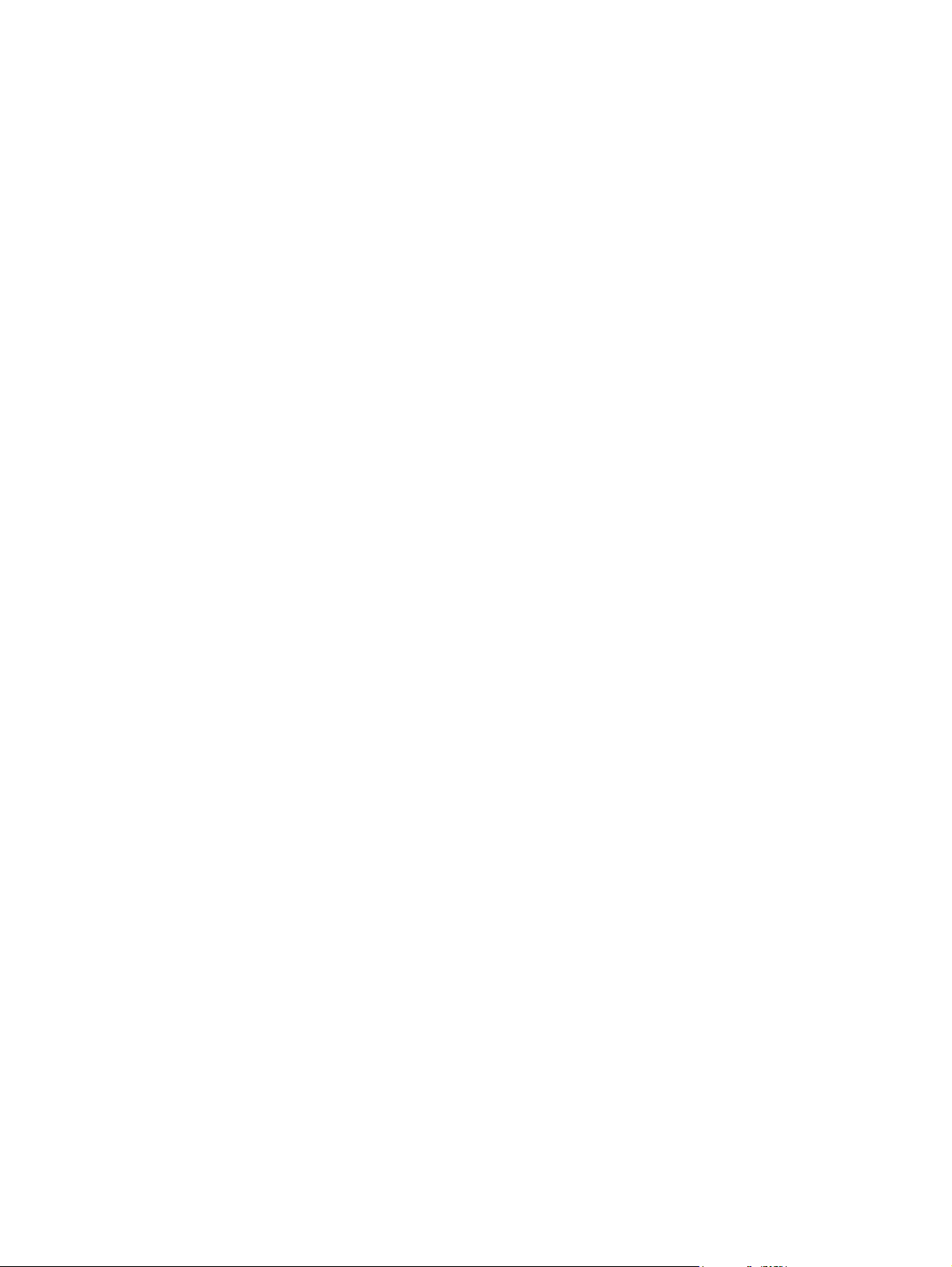
Page 3
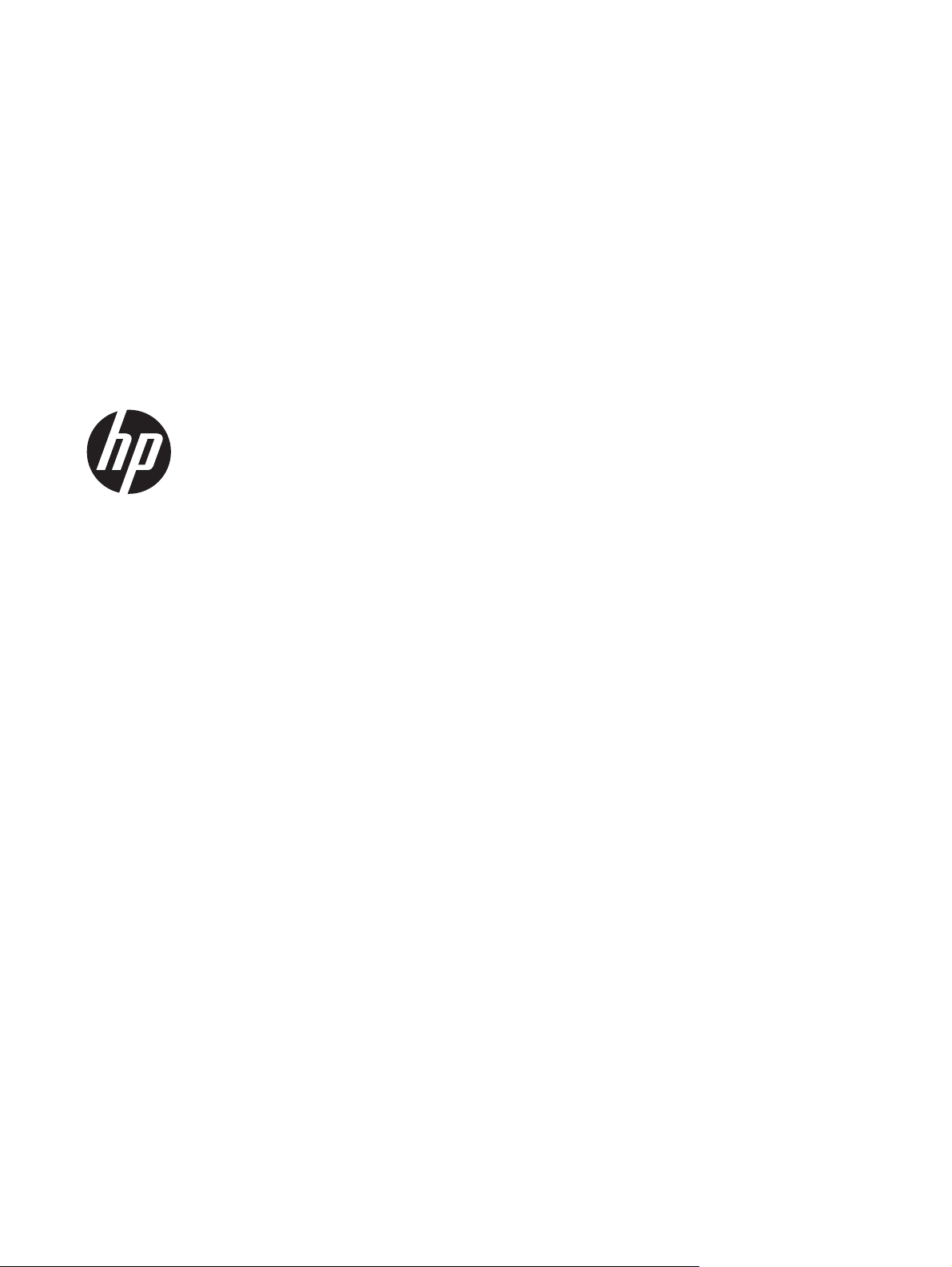
HP Officejet Pro X476 in X576 MFP
Series
Uporabniški priročnik
Page 4
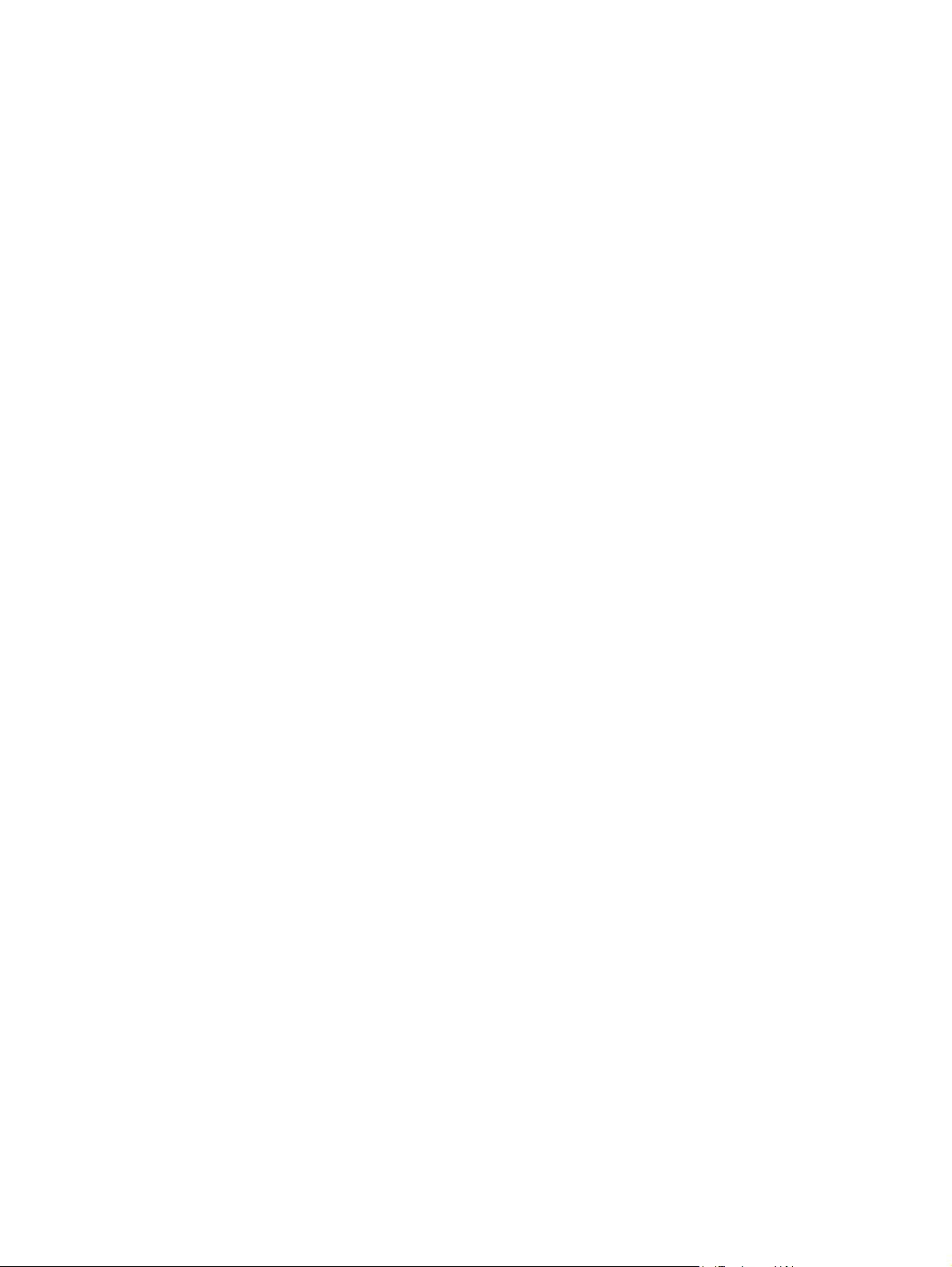
Avtorske pravice in licence
© 2012 Copyright Hewlett-Packard
Development Company, L.P.
Prepovedana je reprodukcija, prilagajanje
ali prevajanje dokumenta brez
predhodnega pisnega dovoljenja, razen v
primerih, ki jih dovoljujejo zakoni o avtorskih
pravicah.
Te informacije se lahko spremenijo brez
predhodnega obvestila.
Garancije za izdelke in storitve podjetja HP
so navedene v garancijskih izjavah, ki so
priložene izdelkom in storitvam. Informacij
na tem mestu ni mogoče razlagati kot
dodatne garancije. HP ni odgovoren za
tehnične ali uredniške napake ali izpuste v
tem dokumentu.
Edition 3, 4/2014
Zaščitne znamke
®
Adobe
, Acrobat® in PostScript® so
blagovne znamke podjetja Adobe Systems
Incorporated.
Intel® Core™ je blagovna znamka Intel
Corporation v ZDA in drugih državah/
regijah.
Java™ je blagovna znamka podjetja Sun
Microsystems, Inc, registrirana v ZDA.
Microsoft®, Windows®, Windows® XP in
Windows Vista® so v ZDA zaščitene
blagovne znamke podjetja Microsoft
Corporation.
®
UNIX
je registrirana blagovna znamka
podjetja Open Group.
ENERGY STAR in oznaka ENERGY STAR
sta znamki, registrirani v ZDA.
Page 5
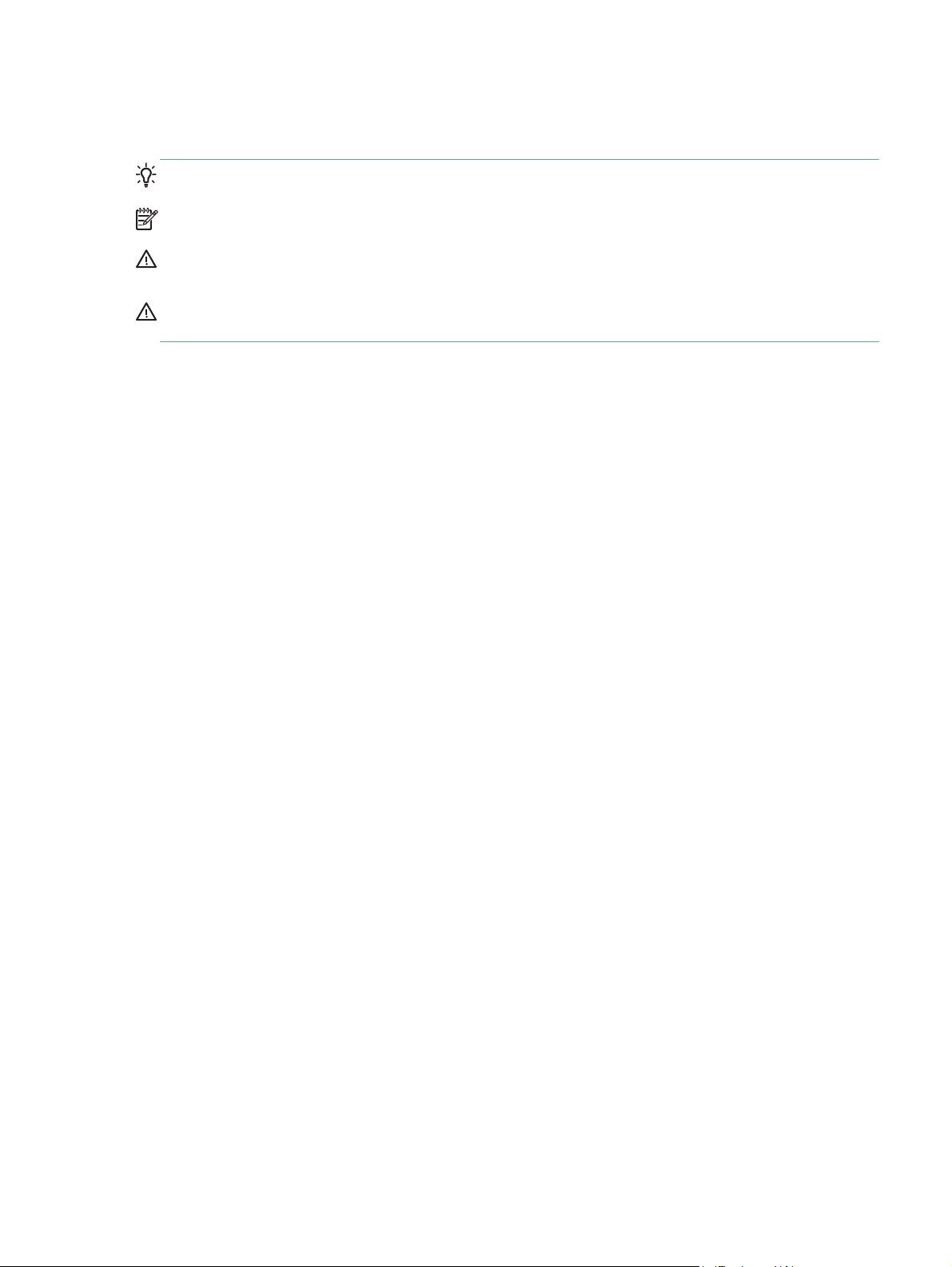
Dogovorjene oznake v priročniku
NASVET: Nasveti vsebujejo koristne namige in bližnjice.
OPOMBA: Opombe vsebujejo pomembne informacije za pojasnitev pojmov ali izvedbo opravil.
POZOR: Svarila označujejo postopke, z izvajanjem katerih preprečite izgubo podatkov in poškodbo
naprave.
OPOZORILO! Opozorila označujejo postopke, z izvajanjem katerih preprečite telesne poškodbe,
izgubo pomembnih podatkov in hudo poškodbo naprave.
SLWW iii
Page 6
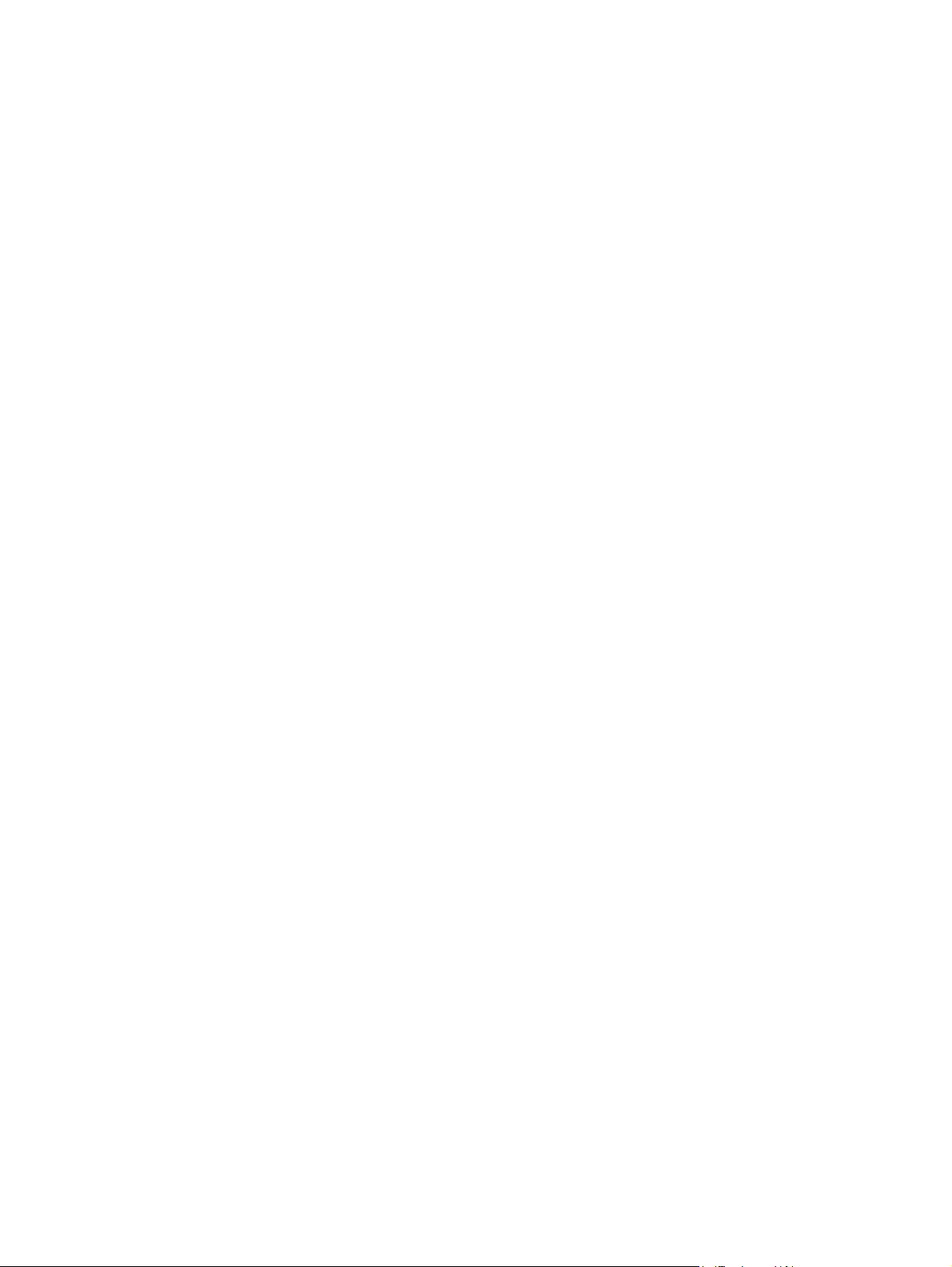
iv Dogovorjene oznake v priročniku SLWW
Page 7
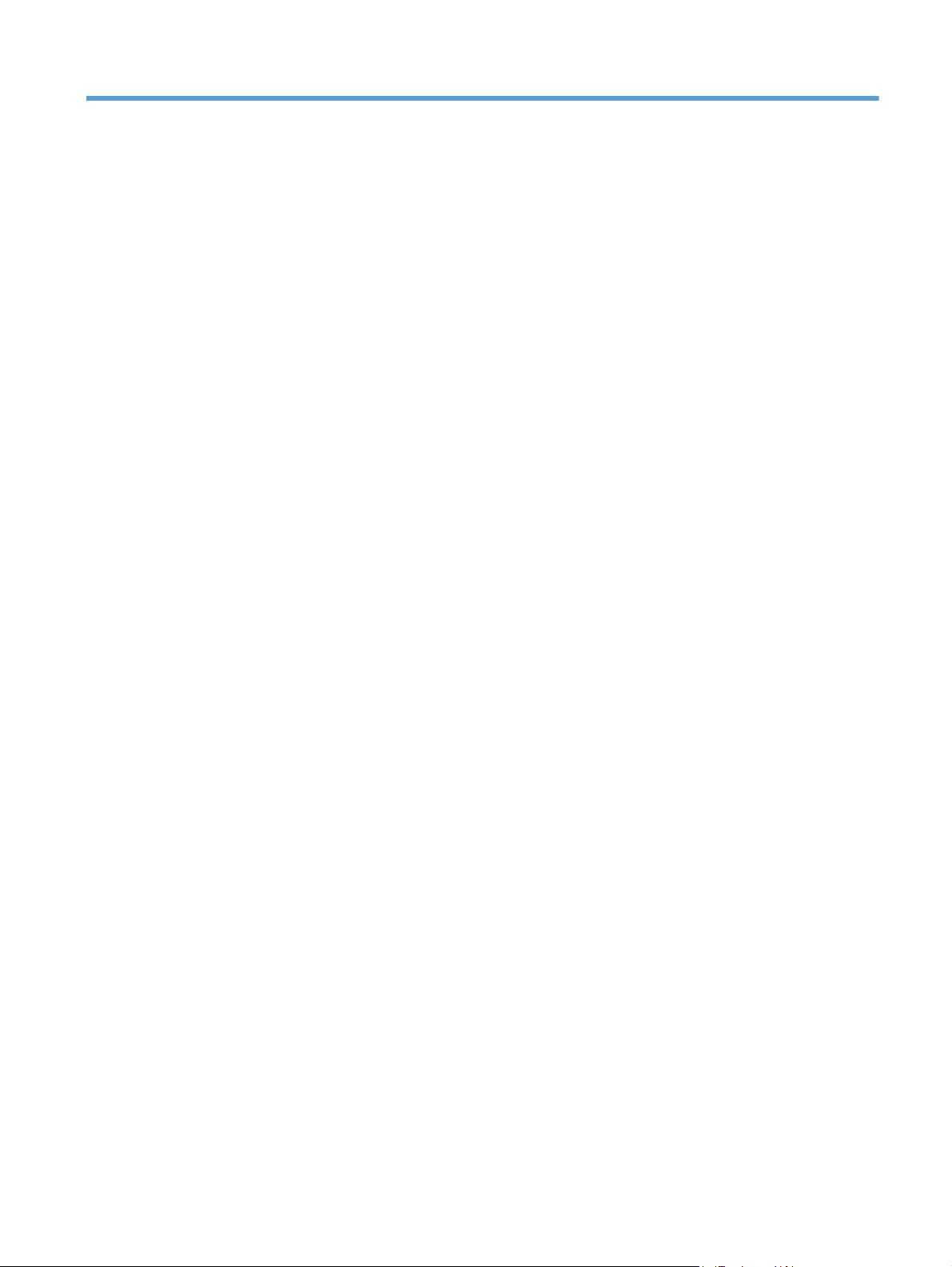
Kazalo
1 Osnovni podatki o napravi ............................................................................................................................. 1
Pregled izdelka ..................................................................................................................................... 2
Modeli HP Officejet Pro X476 MFP Series .......................................................................... 2
Modeli HP Officejet Pro X576 MFP Series .......................................................................... 3
Okoljske funkcije .................................................................................................................................. 3
Funkcije za osebe s posebnimi potrebami ........................................................................................... 4
Slike izdelka ......................................................................................................................................... 5
Pogled od spredaj ................................................................................................................ 5
Zadnji del tiskalnika ............................................................................................................. 6
Vmesniška vrata .................................................................................................................. 7
Mesto serijske številke in številke modela ........................................................................... 7
Razporeditev nadzorne plošče ............................................................................................ 8
2 Meniji na nadzorni plošči ............................................................................................................................. 13
Meni Kopiranje ................................................................................................................................... 13
Meniji Faks ......................................................................................................................................... 15
Meniji Optično branje .......................................................................................................................... 15
Aplikacije ............................................................................................................................................ 17
Vklopi in natisni .................................................................................................................................. 17
Meni Nastavitev .................................................................................................................................. 17
Meni Nastavitev faksa ........................................................................................................ 17
Meni Nastavitev omrežja ................................................................................................... 20
Meni za nastavitev funkcije HP Digital Solutions ............................................................... 22
Meni Namestitev naprave .................................................................................................. 22
Meni Orodja ....................................................................................................................... 26
Meni Tiskanje poročil ......................................................................................................... 27
3 Priključitev izdelka ........................................................................................................................................ 29
Priključitev izdelka s kablom USB ...................................................................................................... 29
Namestitev s CD-ja ............................................................................................................ 29
Priključitev izdelka v omrežje ............................................................................................................. 30
Podprti omrežni protokoli ................................................................................................... 30
Namestitev izdelka v žično omrežje ................................................................................... 30
Konfiguriranje nastavitev omrežja IP ................................................................................. 32
HP ePrint ........................................................................................................................... 34
Namestitev izdelka v brezžično omrežje (samo brezžični modeli) ..................................................... 34
SLWW v
Page 8
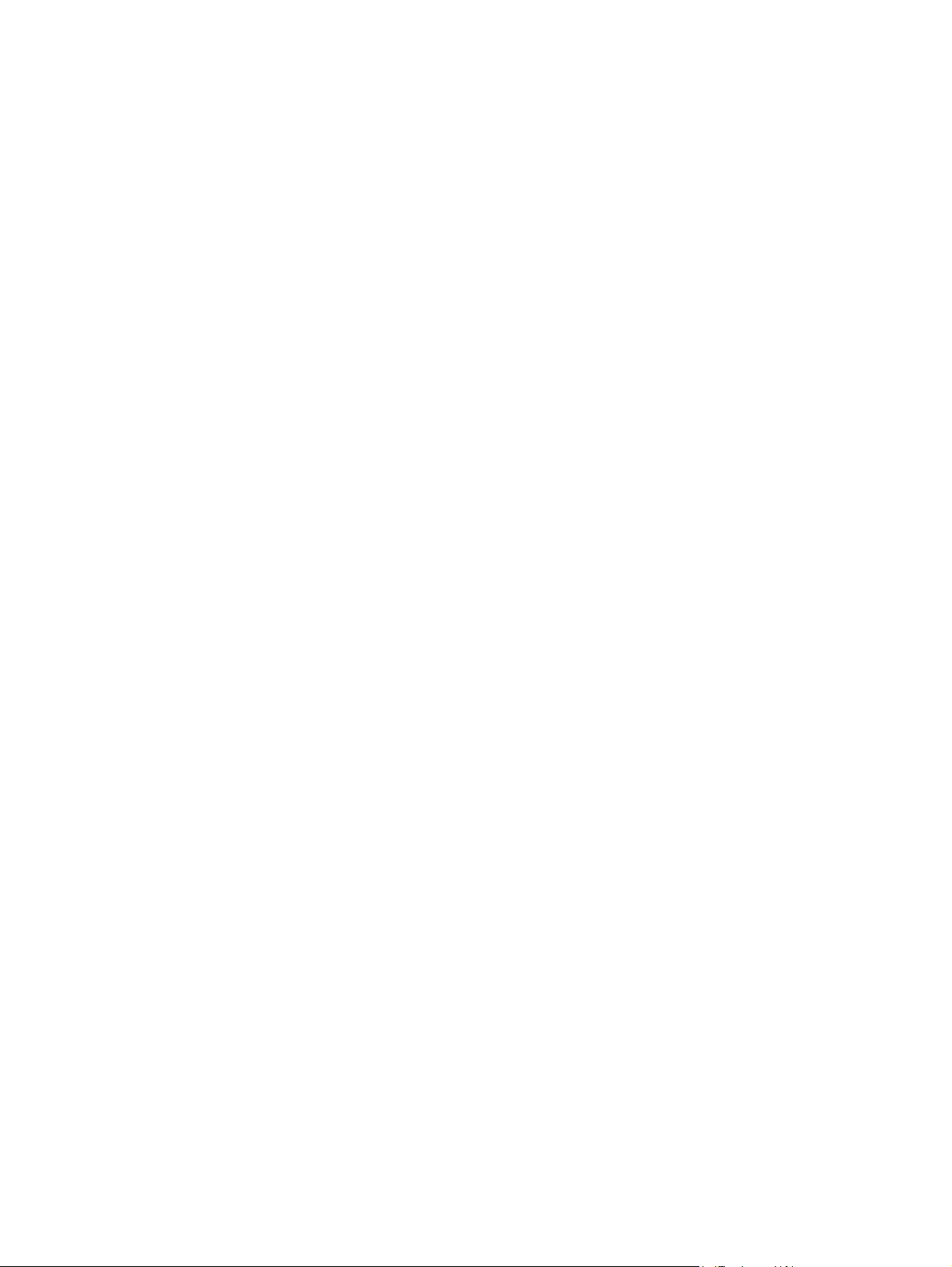
Povezava izdelka v brezžično omrežje s čarovnikom za nastavitev brezžične povezave . 34
Provezava izdelka v brezžično omrežje s protokolom WPS .............................................. 35
Namestitev programske opreme za brezžični izdelek, ki je povezan v omrežje ................ 35
Ročna povezava izdelka v brezžično omrežje ................................................................... 35
4 Uporaba izdelka v sistemu Windows .......................................................................................................... 37
Podprti operacijski sistemi in gonilniki tiskalnika za sistem Windows ................................................ 37
Izbira ustreznega gonilnika tiskalnika za OS Windows ...................................................................... 37
HP Universal Printer Driver (HP-jev univerzalni gonilnik tiskalnika – UPD ........................ 38
Spreminjanje nastavitev tiskalnega posla v operacijskem sistemu Windows .................................... 39
Prednost pri nastavitvah tiskanja ....................................................................................... 39
Spreminjanje nastavitev za vsa tiskalna opravila, dokler je programska oprema zaprta ... 40
Spreminjanje privzetih nastavitev za vsa tiskalna opravila ................................................ 40
Spreminjanje nastavitev konfiguracije naprave ................................................................. 40
Odstranjevanje gonilnika tiskalnika iz sistema Windows .................................................................... 40
Podprti pripomočki za program Windows ........................................................................................... 41
Druge komponente in pripomočki za OS Windows ........................................................... 41
5 Uporaba izdelka v računalniku Mac ............................................................................................................ 43
Podprti operacijski sistemi in gonilniki tiskalnika za računalnike Mac ................................................ 43
Programska oprema za računalnike Mac ........................................................................................... 43
HP Utility za računalnike Mac ............................................................................................ 43
Prioriteta pri nastavitvah tiskanja za računalnike Mac ........................................................................ 44
Spreminjanje nastavitev gonilnika tiskalnika za računalnike Mac ...................................................... 45
Spreminjanje nastavitev za vsa tiskalna opravila, dokler je programska oprema zaprta ... 45
Spreminjanje privzetih nastavitev za vsa tiskalna opravila ................................................ 45
Spreminjanje nastavitev konfiguracije naprave ................................................................. 45
Odstranjevanje gonilnika tiskalnika iz sistemov Mac .......................................................................... 45
Podprti pripomočki za računalnike Mac .............................................................................................. 46
HP-jev vgrajeni spletni strežnik .......................................................................................... 46
Pošiljanje faksov z računalnikom Mac ................................................................................................ 46
Optično branje z računalnikom Mac ................................................................................................... 47
Za optično branje slik v računalnik Mac uporabite programsko opremo HP Scan ............ 47
Optično branje s programoma Apple Preview in Image Capture (Mac OS X v10.6 in
novejše različice) ............................................................................................................... 47
Odpravljanje težav v računalnikih Mac ............................................................................................... 48
6 Papir in tiskalni mediji .................................................................................................................................. 49
Razumevanje uporabe papirja ........................................................................................................... 49
Spreminjanje gonilnika tiskalnika v sistemu Windows, tako da se ujema z vrsto in velikostjo
papirja ................................................................................................................................................. 50
vi
SLWW
Page 9
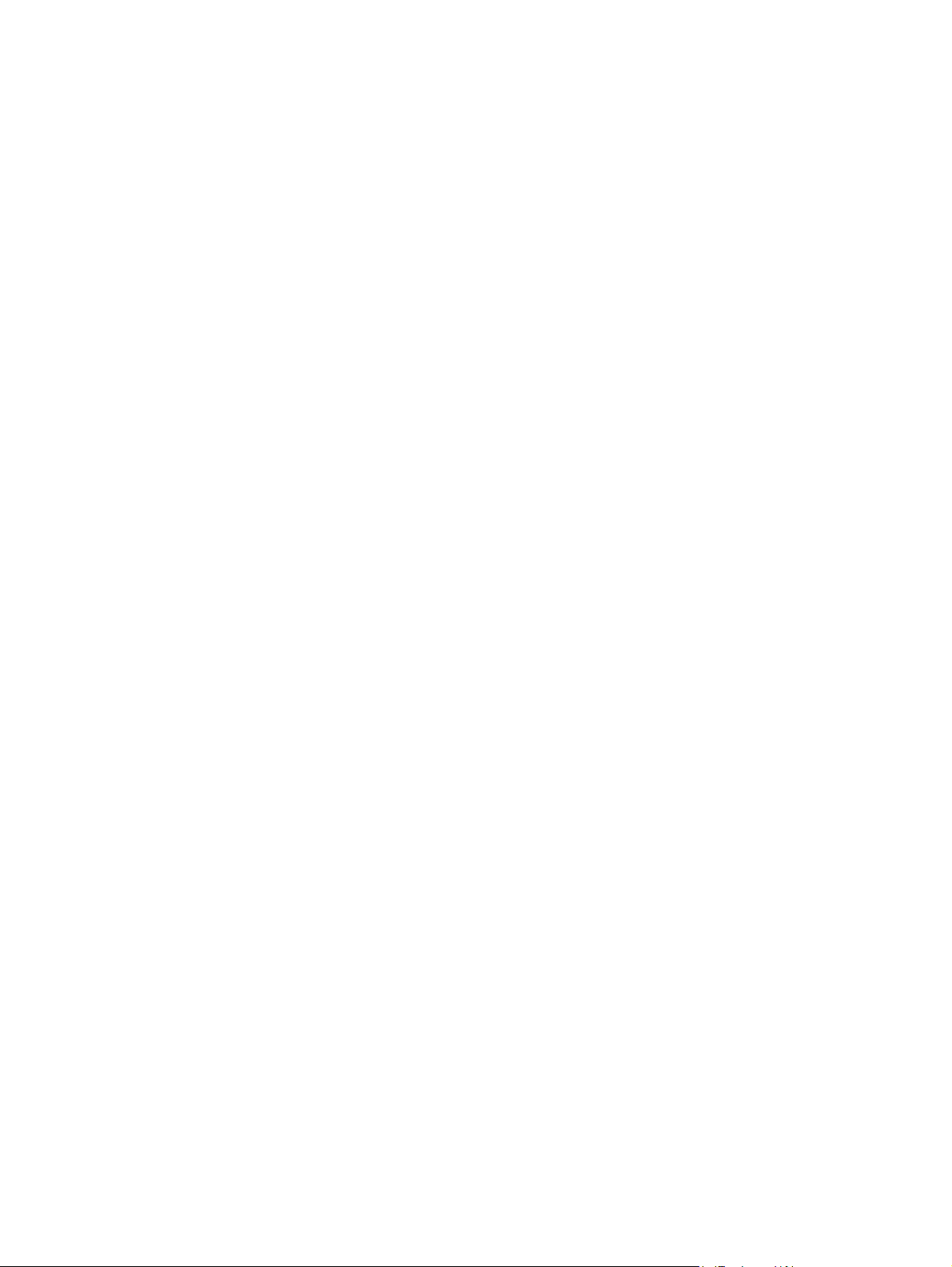
Podprte velikosti papirja ..................................................................................................................... 51
Podprte vrste papirja in zmogljivost pladnja ....................................................................................... 53
Nalaganje na pladnje za papir ............................................................................................................ 55
Nalaganje pladnja 1 (večnamenski pladenj na levi strani izdelka) ..................................... 55
Nalaganje pladnja 2 ali dodatnega pladnja 3 ..................................................................... 56
Nalaganje v podajalnik dokumentov .................................................................................. 58
Konfiguracija pladnjev ........................................................................................................................ 59
7 Črnilne kartuše .............................................................................................................................................. 61
Podatki o kartušah .............................................................................................................................. 61
Slike potrošnega materiala ................................................................................................................. 62
Pogled kartuše ................................................................................................................... 62
Upravljanje kartuš ............................................................................................................................... 62
Sprememba nastavitev kartuš ........................................................................................... 62
Shranjevanje in recikliranje potrošnega materiala ............................................................. 63
HP-jevo spletno mesto za preprečevanje ponarejanja ...................................................... 63
Navodila za zamenjavo ...................................................................................................................... 64
Menjava kartuš .................................................................................................................. 64
Odpravljanje težav s potrošnim materialom ....................................................................................... 66
Preverite kartuše ................................................................................................................ 66
Razlaga sporočil o potrošnem materialu na nadzorni plošči ............................................. 68
8 Tiskanje .......................................................................................................................................................... 71
Tiskalna opravila (Windows) .............................................................................................................. 71
Odpiranje gonilnika tiskalnika v operacijskem sistemu Windows ...................................... 71
Kje poiskati pomoč za vse možnosti tiskanja v operacijskem sistemu Windows ............... 72
Spreminjanje števila kopij natisov v operacijskem sistemu Windows ................................ 72
Shranjevanje nastavitev tiskanja po meri za vnovično uporabo v operacijskem
sistemu Windows ............................................................................................................... 72
Izboljšanje kakovosti tiskanja v operacijskem sistemu Windows ....................................... 75
Tiskanje na obe strani (obojestransko) v operacijskem sistemu Windows ........................ 76
Tiskanje več strani na en list v operacijskem sistemu Windows ........................................ 77
Izbira usmerjenosti strani v operacijskem sistemu Windows ............................................. 78
Nastavitev naprednih barvnih možnosti v operacijskem sistemu Windows ....................... 79
Tiskalna opravila (Mac) ...................................................................................................................... 80
Ustvarjanje in uporaba prednastavitev za tiskanje v računalnikih Mac .............................. 80
Tiskanje platnic z računalniki Mac ..................................................................................... 80
Tiskanje več strani na en list papirja z računalnikom Mac ................................................. 81
Tiskanje na obe strani lista (obojestransko) z računalniki Mac .......................................... 81
Nastavitev možnosti barv v računalniku Mac ..................................................................... 81
Dodatni tiskalniški posli (Windows) .................................................................................................... 83
SLWW vii
Page 10
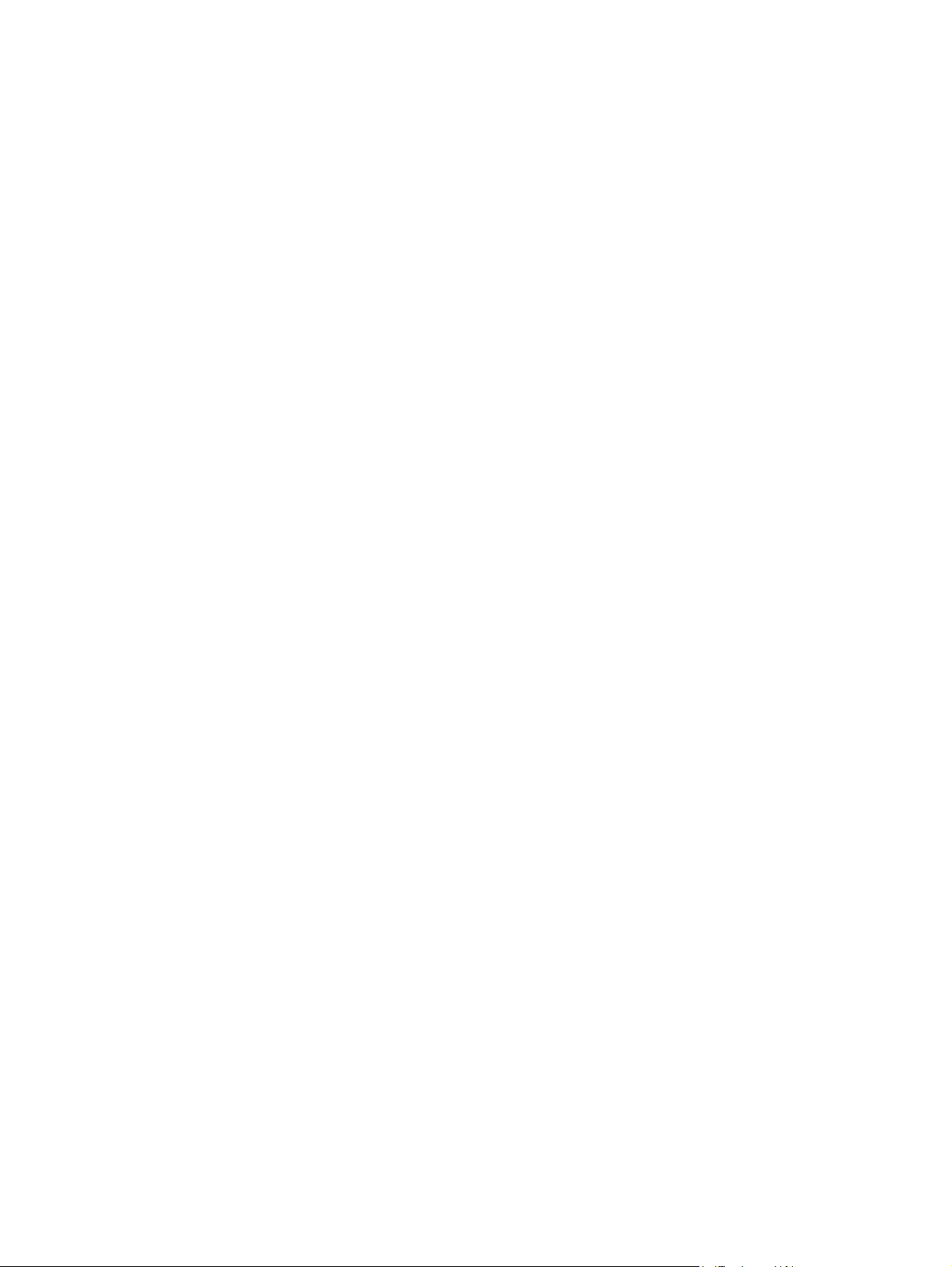
Preklic tiskalniškega posla v sistemu Windows ................................................................. 83
Črno-belo (sivinsko) tiskanje barvnega besedila v operacijskem sistemu Windows ......... 83
Tiskanje na posebni papir ali tiskanje nalepk v sistemu Windows ..................................... 83
Tiskanje prve ali zadnje strani na drugačen papir v operacijskem sistemu Windows ....... 85
Prilagajanje velikosti dokumenta velikosti strani v programu Windows ............................. 87
Dodajanje vodnega žiga dokumentu v operacijskem sistemu Windows ........................... 88
Izdelava knjižice v operacijskem sistemu Windows ........................................................... 88
Dodatna tiskalna opravila (Mac OS X) ............................................................................................... 90
Preklic tiskalnega opravila z računalnikom Mac ................................................................ 90
Spreminjanje velikosti in vrste papirja v operacijskem sistemu Mac ................................. 91
Spreminjanje velikosti dokumentov ali tiskanje na običajno velikost papirja v
računalnikih Mac ................................................................................................................ 91
Uporaba vodnih žigov v računalnikih Mac ......................................................................... 91
Uporaba storitve HP ePrint ................................................................................................................. 91
Uporaba gonilnika HP ePrint Mobile .................................................................................................. 92
AirPrint ................................................................................................................................................ 93
Povezovanje tiskalnika s storitvijo HP Wireless Direct ....................................................................... 94
Vzpostavljanje povezave in tiskanje iz mobilne naprave, ki omogoča povezavo Wi-Fi ..... 94
Vzpostavljanje povezave in tiskanje iz računalnika, ki podpira povezavo Wi-Fi, prek
brezžičnega usmerjevalnika in povezave Wireless Direct ................................................. 95
Vzpostavljanje povezave in tiskanje iz računalnika, ki podpira povezavo Wi-Fi, samo
prek povezave Wireless Direct .......................................................................................... 95
Spreminjanje tiskanja prek USB-ja na tiskanje prek povezave Wireless Direct ................ 96
Tiskanje s pogona USB »Vklopi in natisni« ........................................................................................ 97
9 Barve .............................................................................................................................................................. 99
Prilagajanje barv ................................................................................................................................. 99
Spreminjanje barvne teme za opravilo tiskanja ................................................................. 99
Spreminjanje možnosti barv ............................................................................................ 100
Uporaba možnosti HP EasyColor ..................................................................................................... 101
Ujemanje natisnjenih barv z barvami na računalniškem zaslonu ..................................................... 102
Tiskanje dokumentov, ki so odporni proti bledenju in vodi ............................................................... 103
10 Kopiranje ................................................................................................................................................... 105
Uporaba funkcij kopiranja ................................................................................................................. 105
Kopiranje .......................................................................................................................... 105
Več kopij .......................................................................................................................... 106
Kopiranje večstranskega izvirnika ................................................................................... 106
Kopiranje identifikacijskih kartic ....................................................................................... 107
Preklic opravila kopiranja ................................................................................................. 108
Zmanjšanje ali povečanje kopije ...................................................................................... 108
viii SLWW
Page 11
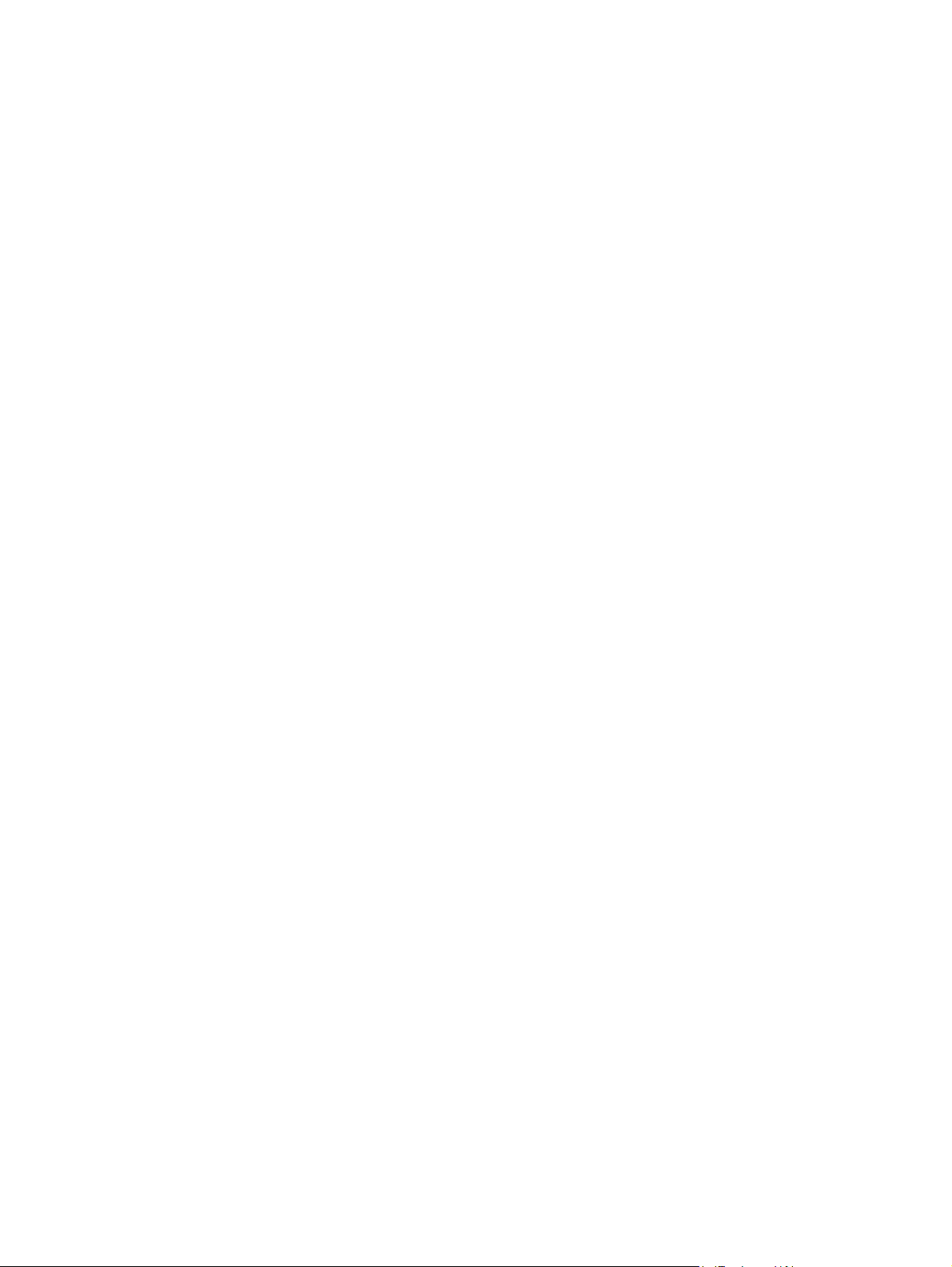
Zbiranje opravila kopiranja ............................................................................................... 109
Nastavitve kopiranja ......................................................................................................................... 109
Preverjanje, ali je na steklu optičnega bralnika umazanija ali madeži ............................. 109
Prilagajanje svetlosti ali temnosti kopij ............................................................................ 111
Določanje nastavitev kopiranja po meri ........................................................................... 111
Nastavitev velikosti in vrste papirja za kopiranje na posebni papir .................................. 112
Kopiranje fotografij ........................................................................................................................... 112
Kopiranje izvirnikov mešanih velikosti .............................................................................................. 113
Obojestransko kopiranje ................................................................................................................... 114
Samodejno obojestransko kopiranje ................................................................................ 114
11 Skeniranje .................................................................................................................................................. 115
Uporaba funkcij optičnega branja ..................................................................................................... 115
Načini skeniranja ............................................................................................................. 115
Preklic optičnega branja .................................................................................................. 117
Nastavitve skeniranja ....................................................................................................................... 118
Ločljivost in barva skeniranja ........................................................................................... 118
Kakovost optičnega branja .............................................................................................. 119
Optično branje fotografije na pogon USB ......................................................................................... 120
12 Faks ............................................................................................................................................................ 121
Nastavitev faksa ............................................................................................................................... 121
Namestitev in priključitev strojne opreme ........................................................................ 121
Konfiguriranje nastavitev faksa ........................................................................................ 121
Uporaba HP-jevega čarovnika za nastavitev faksa (Windows) ....................................... 122
Uporaba imenika .............................................................................................................................. 122
Uporaba pripravljenih klicev ............................................................................................. 123
Upravljanje tipk za izbiranje skupin prejemnikov ............................................................. 124
Nastavitve faksa ............................................................................................................................... 124
Nastavitve za pošiljanje faksa .......................................................................................... 124
Nastavitve sprejemanja faksov ........................................................................................ 127
Nastavitev pozivanja faksa .............................................................................................. 130
Uporaba faksa .................................................................................................................................. 131
Programska oprema faksa ............................................................................................... 131
Preklic faksa .................................................................................................................... 131
Uporaba faksa v sistemu DSL, PBX ali ISDN .................................................................. 131
Uporaba faksa prek storitve VoIP .................................................................................... 132
Pomnilnik faksa ................................................................................................................ 132
Brisanje faksov iz pomnilnika ........................................................................................... 133
Pošiljanje faksa ................................................................................................................ 133
Sprejemanje faksa ........................................................................................................... 139
SLWW ix
Page 12
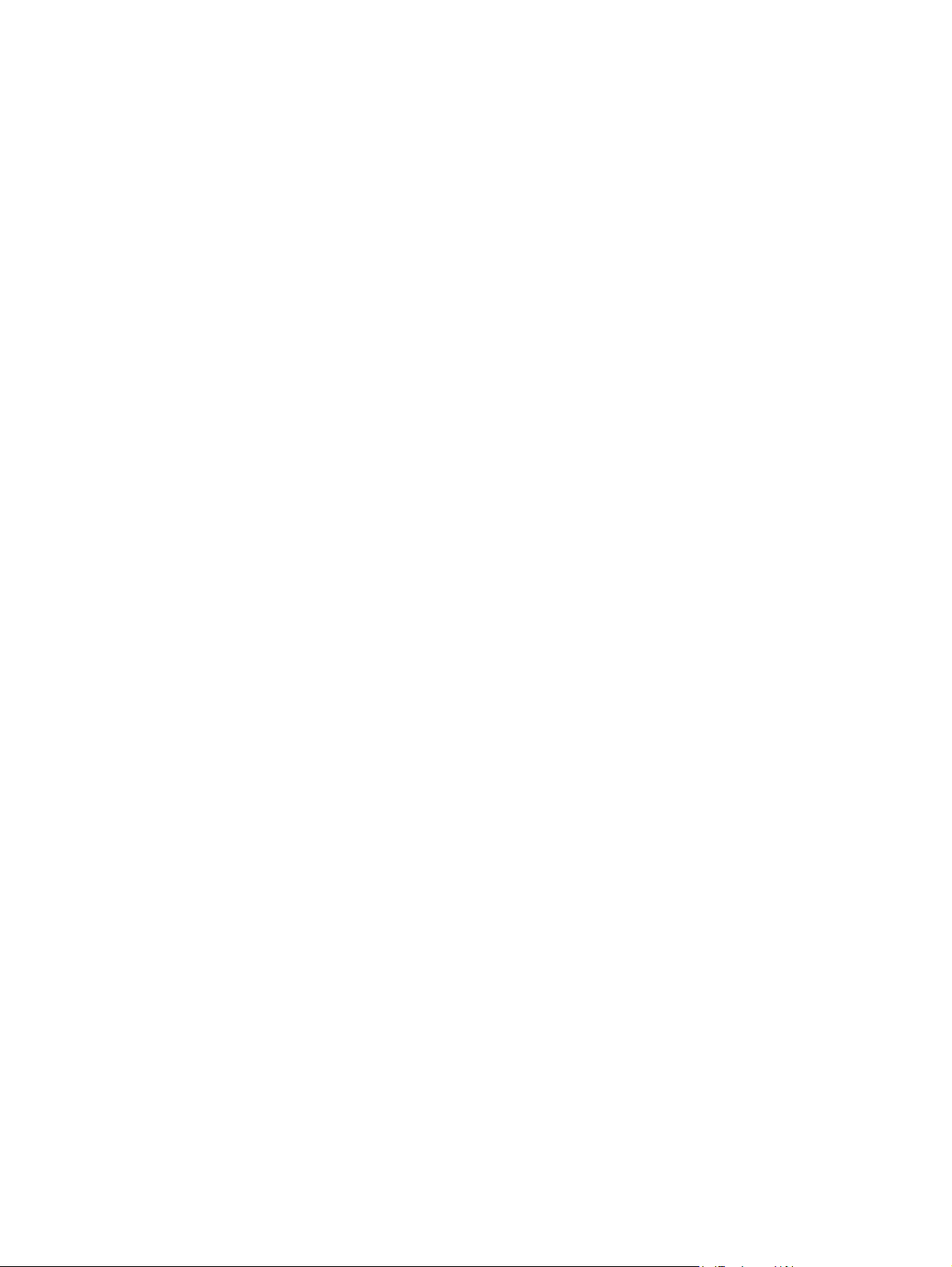
Odpravljanje težav s faksiranjem ..................................................................................................... 140
Kontrolni seznam za odpravljanje težav s faksom ........................................................... 140
Sporočila o napakah faksiranja ........................................................................................ 141
Dnevniki faksa in poročila o faksih ................................................................................... 146
Spreminjanje odpravljanja napak in hitrosti faksiranja ..................................................... 147
Odpravljanje težav pri pošiljanju faksov ........................................................................... 148
Odpravljanje težav pri prejemanju faksov ........................................................................ 153
Odpravljanje splošnih težav s faksom ............................................................................. 157
Informacije o predpisih in garancije .................................................................................................. 159
13 Upravljanje in vzdrževanje ....................................................................................................................... 161
Tiskanje strani z informacijami ......................................................................................................... 161
Uporaba HP-jevega vgrajenega spletnega strežnika ....................................................................... 162
Več o piškotkih ................................................................................................................. 163
Odpiranje HP-jevega vgrajenega spletnega strežnika ..................................................... 163
Funkcije ........................................................................................................................... 163
Uporaba programske opreme HP Web Jetadmin ............................................................................ 167
Varnostne funkcije izdelka ................................................................................................................ 167
izjave o varnosti ............................................................................................................... 167
Dodelitev skrbniškega gesla v HP-jevem vgrajenem spletnem strežniku ........................ 167
Zaklep nadzorne plošče ................................................................................................... 167
Onemogočanje neuporabljenih protokolov in storitev ...................................................... 168
Skrbniške nastavitve ........................................................................................................ 169
Color Access Control (Nadzor dostopa do barv) ............................................................. 169
Zaščiteni protokoli – HTTPS ............................................................................................ 169
Firewall (Požarni zid) ....................................................................................................... 169
Preverjanje pristnosti v mapah Scan-to (Optično branje v) in Fax-to (Pošlji faks v) ........ 169
Syslog .............................................................................................................................. 169
Potrdila ............................................................................................................................. 170
Podpisana vdelana programska oprema ......................................................................... 170
Brezžično preverjanje pristnosti ....................................................................................... 170
Varčne nastavitve ............................................................................................................................. 170
Tiskanje v načinu splošne pisarne ................................................................................... 170
Ravnanje z napajanjem ................................................................................................... 170
Čiščenje naprave .............................................................................................................................. 171
Čiščenje tiskalne glave .................................................................................................... 171
Čiščenje steklenega pasu skenerja in plošče .................................................................. 172
Čiščenje zajemalnih valjev podajalnika dokumentov in ločevalne blazinice .................... 173
Čiščenje zaslona na dotik ................................................................................................ 174
Posodobitve izdelkov ........................................................................................................................ 174
x SLWW
Page 13
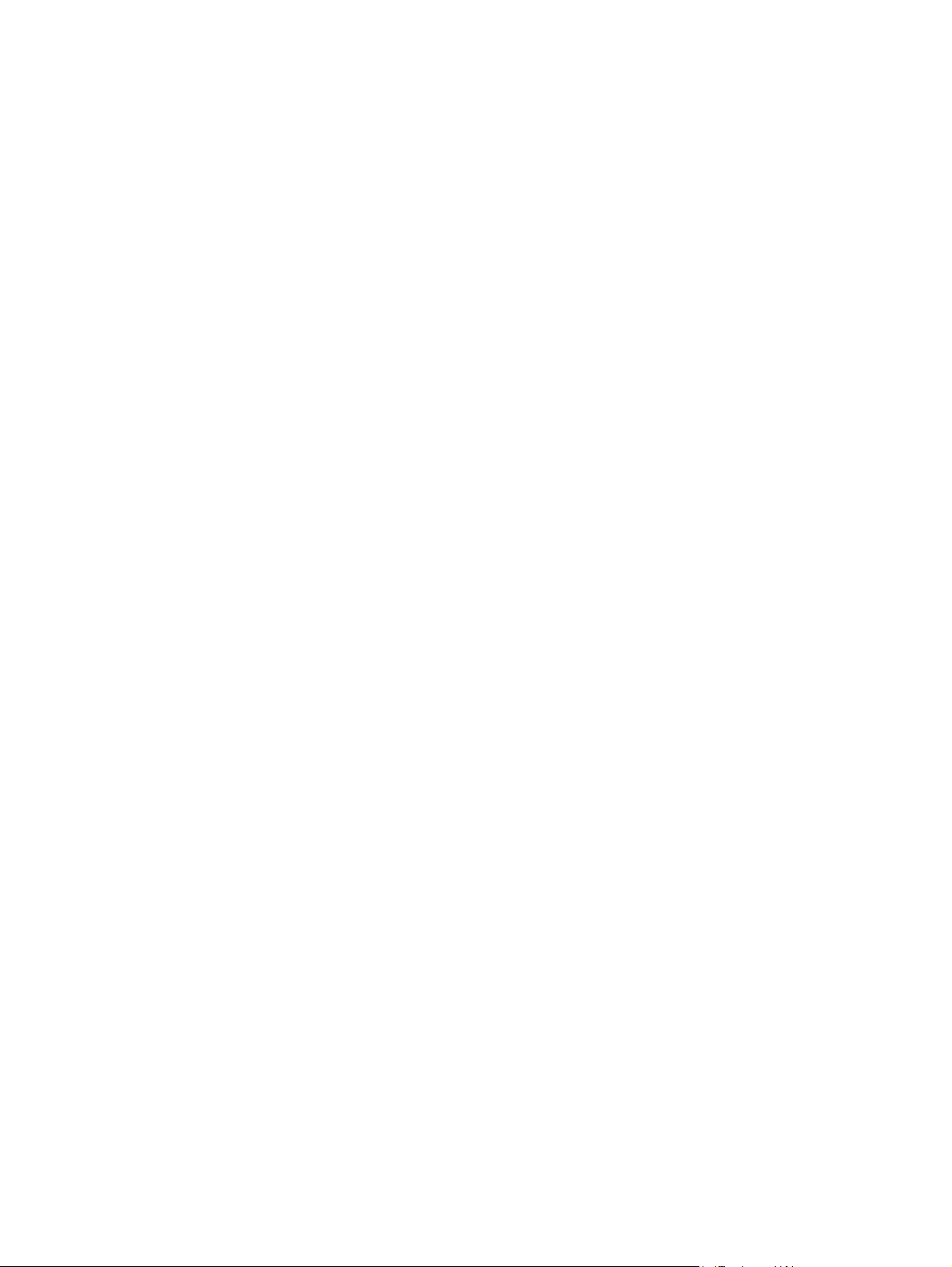
14 Odpravljanje težav .................................................................................................................................... 175
Podpora za stranke .......................................................................................................................... 175
Kontrolni seznam za odpravljanje težav ........................................................................................... 175
1. korak: Preverite, ali se izdelek napaja. ........................................................................ 176
2. korak: Preverite, ali je na nadzorni plošči prikazano kakšno sporočilo o napaki. ........ 176
3. korak: Preskusite delovanje funkcije tiskanja. ............................................................. 176
4. korak: Preskusite delovanje funkcije kopiranja. ........................................................... 177
5. korak: Preskusite delovanje funkcije pošiljanja faksov. ............................................... 177
6. korak: Preskusite delovanje funkcije prejemanja faksov. ............................................ 177
7. korak: Poskusite tiskalno opravilo poslati iz računalnika. ............................................ 177
8. korak: Preizkusite funkcijo tiskanja s pogona USB »Vklopi in natisni« ........................ 177
Dejavniki, ki vplivajo na delovanje tiskalnika ................................................................... 177
Obnovitev tovarniških privzetih nastavitev ....................................................................................... 178
Papir se ne podaja pravilno ali se zagozdi ....................................................................................... 178
Izdelek ne pobira papirja .................................................................................................. 178
Izdelek pobere več listov papirja naenkrat ....................................................................... 179
Preprečevanje zastojev papirja ........................................................................................ 179
Odpravljanje zastojev ....................................................................................................................... 179
Mesta zastojev ................................................................................................................. 180
Odstranite zagozditve iz podajalnika dokumentov ........................................................... 180
Odstranjevanje zagozdenih medijev iz pladnja 1 (večnamenski pladenj) ........................ 182
Odpravljanje zastojev v pladnju 2 .................................................................................... 185
Odpravljanje zastojev na izbirnem pladnju 3 ................................................................... 186
Odpravljanje zastojev v levih vratih ................................................................................. 188
Odpravljanje zastojev v izhodnem predalu ...................................................................... 189
Odpravljanje zastojev v enoti za obojestransko tiskanje ................................................. 190
Izboljšanje kakovosti tiskanja ........................................................................................................... 192
Uporaba ustrezne nastavitve vrste papirja v gonilniku tiskalnika ..................................... 193
Prilagajanje barv .............................................................................................................. 193
Uporaba papirja, ki ustreza HP-jevim specifikacijam ...................................................... 196
Preverite kartuše .............................................................................................................. 197
Čiščenje madežev ........................................................................................................... 199
Čiščenje tiskalne glave .................................................................................................... 199
Uporaba gonilnika tiskalnika, ki najbolj ustreza vašim potrebam glede tiskanja .............. 200
Izboljšanje kakovosti kopij ............................................................................................... 201
Izdelek ne tiska ali tiska počasi ........................................................................................................ 202
Izdelek ne tiska ................................................................................................................ 202
Izdelek tiska počasi .......................................................................................................... 203
Odpravite težave tiskanja s pogona USB »Vklopi in natisni« ........................................................... 203
Meni Tiskanje USB se ne odpre, ko vstavite pripomoček USB. ...................................... 204
Datoteka iz naprave za shranjevanje USB se ne bo natisnila ......................................... 204
SLWW xi
Page 14
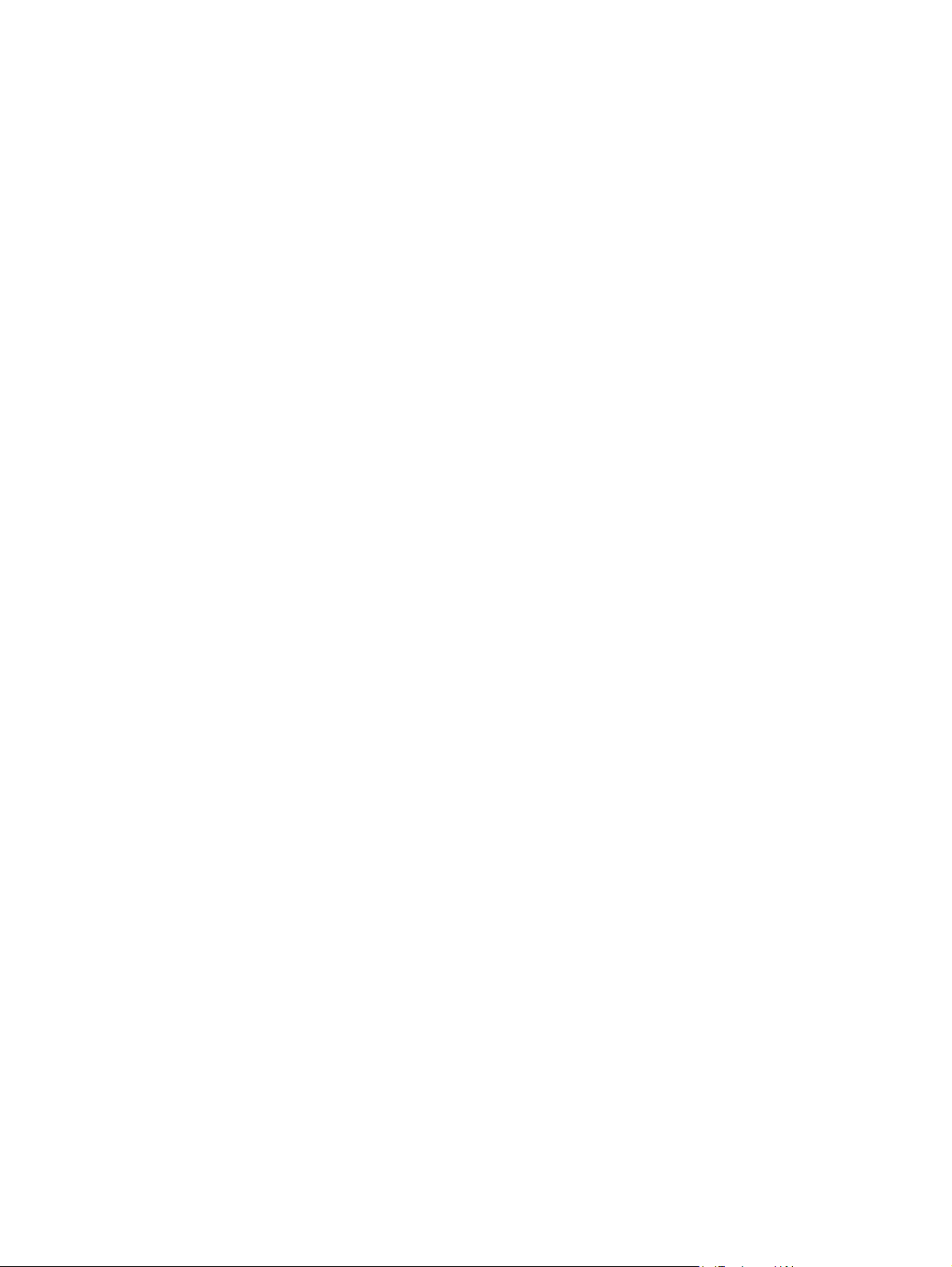
Datoteke, ki jo želite tiskati, ni v meniju Tiskanje USB .................................................... 204
Odpravljanje težav s povezljivostjo izdelka ...................................................................................... 205
Odpravljanje težav z neposredno povezavo USB ........................................................... 205
Odpravljanje težav z omrežjem ....................................................................................... 205
Odpravljanje težav z brezžičnim omrežjem ...................................................................................... 207
Kontrolni seznam za brezžično povezavo ....................................................................... 207
Na nadzorni plošči se prikaže sporočilo: Funkcija brezžične povezave v izdelku je
izklopljena ........................................................................................................................ 208
Po končani konfiguraciji brezžične povezave izdelek ne tiska ......................................... 208
Izdelek ne tiska in v računalniku je nameščen požarni zid drugega proizvajalca ............ 208
Po premiku brezžičnega usmerjevalnika ali izdelka na drugo mesto brezžična
povezava ne deluje .......................................................................................................... 209
Na brezžični izdelek ni mogoče povezati več računalnikov ............................................. 209
Pri povezavi izdelka v navidezno zasebno omrežje se prekine komunikacija ................. 210
Omrežje ni prikazano na seznamu brezžičnih omrežij .................................................... 210
Brezžično omrežje ne deluje ............................................................................................ 210
Odpravljanje težav s programsko opremo izdelka v sistemu Windows ............................................ 210
Odpravljanje težav s programsko opremo izdelka v sistemu Mac ................................................... 212
Gonilnika tiskalnika ni na seznamu »Tiskanje in faksiranje« ........................................... 212
Ime izdelka ni navedeno na seznamu izdelkov v oknu »Tiskanje in faksiranje« ............. 212
Gonilnik tiskalnika ne nastavi samodejno izbranega izdelka na seznamu »Tiskanje in
faksiranje« ....................................................................................................................... 212
Tiskalno opravilo ni bilo poslano želenemu izdelku ......................................................... 213
Če je izdelek priključen prek kabla USB, se ne prikaže na seznamu »Tiskanje in
faksiranje«, ko izberete gonilnik. ...................................................................................... 213
Če uporabljate povezavo USB, uporabljate splošen gonilnik tiskalnika. ......................... 213
Dodatek A Potrošni material in dodatna oprema ........................................................................................ 215
Naročanje delov, dodatne opreme in potrošnega materiala ............................................................. 215
Številke delov ................................................................................................................................... 215
Dodatek B Pomoč in podpora ....................................................................................................................... 217
Izjava družbe Hewlett-Packard o omejeni garanciji .......................................................................... 217
Licenčna pogodba za konč
OpenSSL .......................................................................................................................................... 221
Podpora za stranke .......................................................................................................................... 221
Dodatek C Specifikacije naprave .................................................................................................................. 223
Fizični tehnični podatki ..................................................................................................................... 224
Poraba energije, električne specifikacije in raven hrupa .................................................................. 224
Akustične emisije .............................................................................................................................. 225
xii SLWW
nega uporabnika .................................................................................... 218
Page 15
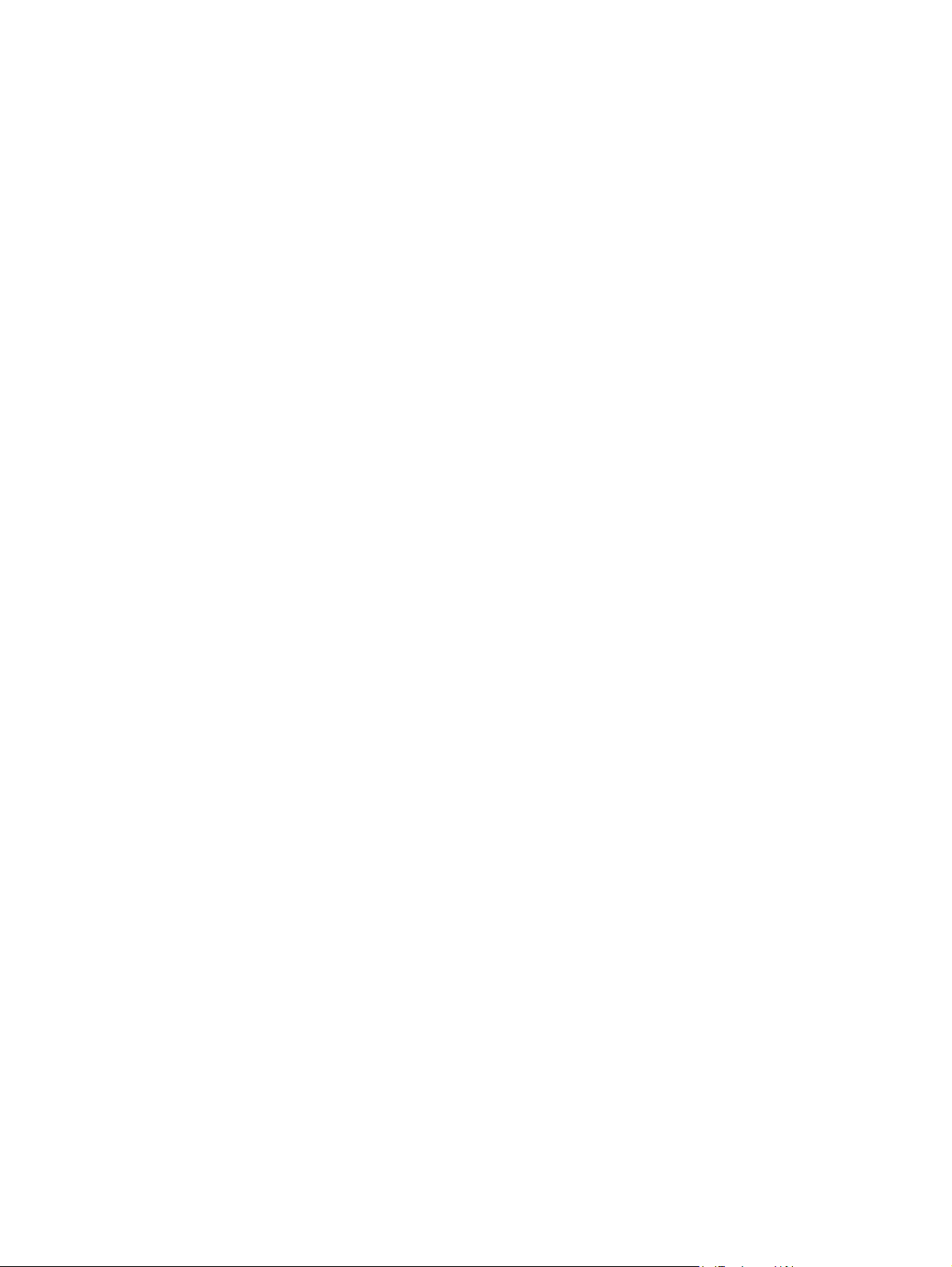
Delovno okolje .................................................................................................................................. 225
Dodatek D Okoljevarstveni program za nadzor naprave ........................................................................... 227
Zaščita okolja ................................................................................................................................... 227
Proizvajanje ozona ........................................................................................................................... 227
Poraba energije ................................................................................................................................ 228
Poraba papirja .................................................................................................................................. 228
Plastika ............................................................................................................................................. 228
Potrošni material HP Officejet .......................................................................................................... 228
Navodila za vračilo in recikliranje ..................................................................................................... 229
Združene države in Portoriko ........................................................................................... 229
Program za vračilo drugod po svetu ................................................................................ 230
Odlaganje baterije ............................................................................................................ 230
Recikliranje tiskalnika ...................................................................................................... 230
Papir ................................................................................................................................................. 230
Omejitve materiala ........................................................................................................................... 230
Odlaganje odpadne opreme s strani uporabnikov ............................................................................ 231
Recikliranje elektronske strojne opreme .......................................................................................... 231
Kemične snovi .................................................................................................................................. 231
Podatkovni list o varnosti materialov (MSDS) .................................................................................. 232
Za dodatne informacije ..................................................................................................................... 232
Podatki o snoveh (Kitajska) .............................................................................................................. 232
Omejitev glede izjave o nevarnih materialih (Turčija) ....................................................................... 233
Izjava o omejevanju nevarnih snovi (Ukrajina) ................................................................................. 233
Izjava o omejevanju nevarnih snovi (Vietnam) ................................................................................. 233
Dodatek E Informacije o predpisih ............................................................................................................... 235
Obvestila o predpisih ........................................................................................................................ 235
Uradna identifikacijska številka modela ........................................................................... 235
Izjava FCC ....................................................................................................................... 235
Izjava VCCI (Japonska) .................................................................................................................... 236
Navodila za ravnanje z napajalnim kablom ...................................................................................... 236
Izjava o napajalnem kablu (Japonska) ............................................................................................. 236
Izjava EMC (Koreja) ......................................................................................................................... 236
Izjava GS (Nemčija) ......................................................................................................................... 237
Opomba upravnega organa Evropske unije ..................................................................................... 237
Dodatne izjave za telekomunikacijske izdelke (faks) ....................................................................... 238
Izjava EU za telefonsko delovanje ................................................................................... 238
New Zealand Telecom Statements .................................................................................. 238
Additional FCC statement for telecom products (US) ...................................................... 238
Telephone Consumer Protection Act (US) ...................................................................... 240
SLWW xiii
Page 16
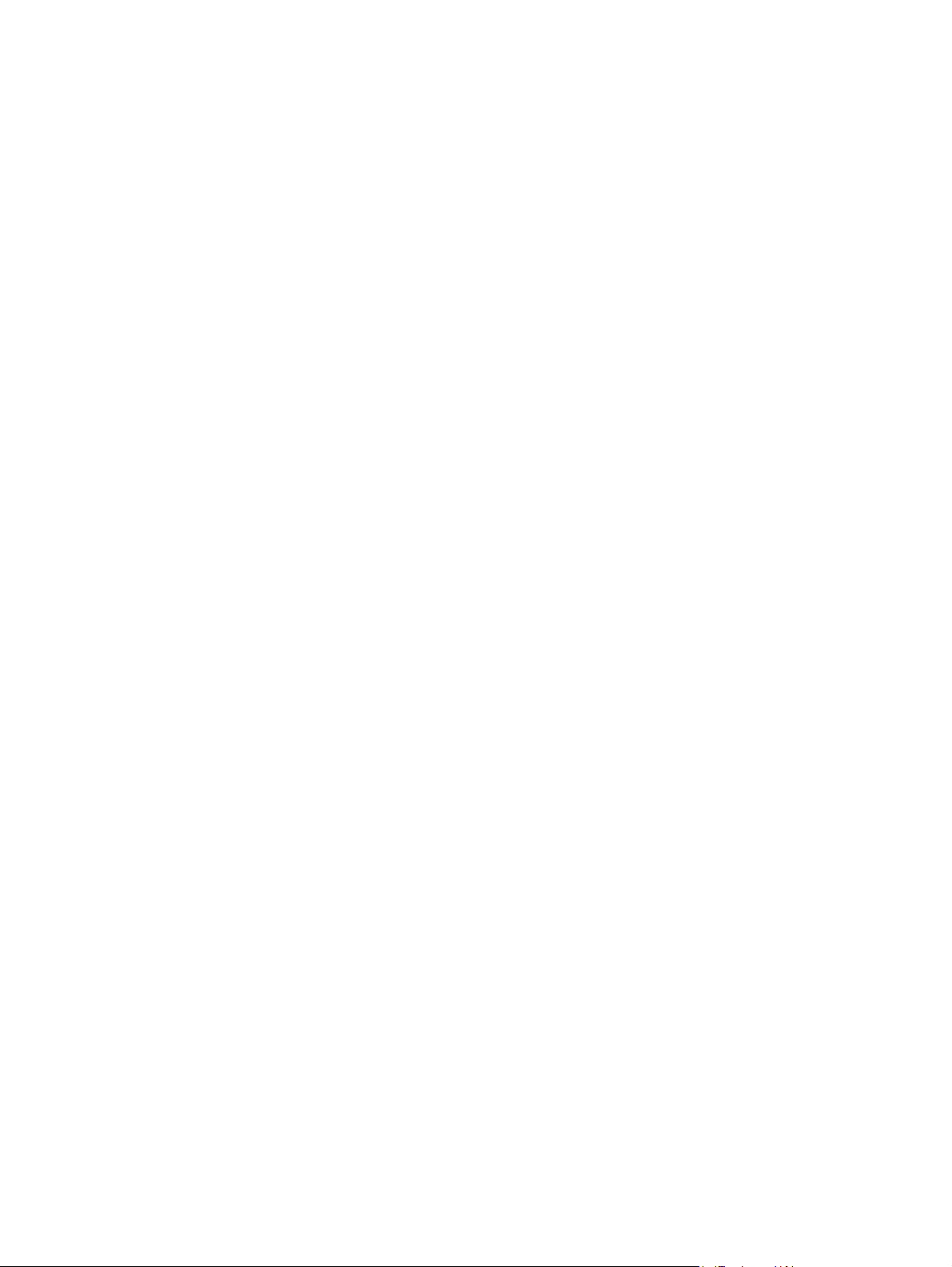
Industry Canada CS-03 requirements ............................................................................. 240
Note à l’attention des utilisateurs du réseau téléphonique Canadien/notice to users of
the Canadian telephone network ..................................................................................... 240
Avstralska izjava o žičnem faksu ..................................................................................... 241
Obvestilo za uporabnike nemškega telefonskega omrežja ............................................. 241
Vietnamska oznaka za žične telekomunikacije za izdelke, ki jih je odobril ICTQC .......... 241
Dodatne izjave za brezžične izdelke ................................................................................................ 241
Izjava o skladnosti s pravilnikom komisije FCC – Združene države Amerike .................. 241
Opomba uporabnikom v ZDA in Kanadi .......................................................................... 242
Izjava za Avstralijo ........................................................................................................... 242
Izjava za Brazilijo (ANATEL) ............................................................................................ 242
Izjave za Kanado ............................................................................................................. 242
Izjava za Japonsko .......................................................................................................... 242
Izjava za Korejo ............................................................................................................... 243
Izjava za Tajvan ............................................................................................................... 243
Izjava za Mehiko .............................................................................................................. 243
Shranjevanje anonimnih informacij o uporabi .................................................................................. 243
Dodatek F Kako naj ........................................................................................................................................ 245
Stvarno kazalo ................................................................................................................................................. 247
xiv SLWW
Page 17
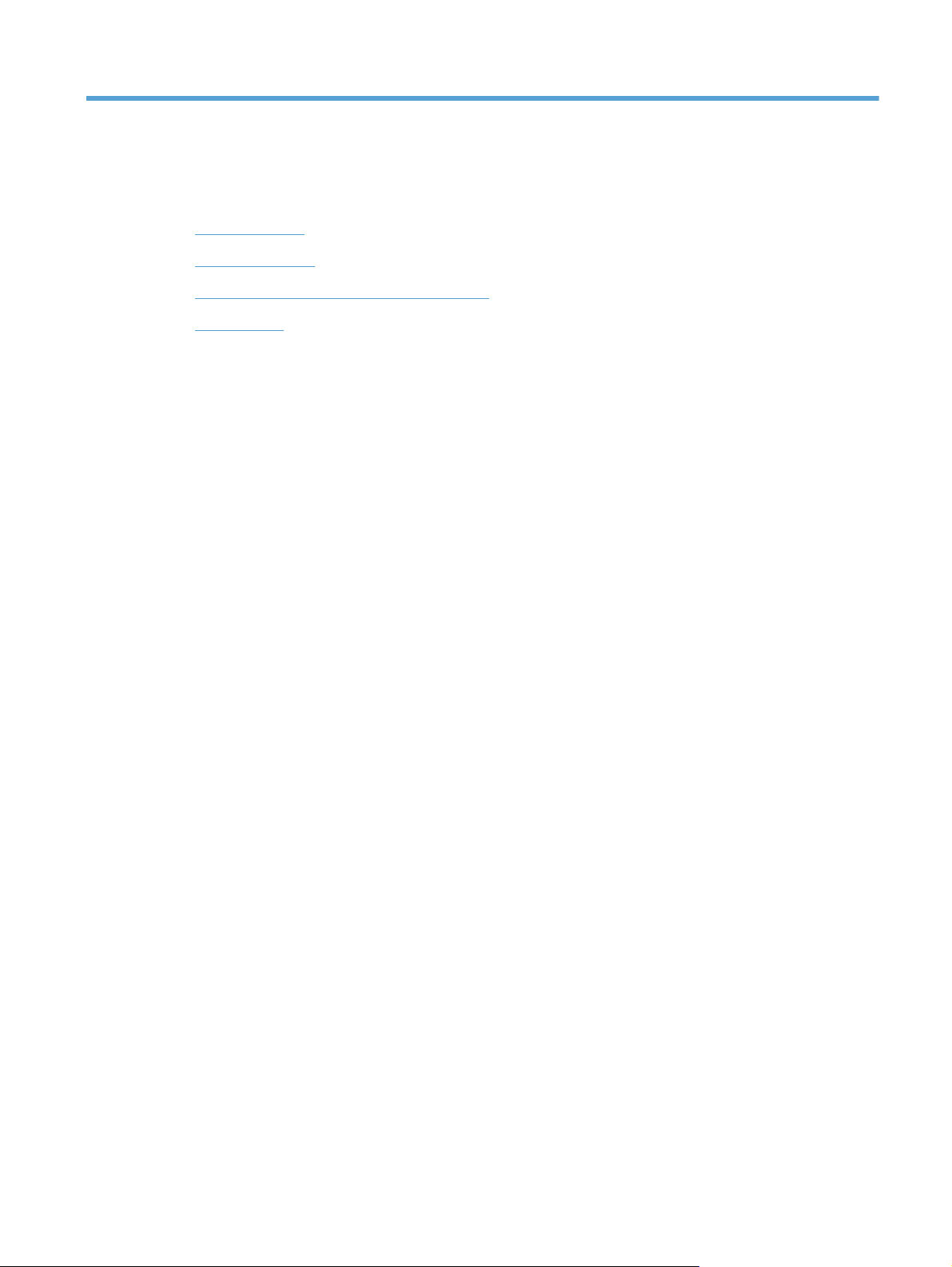
1 Osnovni podatki o napravi
Pregled izdelka
●
Okoljske funkcije
●
Funkcije za osebe s posebnimi potrebami
●
Slike izdelka
●
SLWW 1
Page 18
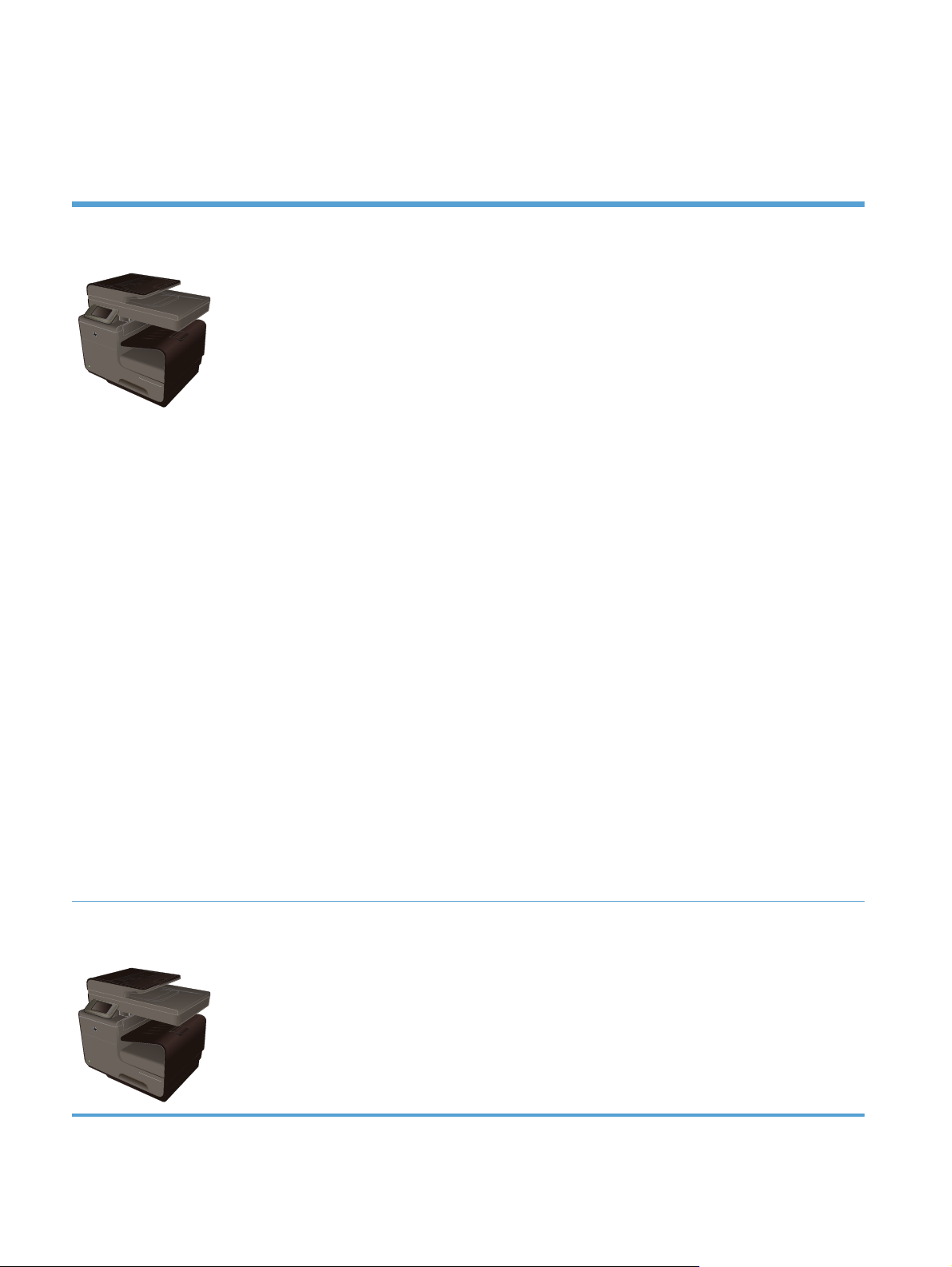
Pregled izdelka
Modeli HP Officejet Pro X476 MFP Series
Modeli Officejet Pro X476dn
CN460A
Delo s papirjem:
Pladenj 1 (zmogljivost – 50 listov za
●
vezan papir, 75 GSM ali 20 lb.)
Pladenj 2 (zmogljivost – 500 listov za
●
vezan papir, 75 GSM ali 20 lb.)
● Izbirni pladenj 3 (zmogljivost – 500 listov
za vezan papir ali 20 lb.)
Pladenj samodejnega podajalnika
●
dokumentov (zmogljivost – 50 listov za
vezan papir ali 20 lb.)
● Standardni izhodni pladenj (zmogljivost –
250 listov za vezan papir ali 20 lb.)
Samodejno obojestransko tiskanje
●
Podprti operacijski sistemi:
Windows XP, 32-bitni (servisni paket SP2
●
ali novejša različica)
● Windows Vista, 32- in 64-bitna različica
● Windows 7, 32- in 64-bitna različica
● Windows 8, 32- in 64-bitna različica
● Windows 8 Pro, 32- in 64-bitna različica
● Mac OS X v10.5 in novejše različice
OPOMBA: Če želite dodatne informacije o
podpori za operacijske sisteme, glejte »Podprti
operacijski sistemi in gonilniki tiskalnikov za
Windows«.
Povezljivost:
● Hi-Speed USB 2.0
Tiskanje:
V načinu za enostransko tiskanje lahko
●
natisnete do 30 črnih ali barvnih strani na
minuto (ppm), velikosti papirja Letter v najboljši
kakovosti
V načinu za obojestransko tiskanje lahko
●
natisnete do 15 črnih ali barvnih strani na
minuto (ppm), velikosti papirja Letter v najboljši
kakovosti
Tiskanje s pogona USB »Vklopi in natisni«
●
(brez računalnika)
Kopiranje:
● Natisne do 20 črno-belih in 15 barvnih strani/
min
● Podajalnik dokumentov za 50 listov, ki podpira
velikosti strani od 127 do 356 mm (od 5 do 14
palcev) po dolžini in od 127 do 216 mm (od 5
do 8,5 palca) po širini
● Ploski optični bralnik podpira velikosti strani do
297 mm (11,7 palca) po dolžini in do 215 mm
(8,5 palca) po širini
Samodejno obojestransko kopiranje
●
čno preberi:
Opti
Samodejno obojestransko optično branje
●
Optično branje v pomnilniško napravo (brez
●
računalnika)
Faks:
V.34 z vrati RJ-11 za faks
●
● Ethernetna (žična) povezava LAN 10/100
Modeli Officejet Pro X476dw
CN461A
Ima enake funkcije kot model Officejet Pro X476dn Series in te:
● Brezžična kartica 802.11 B/G/N Single Band
● Tiskanje s funkcijo HP Wireless Direct
2 Poglavje 1 Osnovni podatki o napravi SLWW
Page 19
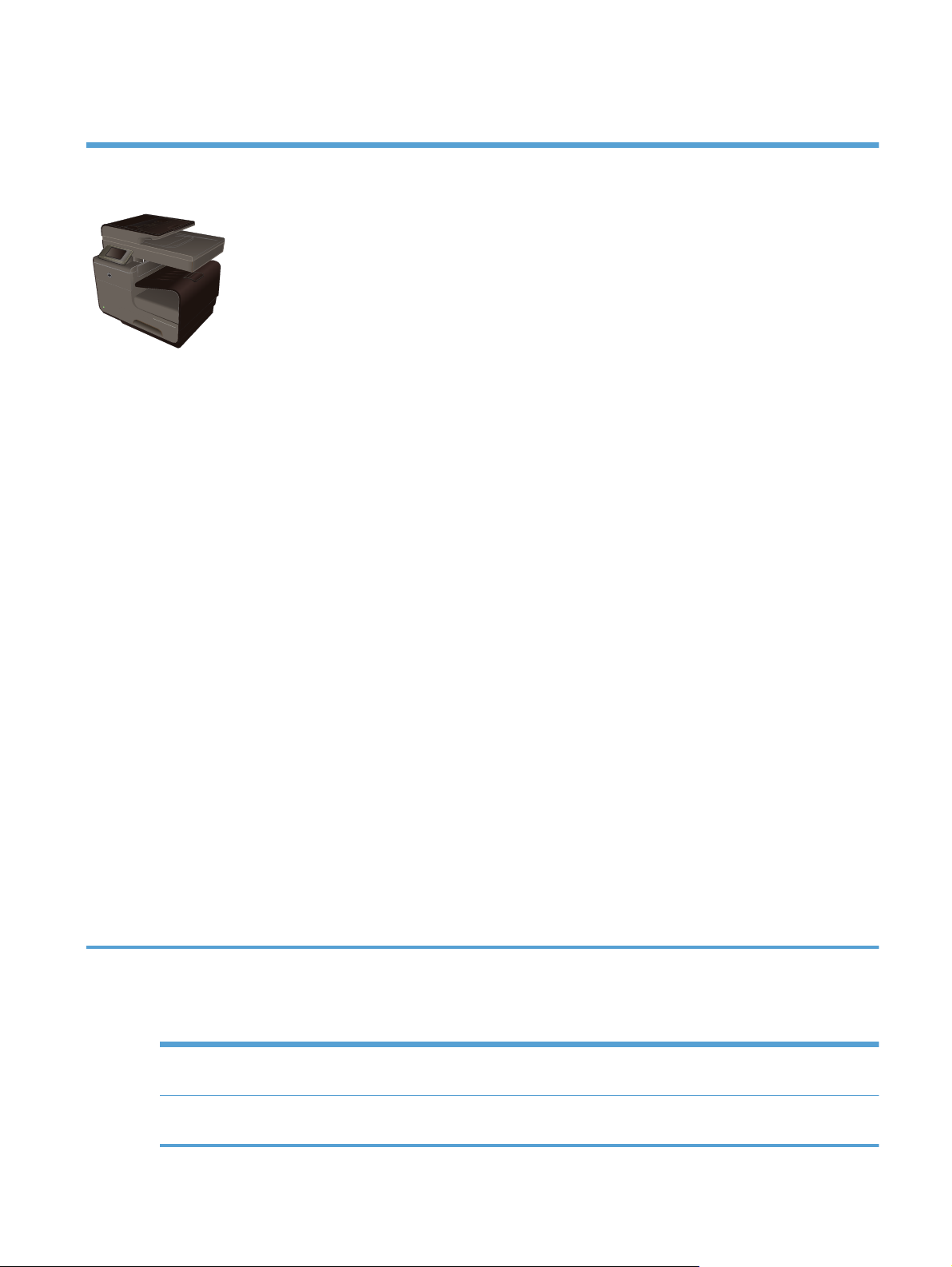
Modeli HP Officejet Pro X576 MFP Series
Modeli Officejet Pro X576dw
CN462A
Delo s papirjem:
Pladenj 1 (zmogljivost – 50 listov za
●
vezan papir, 75 GSM ali 20 lb.)
● Pladenj 2 (zmogljivost – 500 listov za
vezan papir, 75 GSM ali 20 lb.)
Izbirni pladenj 3 (zmogljivost – 500 listov
●
za vezan papir ali 20 lb.)
Pladenj samodejnega podajalnika
●
dokumentov (zmogljivost – 50 listov za
vezan papir ali 20 lb.)
Standardni izhodni pladenj (zmogljivost –
●
250 listov za vezan papir ali 20 lb.)
● Samodejno obojestransko tiskanje
Podprti operacijski sistemi:
● Windows XP, 32-bitni (servisni paket SP2
ali novejša različica)
● Windows Vista, 32- in 64-bitna različica
● Windows 7, 32- in 64-bitna različica
● Windows 8, 32- in 64-bitna različica
● Windows 8 Pro, 32- in 64-bitna različica
● Mac OS X v10.5 in novejše različice
OPOMBA: Če želite dodatne informacije o
podpori za operacijske sisteme, glejte »Podprti
operacijski sistemi in gonilniki tiskalnikov za
Windows«.
Povezljivost:
Hi-Speed USB 2.0
●
Tiskanje:
V načinu za enostransko tiskanje lahko
●
natisnete do 40 črnih ali barvnih strani na
minuto (ppm), velikosti papirja Letter v najboljši
kakovosti
V načinu za obojestransko tiskanje lahko
●
natisnete do 20 črnih ali barvnih strani na
minuto (ppm), velikosti papirja Letter v najboljši
kakovosti
● Tiskanje s pogona USB »Vklopi in natisni«
(brez računalnika)
Kopiranje:
● Natisne do 20 črno-belih in 15 barvnih strani/
min
Podajalnik dokumentov za 50 listov, ki podpira
●
velikosti strani od 127 do 356 mm (od 5 do 14
palcev) po dolžini in od 127 do 216 mm (od 5
do 8,5 palca) po širini
Ploski optični bralnik podpira velikosti strani do
●
297 mm (11,7 palca) po dolžini in do 215 mm
(8,5 palca) po širini
Samodejno obojestransko kopiranje
●
Optično preberi:
Samodejno obojestransko optično branje
●
Optično branje v pomnilniško napravo (brez
●
računalnika)
Fax (Faks):
V.34 z vrati RJ-11 za faks
●
●
● Ethernetna (žična) povezava LAN 10/100
● HP ePrint
● Tiskanje s funkcijo HP Wireless Direct
Okoljske funkcije
Obojestransko tiskanje Samodejno obojestransko tiskanje je na voljo pri modelih Officejet Pro X476 in Officejet Pro
Tiskanje več strani na list Varčujte s papirjem s tiskanjem dveh ali več strani dokumenta ene poleg druge na en list
SLWW
Brezžična kartica 802.11 B/G/N Single
Band
X576. Z obojestranskim tiskanjem ohranjate okolje in prihranite denar.
papirja. Do te funkcije dostopite prek gonilnika tiskalnika.
Okoljske funkcije
3
Page 20
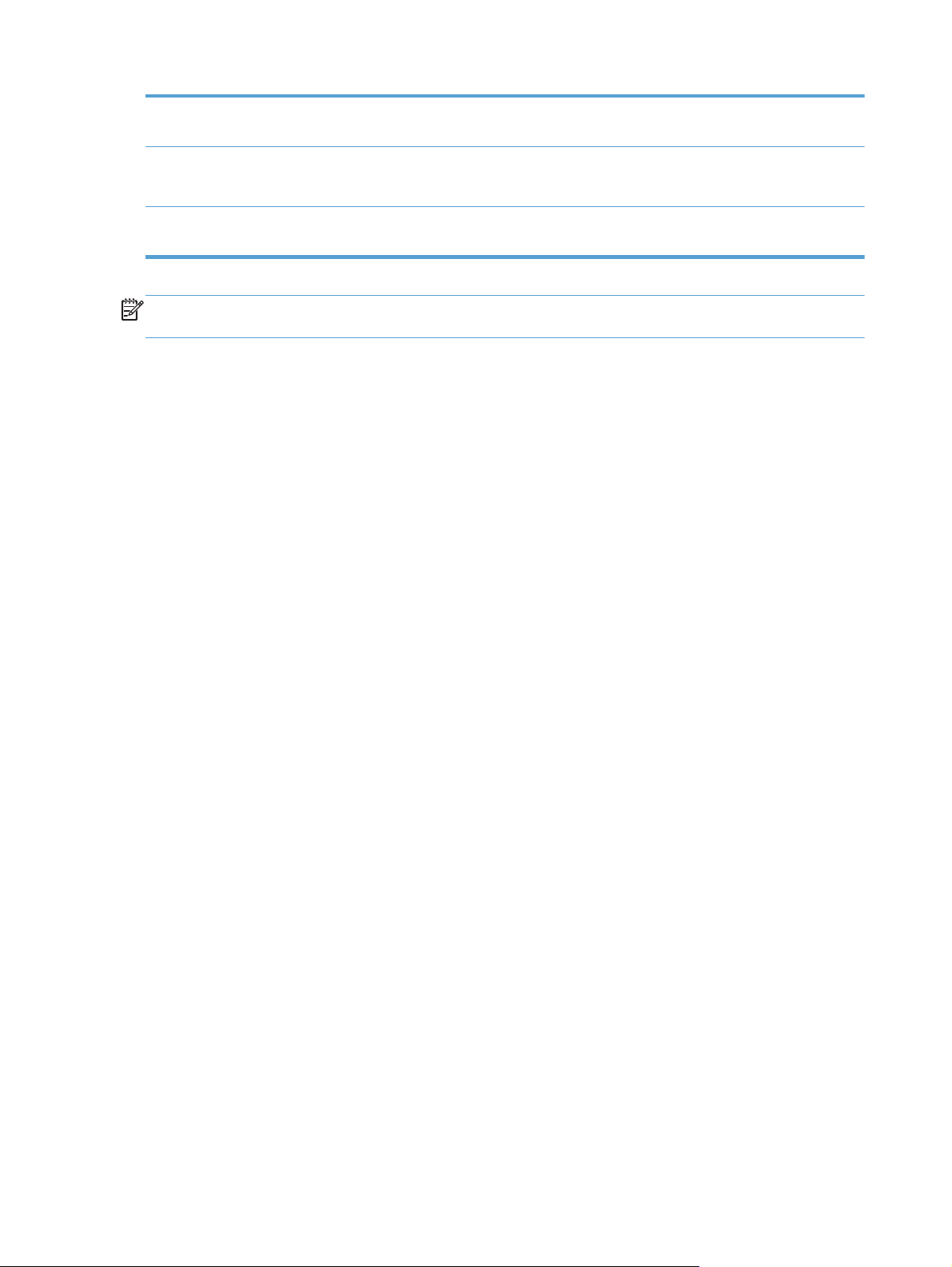
Kopiranje več strani na en
list
Recikliranje Z uporabo recikliranega papirja zmanjšate količino odpadkov.
Varčevanje z energijo Način mirovanja in možnosti časomera omogočata hiter preklop izdelka v stanje manjše
Varčujte s papirjem, tako da kopirate dve ali štiri strani izvirnika eno poleg druge na en list
papirja.
Reciklirajte kartuše s programom za vračanje HP Planet Partners.
porabe energije, ko ne tiska, s čimer prihranite energijo.
OPOMBA: Če tiskalnika ne boste dlje časa uporabljali, ga izklopite in tako dodatno varčujte z
energijo.
Funkcije za osebe s posebnimi potrebami
Ta izdelek vključuje funkcije, ki so v pomoč uporabnikom z okvarami vida in sluha ter omejenimi
spretnostmi in močjo.
Spletna navodila za uporabo, ki so združljiva z bralniki zaslona za besedila.
●
Kartuše je mogoče namestiti in odstraniti z eno roko.
●
Vsa vrata in pokrove je mogoče odpreti z eno roko.
●
4 Poglavje 1 Osnovni podatki o napravi SLWW
Page 21
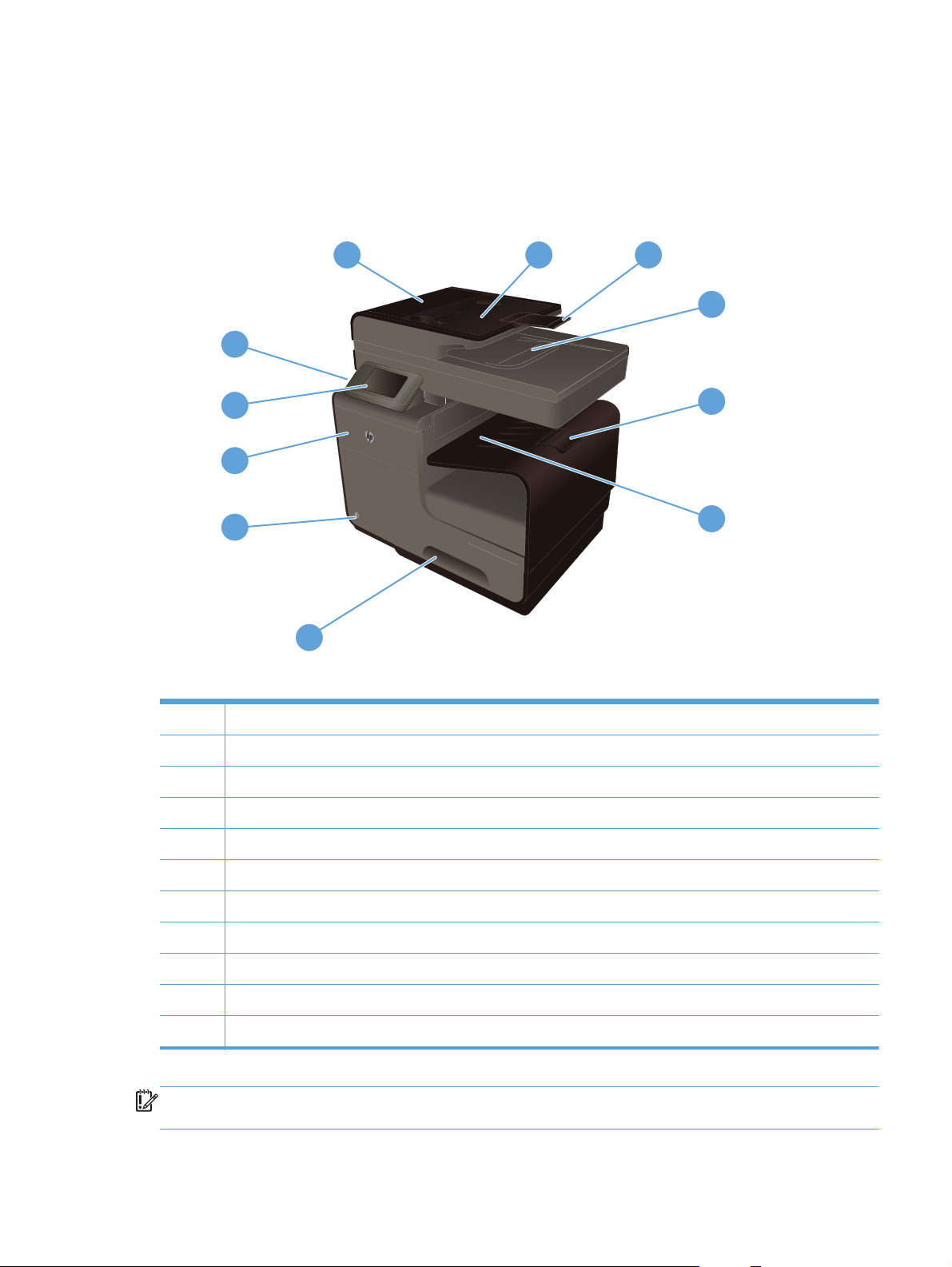
Slike izdelka
Pogled od spredaj
1
2
3
11
10
9
8
7
1 Pokrov podajalnika dokumentov (omogoča dostop pri odpravljanju zagozditev)
4
5
6
SLWW
2 Vhodni pladenj podajalnika dokumentov
3 Podaljšek vhodnega pladnja podajalnika dokumentov
4 Izhodni predal podajalnika dokumentov
5 Podaljšek izhodnega predala
6 Izhodni predal
7 Pladenj 2 – glavni pladenj za papir
8 Gumb za vklop/izklop
9 Vrata tiskalne kartuše
10 Nadzorna plošča z barvnim zaslonom na dotik
11 Vrata USB 2.0
POMEMBNO: Tiskalnik premikajte previdno, saj lahko razlijete črnilo, če tiskalnik nagnete za več
kot 15 stopinj, zlasti takoj po zagonu.
Slike izdelka
5
Page 22
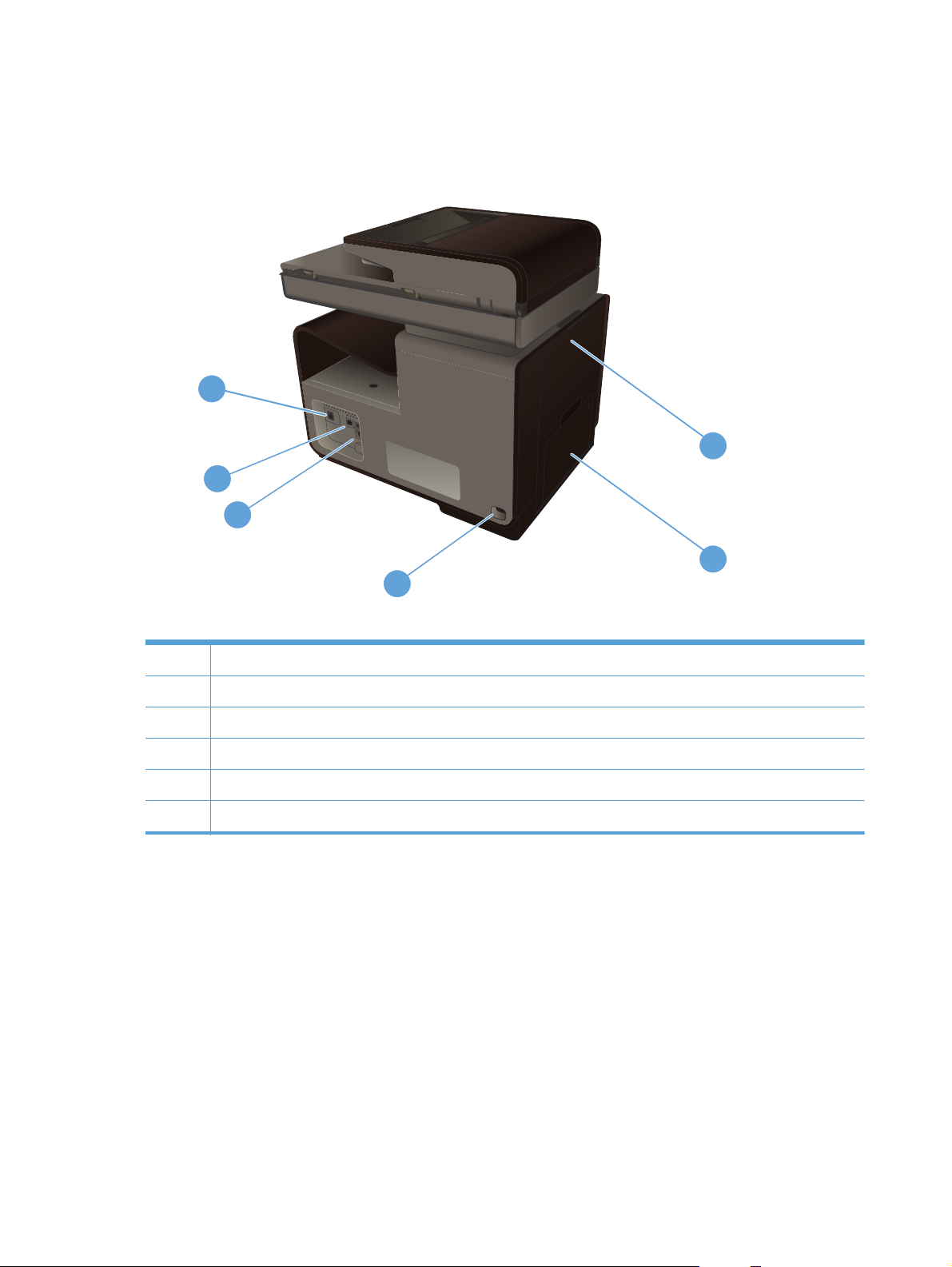
Zadnji del tiskalnika
6
5
4
1
2
3
1 Leva vratca (za dostop pri odpravljanju zastojev)
2 Pladenj 1 (večnamenski pladenj)
3Vtičnica za napajanje
4 Vrata Hi-Speed USB 2.0
5 Vrata Ethernet
6 Vrata za linijo faksa
6 Poglavje 1 Osnovni podatki o napravi SLWW
Page 23
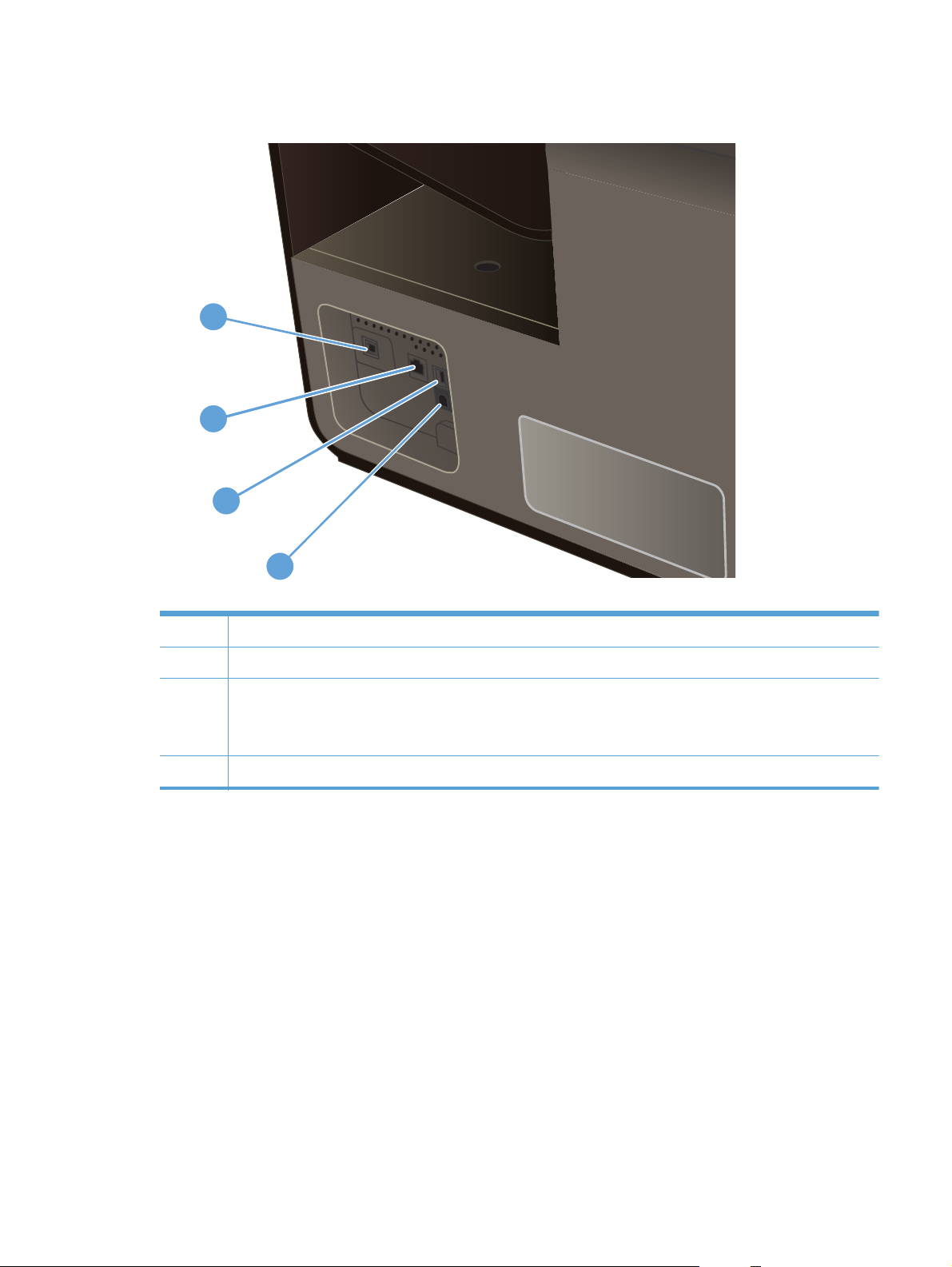
Vmesniška vrata
1
2
3
4
1 Vrata za linijo faksa
2 Vrata Ethernet
3 Vrata gostitelja USB, ki podpira naprave za shranjevanje USB za način »Optično branje na USB« in »Vklopi in
natisni«.
OPOMBA: Vrata gostitelja USB so tudi na sprednji strani naprave za nadzorno ploščo.
4 Vrata naprave USB, ki podpira kabel USB računalnika (za razliko od omrežnih in brezžičnih povezav).
Mesto serijske številke in številke modela
Odprite vratca kartuše in si oglejte oznako serijske številke in številko modela izdelka.
SLWW
Slike izdelka
7
Page 24
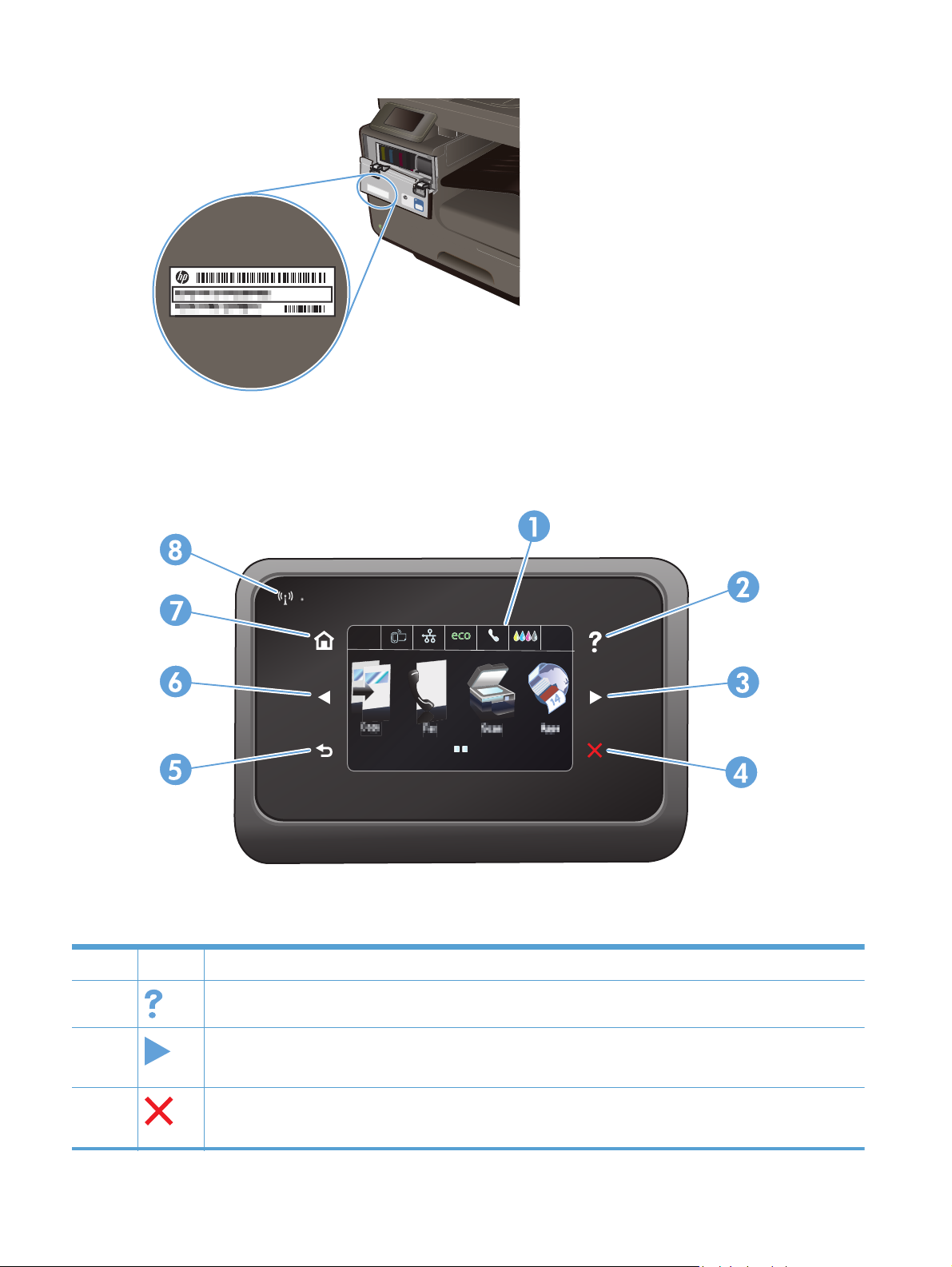
Razporeditev nadzorne plošče
Jan 00 00 00:00a
1 Območje prikaza zaslona in dotika
2
3
4
Gumb »Pomoč«: omogoča dostop do sistema pomoči izdelka
Gumb s puščico v desno: za premik kazalca desno ali premik na naslednji zaslon.
OPOMBA: Gumb sveti le, če je na trenutnem zaslonu mogoče uporabiti to funkcijo.
Gumb »Prekliči«: prekliče trenutni posel ali zapre trenutni zaslon.
OPOMBA: Gumb sveti le, če je na trenutnem zaslonu mogoče uporabiti to funkcijo.
8 Poglavje 1 Osnovni podatki o napravi SLWW
Page 25
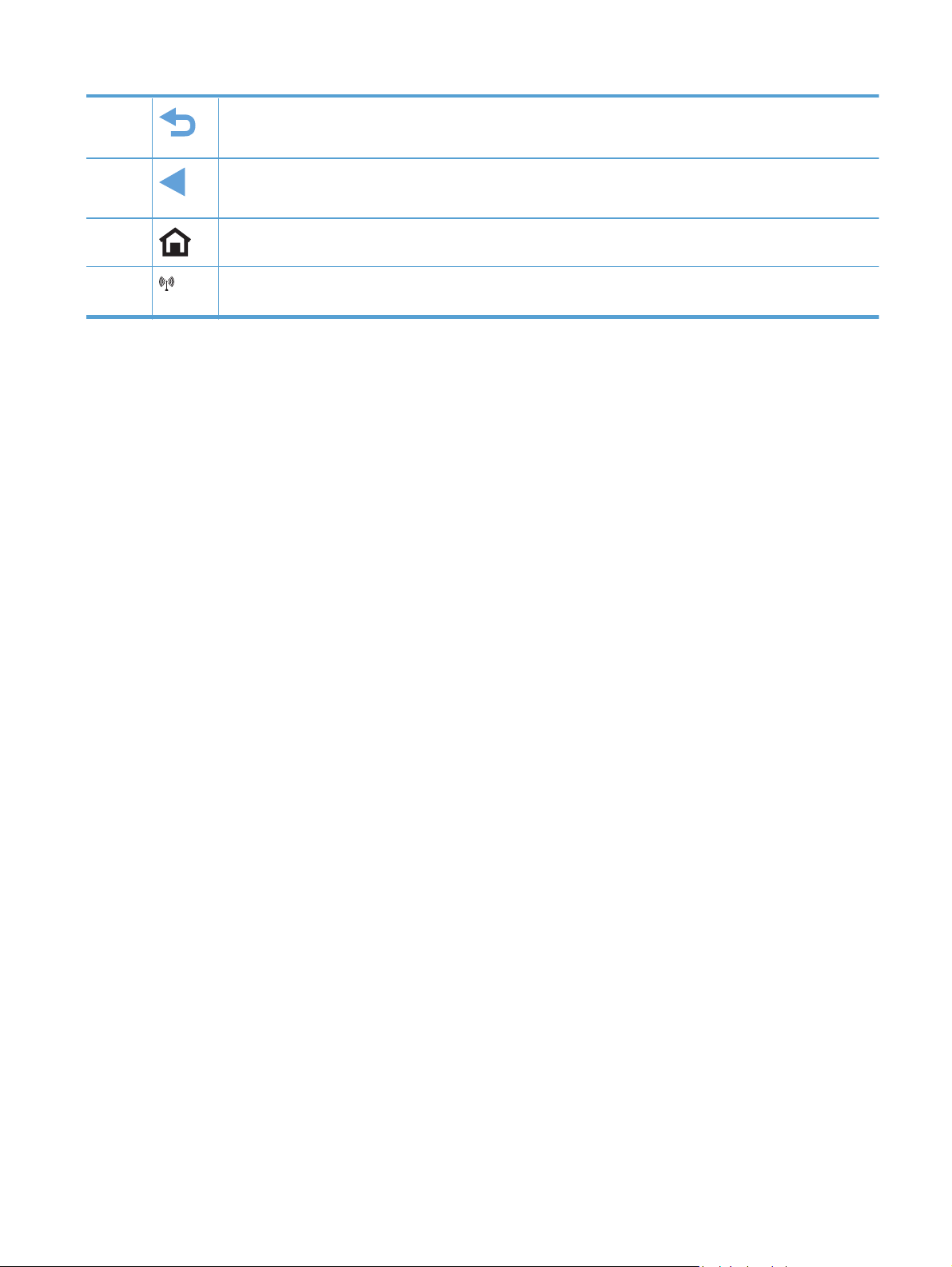
5 Gumb »Nazaj«: za vrnitev na prejšnji zaslon
OPOMBA: Gumb sveti le, če je na trenutnem zaslonu mogoče uporabiti to funkcijo.
6
7
8
Gumb s puščico v levo: za premik kazalca levo
OPOMBA: Gumb sveti le, če je na trenutnem zaslonu mogoče uporabiti to funkcijo.
Gumb »Domov«: za premik na začetni zaslon. Gumb sveti le, če je na trenutnem zaslonu mogoče uporabiti to
funkcijo.
Lučka »Brezžična povezava«: označuje, da je brezžično omrežje omogočeno. Ko izdelek vzpostavlja povezavo z
brezžičnim omrežjem, lučka utripa. Ko je povezava vzpostavljena, lučka preneha utripati in neprekinjeno sveti.
SLWW
Slike izdelka
9
Page 26
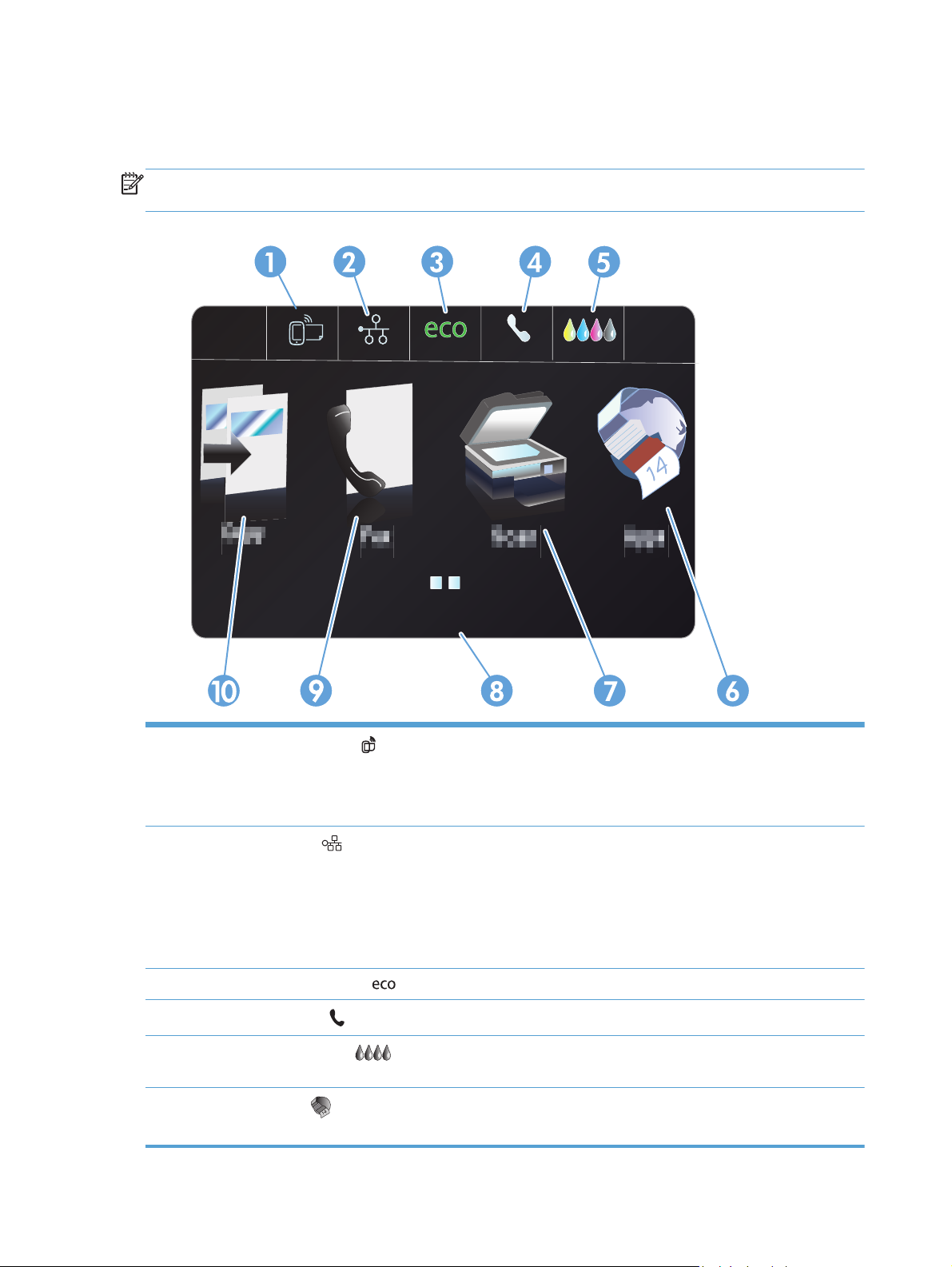
Gumbi na začetnem zaslonu
Začetni zaslon omogoča dostop do funkcij izdelka in prikazuje stanje izdelka.
OPOMBA: Funkcije na začetnem zaslonu se razlikujejo glede na konfiguracijo izdelka. Pri nekaterih
jezikih je razporeditev lahko obratna.
1
2
3 Gumb Ekološke nastavitve
4
5
Gumb »Spletne storitve«
HP ePrint.
HP ePrint je orodje, s katerim lahko tiskate dokumente tiskate s katero koli napravo, v kateri je omogočena epošta, tako da jih pošljete na e-poštni naslov izdelka.
Gumb »Omrežje«
nastavitvami lahko natisnete stran Povzetek omrežnih nastavitev, nastavite brezžično povezavo z omrežjem in
dostopate do dodatnih nastavitev omrežja.
OPOMBA: Funkcija brezžičnega omrežja je na voljo le v izbranih modelih.
OPOMBA: Ko vzpostavite povezavo z brezžičnim omrežjem, se ta ikona spremeni v stolpce, ki označujejo moč
signala.
Gumb Stanje faksa
Gumb Potrošni material
povzetkom o potrošnem materialu lahko natisnete stran Stanje potrošnega materiala.
:: omogoča dostop do informacij o omrežju in njegovih nastavitev. Na zaslonu z omrežnimi
: za prikaz seznama poročil faksa in nastavitev, ki so na voljo.
Jan 00 00 00:00a
: omogoča hiter dostop do funkcij HP-jevih spletnih storitev, tudi do storitve
: za prikaz seznama možnosti za zmanjšanje porabe energije in papirja.
: omogoča dostop do informacij o stanju potrošnega materiala. Na zaslonu s
6
Gumb Programi
programov.
: omogoča dostop do menija Aplikacije za neposredno tiskanje iz izbranih spletnih
10 Poglavje 1 Osnovni podatki o napravi SLWW
Page 27
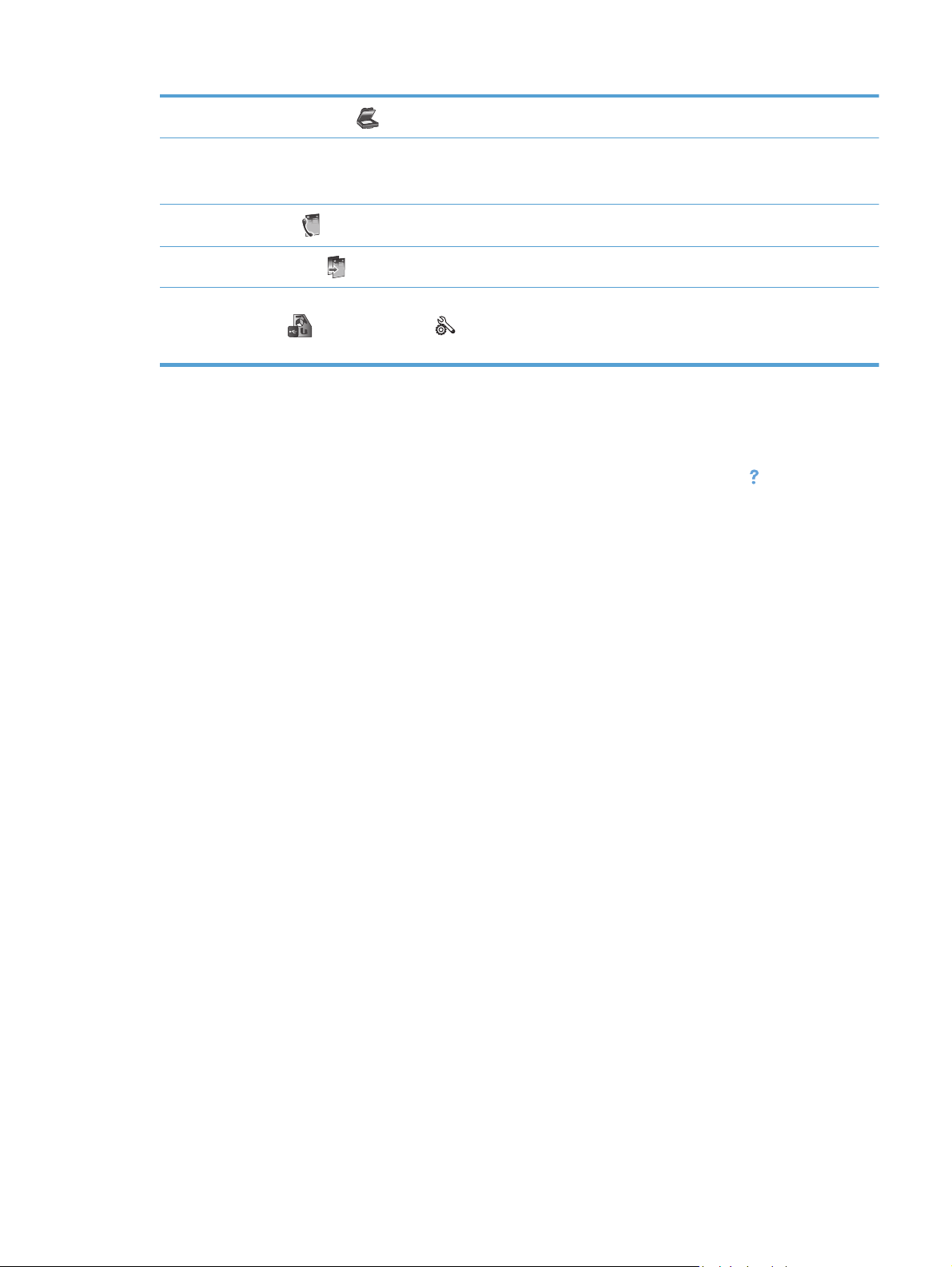
7
8 Prikaz stanja. Če je izdelek v mirovanju, sta v tem območju nadzorne plošče prikazana ura in datum, območje pa
Gumb Optično branje
omogoča dostop do nastavitev ure in datuma, tako da se dotaknete tega območja. Če izdelek obdeluje posel, uro
in datum nadomestijo informacije o stanju posla.
: omogoča dostop do funkcije optičnega branja.
9
10
Na začetnem zaslonu se lahko dotaknete gumba s puščico desno na nadzorni plošči, da prikažete gumba USB
Gumb Faks
Gumb Kopiranje
Doc Print
optičnega branja »Vklopi in natisni na pogon USB«, gumb »Namestitev« pa dostop do nastavitev izdelka.
: omogoča dostop do funkcije faksa.
: omogoča dostop do funkcije kopiranja.
button in Namestitev . Gumb »USB Doc Print« omogoča dostop do funkcije kopiranja in
Sistem pomoči na nadzorni plošči
V izdelek je vgrajen sistem pomoči za lažje razumevanje uporabe posameznega zaslona. Sistem
pomoči odprete tako, da v zgornjem desnem kotu nadzorne plošče pritisnete gumb
Na nekaterih zaslonih z gumbom Pomoč odprete globalni meni, v katerem lahko poiščete določene
teme. Po strukturi menija se lahko pomikate s pomočjo gumbov v meniju.
Na nekaterih zaslonih s pomočjo so tudi animacije, ki vas vodijo po postopkih, npr. za odstranjevaje
zagozdenega papirja.
Na zaslonih z nastavitvami posameznih opravil z gumbom »Pomoč« odprete temo, v kateri so
opisane možnosti za to opravilo.
Pomoč .
SLWW
Slike izdelka
11
Page 28
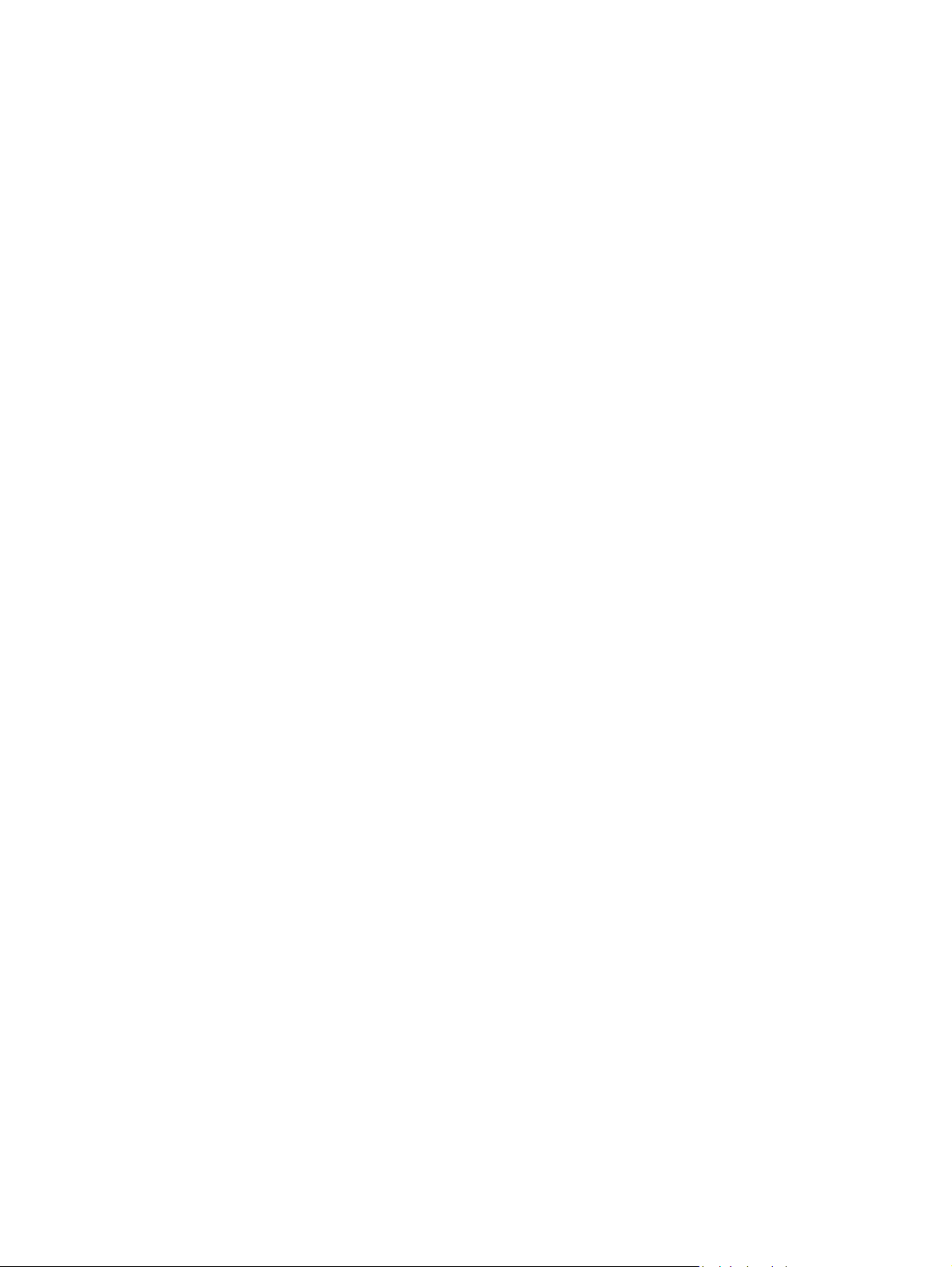
12 Poglavje 1 Osnovni podatki o napravi SLWW
Page 29
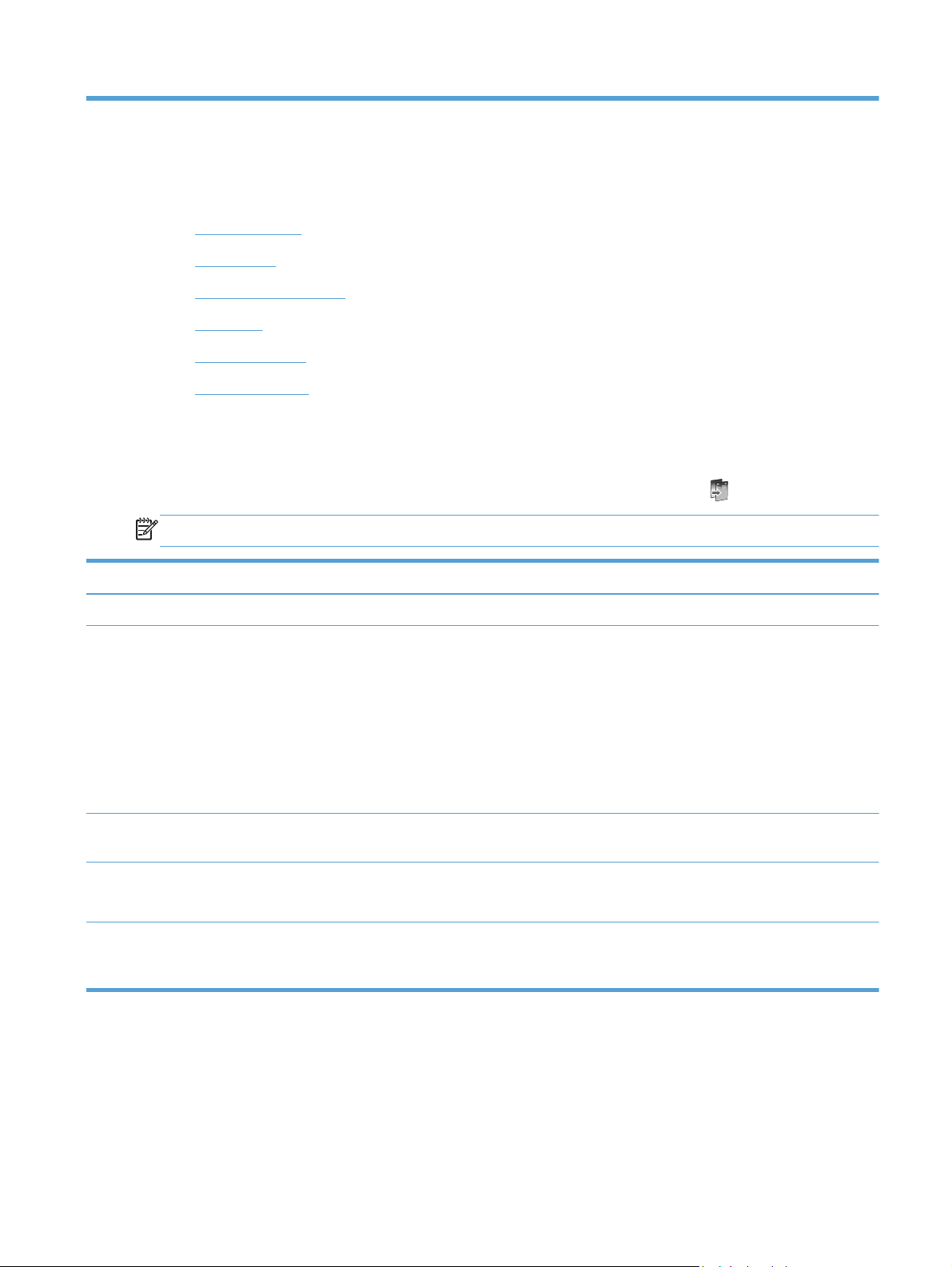
2 Meniji na nadzorni plošči
Meni Kopiranje
●
Meniji Faks
●
Meniji Optično branje
●
Aplikacije
●
Vklopi in natisni
●
Meni Nastavitev
●
Meni Kopiranje
Te funkcije odprete tako, da se na nadzorni plošči dotaknete Gumb Kopiranje .
OPOMBA: Spremembe nastavitev v tem meniju potečejo 2 minuti po tiskanju zadnje kopije.
Element menija Element podmenija Element podmenija Opis
Število kopij (1–99) Za določanje števila kopij.
Obojestransko Enostransko na enostransko
Kopiranje*
Enostransko na obojestransko
Kopiranje
Obojestransko na enostransko
Kopiranje
Obojestransko na obojestransko
Kopiranje
Svetleje/temneje Za izbiranje, kako svetla ali
Start Črno-belo
Barve
Predogled Zagotavlja predogled
Za določanje nastavitev
obojestranskega tiskanja za
kopije.
temna naj bo kopija.
Za izbiranje črno-bele ali barvne
kopije.
kopiranega dokumenta na
zaslonu.
SLWW
Meni Kopiranje
13
Page 30
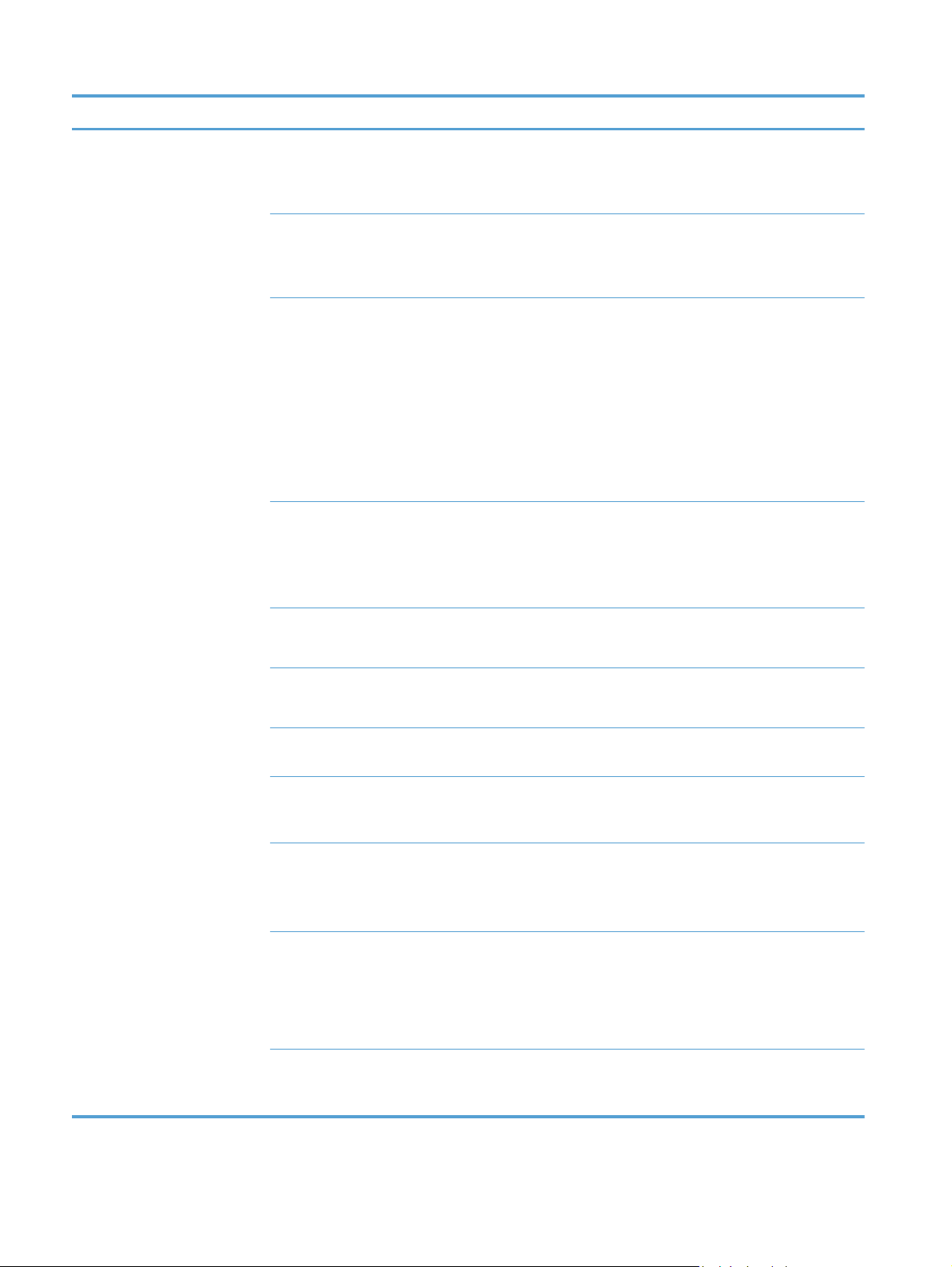
Element menija Element podmenija Element podmenija Opis
Nastavitve HP popr. kop. Vklopljeno
Izklopljeno*
Kopiranje identifikacijskih kartic Vklopljeno
Izklopljeno*
Spremeni velikost Dejansko*
Cela stran = 91 %
Prilagodi na stran
Legal na Letter = 72 %
A4 na Letter = 91%
Velikost po meri
2 na 1
Kakovost Za predstavitve
Professional (Profesionalno)*
General Office (Splošno
pisarniško)
Izboljša natise, tako da odstrani
temne robove in odpravi težave
z neravnimi stranmi za črno-bele
kopije.
Kopira obe strani
identifikacijskih kartic ali drugih
majhnih dokumentov na isto
stran enega lista papirja.
Spremeni velikost kopije.
Nastavi kakovost kopiranja.
Zbiranje Vklopljeno
Izklopljeno*
Pomik robov Vklopljeno
Izklopljeno*
Obrezovanje Omogoča kopiranje določenega
Predogled kopiranja Zagotavlja predogled
izbira pladnja Pladenj 1
Pladenj 2*
Pladenj 3
Povečave Besedilo
Fotografija
Mešano*
Brez
Nastavi za nove privzete
vrednosti
Vse spremembe, ki ste jih vnesli
Določi, ali naj se natisi opravil
kopiranja zberejo.
Premakne levi rob za vezavo.
dela strani.
kopiranega dokumenta na
zaslonu.
Določa, kateri pladenj ter
velikost in vrsta papirja naj bodo
uporabljeni za kopije.
Izboljša določene značilnosti
kopije.
v ta meni, shrani kot nove
privzete vrednosti.
14 Poglavje 2 Meniji na nadzorni ploščiSLWW
Page 31

Meniji Faks
Te menije odprete tako, da se dotaknete gumba Gumb Faks .
Element menija Element podmenija Element podmenija Opis
Nastavitve Ločljivost Standardno
Drobno*
Zelo fino
Fotografija
Svetleje/temneje Nastavi raven svetlosti faksa.
Dnevnik poslanih faksov Enostranski izvirnik
Dvostranski izvirnik
Dvostransko z naslovnico
Nastavi za nove privzete
vrednosti
Načini faksa Optično branje in faks Izdelku omogoča, da pred
Oddaj faks Funkcijo oddajanja lahko
Shrani vse prilagojene
Nastavi ločljivost poslanih
dokumentov. Slike z višjo
ločljivostjo imajo več pik na
palec (dpi), zato so
podrobnejše. Slike z nižjo
ločljivostjo imajo manj pik na
palec, zato so manj podrobne in
manjše velikosti.
Nastavi način pošiljanja faksov
na papirju.
nastavitve kot nove privzete
nastavitve za izdelek.
izbiranjem optično prebere
celoten dokument in nato na
strani za potrditev natisne sliko
prve, poslane po faksu.
uporabljate za pošiljanje faksa
seznamu prejemnikov. Če želite
poslati faks s funkcijo oddajanja,
morate najprej ustvariti seznam
za oddajanje.
Pošlji faks pozneje Omogoči, da faks pošljete ob
poznejši uri ali datumu.
Poziv za sprejem Izdelku omogoča oddaljeno
pošiljanje faksa iz druge
naprave.
Meniji Optično branje
Te menije odprete tako, da se dotaknete gumba Gumb Optično branje .
Element menija Element podmenija Element podmenija Opis
Računalnik Optično prebere dokument v
računalnik, ki je v istem omrežju
ali priključen na izdelek.
SLWW
Meniji Faks
15
Page 32

Element menija Element podmenija Element podmenija Opis
Pomnilniška kartica Optično prebere dokument na
pogon USB, ki je priključen na
izdelek.
Omrežna mapa Optično prebere dokument v
mapo ali imenik v omrežju.
E-pošta Optično prebrani dokument
pošlje na navedeni e-poštni
naslov.
Vrsta dokumenta PDF Barvno (Stisnjeno)
Barvni PDF
Črni PDF
JPEG Color (Barva RGB)
Barva JPEG
Črni TIFF
Ločljivost 600 dpi* (privzeta ločljivost za
optično branje s steklene
plošče)
300 dpi* (privzeta ločljivost za
optično branje v samodejnem
podajalniku dokumentov)
200 dpi
75 dpi
Ime datoteke Način nastavitve standardne
Nastavitve (nastavitve lahko
prilagodite po izbiri načina
optičnega branja)
Svetleje/temneje Omogoča, da premaknete
Velikost papirja Samodejno*
Izvirnik Enostranski izvirnik*
Za nastavitev ločljivosti optično
prebrane slike.
Čim višja je ločljivost, tem
Dvostranski izvirnik
Letter
Legal (8,5x14 pal.)
kakovostnejši je optično prebran
dokument, vendar se pri tem
poveča tudi velikost datoteke.
predpone imen za datoteke
poslov optičnega branja.
Določa število strani izvirnika, ki
ga želite optič
drsnik za potemnitev ali
osvetlitev optično prebranega
dokumenta.
Za nastavitev velikosti strani za
optično prebrano datoteko.
Privzeta velikost strani se
razlikuje glede na državo.
no prebrati.
4 x 6
5 x 7
Nastavi za nove privzete
vrednosti
Vse spremembe, ki ste jih vnesli
v ta meni, shrani kot nove
privzete vrednosti.
16 Poglavje 2 Meniji na nadzorni ploščiSLWW
Page 33

Aplikacije
V meniju »Programi« omogočite spletne storitve za izdelek in uporabite storitev HP ePrint ter
programe za tiskanje.
Vklopi in natisni
Če želite tiskati neposredno s pomnilniškega ključka USB ali trdega diska, uporabite meni »Vklopi in
natisni«.
Meni Nastavitev
Ta meni odprete tako, da se dotaknete gumba Namestitev . Na voljo so naslednji podmeniji:
Meni Nastavitev faksa
●
Meni Nastavitev omrežja
●
Meni za nastavitev funkcije HP Digital Solutions
●
Meni Namestitev naprave
●
Meni Orodja
●
Meni Tiskanje poročil
●
Meni Nastavitev faksa
Elementi, ki so v naslednji tabeli označeni z zvezdico (*), so privzete tovarniške nastavitve.
Element menija Element podmenija Element podmenija Opis
Čarovnik za
nastavitev faksa
Nastavitev
s protokolom SpeedDial
Nastavitev za
navadni faks
Oboj. tisk. faksa Tiskaj na 1 stran*
Orodje za konfiguriranje nastavitev faksa. Sledite pozivom na
zaslonu in za vsako vprašanje izberite ustrezen odgovor.
Dodaj/uredi hit. izb
Hitro izbiranje skupine
Izbriši hitro izbiranje
Natisni seznam
hitrega izbiranja
Glava faksa Vnesite svoje ime.
Konfigurira shranjene podatke o posameznem stiku za faks ali
skupini stikov za faks.
Nastavi identifikacijske podatke, ki so poslani sprejemni napravi.
Vnesite številko
faksa.
Natisne dohodne fakse za preprosto upravljanje.
Tiskaj na 2 strani
Samodejni odzivnik: Vklopljeno*
Izklopljeno
SLWW
Samodejno prejemanje faksov (vklopi) ali ročno prejemanje
faksov (izklopljeno). Privzeta nastavitev se razlikuje glede na
državo.
Aplikacije
17
Page 34

Element menija Element podmenija Element podmenija Opis
Število zvonjenj pred
odzivom
Velikost papirja za
faks
Glasnost zvoka faksa Blago*
Vrsta izbiranja Tonsko izbiranje*
Izhodna koda Vklopljeno
Blokiranje neželenih
faksov
Nastavi število zvonjenj, preden se faksni modem odzove.
Letter
A4 (297 x 210 mm)
Legal (8,5x14 pal.)
Glasno
Izklopljeno
Pulzno izbiranje
Izklopljeno*
Blokiranje neželenih
faksov
Dodaj številke
Odstrani vse številke
Tiskanje poročil
Privzeta nastavitev je 5.
nastavi privzeto velikost papirja za odhodne fakse.
Nastavi glasnost poslušanja za signale začetne povezave faksa.
Nastavi, ali naj naprava uporablja tonsko ali impulzno izbiranje.
Določi izhodno številko, ki jo morate izbrati pri pošiljanju faksov
iz naprave. Če to funkcijo vklopite, vas izdelek pozove k vnosu
številke ter nato samodejno uporabi to številko vsakič, ko
pošljete faks.
Spremeni seznam neželenih številk faksov. Na seznam
neželenih številk faksov lahko shranite do 100 številk. Ko
naprava prejme klic od ene od neželenih številk faksov, izbriše
dohodni faks. Poleg tega neželeni faks shrani tudi v dnevnik
dejanj, in sicer skupaj z informacijami o opravilih. S funkcijo za
tiskanje poročil lahko natisnete seznam neželenih faksov,
zgodovino ID-jev klicateljev in dnevnik faksa.
Digitalni faks HP Ogled nastavitev
Tiskanje faksa
Onemogoči digitalni
faks HP
Napredna nastavitev
faksa
Značilno zvonjenje Zaznan vzorec
zvonenja
Vsa zvonjenja*
Enojno
Dvojno
Trojno
Dvojno in trojno
OPOMBA: Če želite uporabljati to funkcijo, se morate pri
svojem telefonskem operaterju naročiti na storitve prikaza ID-ja
klicatelja.
Če želite uporabljati funkcijo »Digitalni faks HP«, jo nastavite s
programsko opremo, ki je bila priložena izdelku, in računalnikom,
ki ima vzpostavljeno povezavo z istim omrežjem kot izdelek.
Če izdelek omogoča značilno zvonjenje, s tem elementom
konfigurirajte, kako naj se odzove na dohodne klice.
● Vsa zvonjenja: Naprava se odzove na vse klice na
telefonski liniji.
Enojno: Naprava se odzove na vse klice z enojnim vzorcem
●
zvonjenja.
Dvojno: Naprava se odzove na vse klice z dvojnim vzorcem
●
zvonjenja.
● Trojno: Naprava se odzove na vse klice s trojnim vzorcem
zvonjenja.
Dvojno in trojno: Naprava se odzove na vse klice z dvojnim
●
in trojnim vzorcem zvonjenja.
18 Poglavje 2 Meniji na nadzorni ploščiSLWW
Page 35

Element menija Element podmenija Element podmenija Opis
Nastavitev ponovnega
izbiranja
Žig faksa Vklopljeno
Potrditev faksa Vkl. (Pošiljanje
Samodejno
zmanjševanje
Zased., ponovno
izbiranje
Ni odg., ponov.
izbiranje
Ponovno izbiranje
zaradi napake pri
kom.
Izklopljeno*
faksa)*
Vkl. (Prejemanje
faksa)
Vkl. (Pošilj. in
prejem.)
Izklopljeno
Vklopljeno*
Izklopljeno
Nastavi, ali naj izdelek poskusi znova klicati, če je linija
zasedena, če ni odgovora ali če pride do napake v komunikaciji.
Nastavi, da izdelek na vsako stran dohodnega faksa natisne
datum, čas, telefonsko številko pošiljatelja in številko strani.
Natisne sličico faksa na strani za potrditev faksa, če je ta
možnost omogočena.
Če je vklopljena možnost "Fit to Page" (Prilagodi na stran),
naprava samodejno pomanjša dolge fakse do 75 %, da ustrezajo
privzeti velikosti strani (faks je na primer pomanjšan iz oblike
legal v obliko letter).
Sprejem rezerv. faksa Vklopljeno*
Samo ob napaki
Izklopljeno
Način odprave napak Vklopljeno*
Izklopljeno
Potrditev številke
faksa
Hitrost faksa Hitra (33600 bps)*
Vklopljeno
Izklopljeno*
Srednja (14400 bps)
Počasna (9600 bps)
Če je možnost "Fit to Page" (Prilagodi na stran) izklopljena, bodo
dolgi faksi natisnjeni na več straneh. Prvotna privzeta nastavitev
za samodejno pomanjšavo dohodnih faksov je nastavljena na
»Vklopljeno«.
Če je možnost označevanja prejetih faksov vklopljena, vam
priporočamo, da vklopite tudi samodejno pomanjšavo. To rahlo
zmanjša velikost dohodnih faksov in prepreči oznaki strani, da
razdeli faks na dve strani.
Shrani elektronsko varnostno kopijo prejetih faksov.
Način popravljanja napak omogoča napravi, ki pošilja, da
podatke pošlje ponovno, že zazna napako v signalu.
Nastavil, ali izdelek potrdi številko faksa, preden pošlje faks.
Nastavi hitrost komunikacije faksa.
SLWW
Meni Nastavitev
19
Page 36

Element menija Element podmenija Element podmenija Opis
Fax forwarding
(Posredovanje faksov)
Poročila o faksu Vkl. (Pošiljanje
Obnovi privzete
nastavitve faksa
Orodja za faks Reprint Faxes in
Memory (Ponovno
natisni fakse v
pomnilniku.)
Zaženi preskus faksa izvede preskus faksa, s čimer preveri, ali je telefonski kabel
Vkl. (Tiskaj in
posreduj)
Vkl. (Posreduj)
Izklopljeno*
faksa)*
Vkl. (Prejemanje
faksa)
Vkl. (Pošilj. in
prejem.)
Izklopljeno
Vse nastavitve faksa ponastavi na tovarniške privzete nastavitve.
Izdelek znova natisne vse fakse.
Posreduje faks drugi napravi. Možnost tiskanja in posredovanja
izberite, če želite natisniti kopijo faksa.
Natisne stran za potrditev faksa glede na izbrane nastavitve.
priključen na ustrezno vtičnico in ali ima telefonska linija signal.
Natisne se poročilo o preizkusu faksa, ki navaja rezultate.
Počisti dnevnik faksa Izbriše vse fakse v pomnilniku.
Poročila o faksih Št. zad. fotog.: Natisne podrobno poročilo o zadnjem poslanem ali sprejetem
faksu.
Dnevnik faksa natisne zadnjih 30 vnosov v dnevniku faksa.
Seznam hitrega
izbiranja
Poročilo o ID klicatelja Natisne seznam vseh telefonskih številk za dohodne fakse, na
Neželeni faksi
vklopljeni
Natisne seznam pripravljenih klicev, ki so nastavljeni v napravi.
Na seznam za hitro izbiranje lahko shranite največ 99 številk.
katerega lahko shranite največ 30 številk.
Natisne seznam blokiranih telefonskih številk, ki napravi ne
morejo pošiljati faksov.
Meni Nastavitev omrežja
Elementi, ki so v naslednji tabeli označeni z zvezdico (*), so privzete tovarniške nastavitve.
OPOMBA: Brezžične možnosti menija so na voljo le za izdelke, ki podpirajo brezžično povezljivost.
Če želite več informacij, preberite poglavje »O izdelku« tega uporabniškega priročnika.
20 Poglavje 2 Meniji na nadzorni ploščiSLWW
Page 37

Element menija Element podmenija Element podmenija Opis
Meni Brezžična
povezava (samo
brezžični izdelki)
OPOMBA: Ta meni
lahko odprete tudi tako,
da se dotaknete gumba
Brezžična povezava
na nadzorni plošči.
Neposredno brezžično
(samo brezžični izdelki)
Čarovnik za nastavitev
brezžične povezave
(samo brezžični izdelki)
Nastavitev z WPS-jem
(samo brezžični izdelki)
Ogled povzetka o
omrežju
Natisni poroč. brezž.
preiz. (samo brezžični
izdelki)
Vklopljeno
Izklopljeno
Vklopljeno
Vklop (z varnostnjo)
Izklopljeno
Navodila za tiskanje
Nadaljuj
Nadaljuj Pritisnite gumb
Ogled brezžičnih
Ogled žičnih
Natisne poročilo brezžičnega preizkusa.
Omogoči ali onemogoči funkcijo brezžičnega omrežja.
Konfigurirajte nastavitve za neposredno brezžično
povezavo tega izdelka.
Navodila po korakih nastavitve izdelka v brezžičnem
omrežju.
Če brezžični usmerjevalnik podpira protokol WPS, ga
PIN
Natisne povzetek vaših omrežnih nastavitev.
uporabite za nastavitev izdelka v brezžično omrežje. To je
najpreprostejši način.
Natisni konfiguracijsko
stran omrežja
Napredna nastavitev Hitrost povezave Samodejno*
Nastavitve IP Samodejno (DHCP)*
IPv6 Vklopljeno*
Hostname (Ime
Podedovani privzeti IP Vklopljeno
Obnovi privz. vred.
omrežja
Natisne povzetek vaših konfiguracijskih nastavitev
10T Polno
10T Polovično
100TX Polno
100TX Polovično
Ročno (stati
Izklopljeno
OK
gostitelja)
Vse omrežne konfiguracije ponastavi na tovarniške
Zamenjava
Izklopljeno
čno)
omrežja.
Nastavi hitrost povezave. Po nastavitvi hitrosti povezave,
se naprava samodejno ponovno zažene.
Nastavite, ali se nastavitve IP izdelka konfigurirajo
samodejno s protokolom DHCP ali pa jih nastavite ročno.
Omogočite ali onemogočite protokol IPv6 v izdelku.
Uporabite to nastavitev, če želite spremeniti način
prepoznavanja izdelka v omrežju.
vrednosti.
SLWW
Meni Nastavitev
21
Page 38

Meni za nastavitev funkcije HP Digital Solutions
Elementi, ki so v naslednji tabeli označeni z zvezdico (*), so privzete tovarniške nastavitve.
Element menija Element podmenija Opis
Čarovnik za namestitev
digitalnih rešitev
Navodila po korakih za nastavitev funkcije HP Digital Solutions
Meni Namestitev naprave
Elementi, ki so v naslednji tabeli označeni z zvezdico (*), so privzete tovarniške nastavitve.
Element menija Element
podmenija
Možnosti Datum in ura Nastavi obliko zapisa časa, trenutni čas, obliko zapisa
Jezik Seznam
Država/regija Seznam
Tipkovnica QWERTY*
Element
podmenija
razpoložljivih
jezikov
uporabniškega
vmesnika na
nadzorni plošči.
razpoložljivih
držav/regij
Element
podmenija
Nastavi jezik, v katerem nadzorna plošča prikaže
Izbere razporeditev tipkovnice na nadzorni plošči.
Opis
datuma in trenutni datum za izdelek.
sporočila in poročila naprave.
AZERTY
OWERTZ
Svetlost zaslona Prilagodi drsnik za nadzor svetlosti zaslona na
nadzorni plošči.
Glasnost zvočnih
učinkov
Hitrejše brskanje Vklopljeno
Ravnanje s
papirjem
Privzeti pladenj Pladenj 1
Blago*
Glasno
Izklopljeno
Izklopljeno*
(večnamenski)
Pladenj 2 (glavni)*
Pladenj 3
(pripomoček)
samo če je
nameščen
Prilagodi glasnost zvočnih učinkov izdelka.
Nastavi hitrejšo hitrost brskanja od privzete.
Nastavi privzeti pladenj za tiskanje kopiranih
dokumentov.
22 Poglavje 2 Meniji na nadzorni ploščiSLWW
Page 39

Element menija Element
podmenija
Element
podmenija
Element
podmenija
Opis
izbira pladnja Za kopiranje
Za vklop in
tiskanje
Za tiskanje faksa
Izbira papirja Pladenj 1
Pladenj 2
Pladenj 3
Nastavi privzeti pladenj za kopiranje, za kopiranje z
možnostjo »Vklopi in natisni« in za tiskanje faksov.
Default paper size
(Privzeta velikost
papirja)
Letter
A4 (297 x 210
mm)
...
Če želite
dokončni seznam
velikosti papirja,
glejte »Podprte
velikosti papirja«.
Default paper
type (Privzeta
vrsta papirja)
Plain Paper
(Navadni papir)
Nastavi privzeto velikost in vrsto medijev za
posamezen pladenj.
Privzeta vrsta
papirja
Pladenj 1 Privzeta velikost
papirja
Papir Premium
Inkjet
...
Če želite
dokončni seznam
velikosti papirja,
glejte »Podprte
vrste papirja in
zmogljivost
pladnja«.
Letter
A4 (297 x 210
mm)
...
Če želite
dokončni seznam
velikosti papirja,
glejte »Podprte
velikosti papirja«.
Izberite privzeto velikost papirja za pladenj 1
(večnamenski pladenj).
SLWW
Meni Nastavitev
23
Page 40

Element menija Element
podmenija
Element
podmenija
Element
podmenija
Opis
Privzeta vrsta
papirja
Pladenj 2 Privzeta velikost
papirja
Plain Paper
(Navadni papir)
Papir Premium
Inkjet
...
Če želite
dokončni seznam
velikosti papirja,
glejte »Podprte
vrste papirja in
zmogljivost
pladnja«.
Letter
A4 (297 x 210
mm)
...
Če želite
dokončni seznam
velikosti papirja,
glejte »Podprte
velikosti papirja«.
Nastavi vrsto papirja za tiskanje notranjih poročil,
faksov ali katerega koli tiskalnega posla, za katerega ni
nastavljena vrsta.
Izberite privzeto velikost papirja za pladenj 2 (glavni
pladenj za papir).
Privzeta vrsta
papirja
Pladenj 3 Privzeta velikost
papirja
Plain Paper
(Navadni papir)
Papir Premium
Inkjet
...
Če želite
dokončni seznam
velikosti papirja,
glejte »Podprte
vrste papirja in
zmogljivost
pladnja«.
Letter
A4 (297 x 210
mm)
...
Če želite
dokončni seznam
velikosti papirja,
glejte »Podprte
velikosti papirja«.
Nastavi vrsto papirja za tiskanje notranjih poročil,
faksov ali katerega koli tiskalnega posla, za katerega ni
nastavljena vrsta.
Nastavi privzeto velikost papirja za izbirni pladenj 3.
24 Poglavje 2 Meniji na nadzorni ploščiSLWW
Page 41

Element menija Element
podmenija
Element
podmenija
Element
podmenija
Opis
Privzeta vrsta
papirja
Zapora pladnja Pladenj 1
Pladenj 2
Pladenj 3
Brez*
Opozorilo o
stanju črnila
Samodejno
Po meri
Zapora pladnja je funkcija, ki »zapre« pladenj, tako da
Določi, kdaj se prikaže opozorilo o pomanjkanju črnila
Plain Paper
(Navadni papir)
Papir Premium
Inkjet
...
Če želite
dokončni seznam
velikosti papirja,
glejte »Podprte
vrste papirja in
zmogljivost
pladnja«.
Nastavi vrsto za tiskanje notranjih poročil, faksov ali
katerega koli tiskalnega posla, za katerega ni
nastavljena vrsta.
bo tiskalnik jemal papir iz tega pladnja le, če to posebej
zahtevate. To je priročno, če v pladenj naložite
poseben papir, denimo glavo pisma. Če za vir papirja
uporabite možnost »Izberi samodejno« in je pladenj 1
zaprt, bo tiskalnik jemal papir iz preostalih pladnjev,
pladnja 2 ali izbirno iz pladnja 3, če je ta nameščen. Še
vedno lahko tiskate iz zaprtega pladnja, le vir morate
navesti. Zaporo pladnja 1 lahko v določenih pogojih
preglasite.
na nadzorni plošči. Če želite izbrati vrednost ravni
barve in črnila v kartuši med 1 in 99, izberite Po meri.
Ravnanje z
napajanjem
Mirovanje po
Urnik vkl./izk. Urnik vklopa
V pripravljenosti 5 minutes
(15 minut)
10 minut
(15 minut)*
15 minut
30 minut
1 ura
15 minut po
stanju
pripravljenosti
stanju
pripravljenosti
30 minut po
stanju
pripravljenosti
1 ura po stanju
pripravljenosti
2 uri po stanju
pripravljenosti*
Urnik izklopa
Določa, kdaj izdelek preide v stanje pripravljenosti.
Določa, kdaj izdelek iz stanja pripravljenosti preide v
stanje mirovanja.
Razporedi čas, kdaj se izdelek samodejno vklopi ali
izklopi.
SLWW
Meni Nastavitev
25
Page 42

Element menija Element
podmenija
Element
podmenija
Element
podmenija
Opis
Nastavitve
tiskanja
Kopije Nastavi število natisnjenih kopij (0–99), ko pritisnete
Kakovost General Office
Obojestransko Vklopljeno
PCL Configuration
Osebnost Samodejno*
Sano PCL5
Samo PCL6
Samo PS
(Splošno
pisarniško)
Professional
(Profesionalno)
Za predstavitve
Izklopljeno
Dolžina obrazca
(Konfiguracija
TCP/IP)
Usmerjenost
Številka pisave
Širina pisave
Nastavi jezik tiskalnika Izdelek privzeto samodejno
izbere jezik uporabniškega vmesnika.
gumb za kopiranje. Privzeta vrednost je 1.
Nastavi privzeto kakovost tiskanja.
Nastavite funkcijo za samodejno obojestransko
tiskanje v izdelku.
Nastavi atribute besedila za uporabljen jezik nadzora
tiskalnika.
Velikost pik
pisave
Nabor simbolov
Dodaj CR v LF
Natisni napako
Postscript
Vklopljeno
Izklopljeno
Nastavi, da izdelek natisne vse napake postscript, do
katerih je prišlo.
Meni Orodja
Če želite izboljšati kakovost tiskanja in si ogledati ocenjene ravni črnila, uporabite meni Orodja.
Element menija Opis
Prikaz ocenjene ravni črnila Na grafikonu za vsako kartušo prikaže, koliko črnila je bilo porabljenega.
Čiščenje tiskalne glave Uporabite to funkcijo, če želite očistiti, prilagoditi in poravnati tiskalne glave. Če želite pravilno izboljšati
kakovost tiskanja izdelka, sledite navodilom na zaslonu.
Informacije o čipu kartuše Čip kartuše shranjuje anonimne informacije o uporabi izdelka.
Zaklep nadz. plošče Uporabite to funkcijo, če želite zakleniti nadzorno ploščo izdelka in preprečiti nepooblaščeno uporabo tega
izdelka.
26 Poglavje 2 Meniji na nadzorni ploščiSLWW
Page 43

Element menija Opis
Čiščenje madeža Uporabite to funkcijo, če želite odpraviti težave s kakovostjo tiskanja, ki jih je na natisnjenih straneh
povzročil madež na kartuši.
Restore Factory Defaults
(Ponovno nastavi privzete
nastavitve.)
Vse nastavitve nastavi na tovarniške privzete vrednosti.
Meni Tiskanje poročil
Meni Tiskanje poročil uporabite za tiskanje poročil z informacijami o napravi.
Element menija Element podmenija Opis
Poročilo o stanju tiskalnika Natisne informacije o trenutnem izdelku, stanju kartuše in drugi
Poročilo o kak. tiskanja Natisne preizkus kakovosti, s katerim boste lažje diagnosticirali
Stran o uporabi Prikaže stran s številom različnih velikosti papirja, ki so potovale
Konfiguracijska stran omrežja Natisne priročne informacije o žični ali brezžični povezavi z
Dnevnik dogodkov Natisne seznam napak in občasnih težav, s katerim si lahko
pomoči.
manjše težave pri tiskanju.
skozi izdelek; navede, ali so bili ti listi enobarvni, barvni, eno- ali
obojestranski ter število strani. To poročilo je uporabno za
usklajevanje dveh pogodbenih računov.
omrežjem izdelka.
pomagate pri odpravljanju težav.
Poročila o faksih Št. zad. fotog.:
Dnevnik faksa
Seznam hitrega
izbiranja
Poročilo o ID
klicatelja
Neželeni faksi
vklopljeni
Seznam pisav PCL Natisne seznam vseh nameščenih pisav PCL.
Seznam pisav PCL6 Natisne seznam vseh nameščenih pisav PCL6.
Seznam pisav PS Natisne seznam vseh nameščenih pisav PS
Prikaže seznam možnosti za poročila, s katerimi lahko upravljate
funkcije faksa v izdelku.
SLWW
Meni Nastavitev
27
Page 44

28 Poglavje 2 Meniji na nadzorni ploščiSLWW
Page 45

3 Priključitev izdelka
Priključitev izdelka s kablom USB
●
Priključitev izdelka v omrežje
●
Namestitev izdelka v brezžično omrežje (samo brezžični modeli)
●
Priključitev izdelka s kablom USB
Izdelek podpira povezavo USB 2.0. Uporabite kabel USB vrste A–B. HP priporoča uporabo kabla, ki
ni daljši od 2 m.
POZOR: Kabla USB ne priključujte, dokler vas k temu ne pozove namestitvena programska
oprema.
Namestitev s CD-ja
1. Zaprite vse programe, ki so odprti v računalniku.
2. Namestite programsko opremo s CD-ja in sledite navodilom na zaslonu.
OPOMBA: Če izdelek nameščate v računalnik Mac, kliknite ikono namestitvenega programa
HP, da namestite programsko opremo.
3. Ko vas sistem pozove, izberite možnost Vzpostavi povezavo med tiskalnikom in
računalnikom s kablom USB in nato kliknite gumb Naprej.
OPOMBA: Pogovorno okno prikaže opozorilo, da spletne storitve (HP ePrint in tiskanje
aplikacij) ne bodo na voljo z namestitvijo USB. Če želite nadaljevati z namestitvijo USB, kliknite
gumb Da ali Ne, da jo prekličete.
SLWW
Priključitev izdelka s kablom USB
29
Page 46

4. Ko vas k temu pozove programska oprema, priključite kabel USB na izdelek in računalnik.
5. Ko je namestitev končana, natisnite preizkusno stran ali stran iz katere koli programske
aplikacije, da se prepričate, ali je programska oprema pravilno nameščena.
Priključitev izdelka v omrežje
Podprti omrežni protokoli
Za povezavo izdelka z možnostjo omrežne povezave v omrežje je potrebno omrežje, ki uporablja
enega od naslednjih protokolov.
● TCP/IP (IPv4 ali IPv6)
OPOMBA: Medtem ko izdelek lahko uporabljate v omrežjih IPv6, pa namestitev programske
opreme izdelka iz CD-ja ni podprta v omrežjih IPv6.
Tiskanje prek LPD
●
● SLP
WS-Discovery
●
Neposredna brezžična povezava za HP
●
Namestitev izdelka v žično omrežje
Če želite namestiti izdelek v žično omrežje s sistemom Windows, uporabite ta postopek.
30 Poglavje 3 Priključitev izdelka SLWW
Page 47

Pridobitev naslova IP
1. Priključite omrežni kabel na izdelek in v omrežje. Vklopite izdelek.
2. Počakajte 60 sekund, preden nadaljujete. V tem času omrežje prepozna izdelek in mu dodeli
naslov IP ali ime gostitelja.
3. Dotaknite se gumba Gumb »Omrežje«
:, da prikažete naslov IP.
Če želite več informacij o omrežni povezavi, natisnite stran s konfiguracijo omrežja.
1. Dotaknite se menija Tiskanje poročil.
2. Dotaknite se menijskega elementa Konfiguracijska stran omrežja, da natisnete poročilo o
konfiguraciji omrežja.
3. V poročilu o konfiguraciji omrežja poiščite naslov IP.
Printer Status Report
[[[
[
[
[
[
[
[
[
Namestitev programske opreme
1. Zaprite vse programe v računalniku.
2. Namestite programsko opremo s CD-ja.
SLWW
Priključitev izdelka v omrežje
31
Page 48

3. Sledite navodilom na zaslonu.
4. Ob pozivu izberite možnost Žično omrežje – povežite tiskalnik z omrežjem z ethernetnim
kablom. in nato kliknite gumb Naprej.
5. Na seznamu razpoložljivih tiskalnikov izberite tiskalnik z ustreznim naslovom IP.
6. Ko je namestitev končana, natisnite preizkusno stran ali stran iz katere koli programske
aplikacije, da se prepričate, ali je programska oprema pravilno nameščena.
Konfiguriranje nastavitev omrežja IP
Ogled in spreminjanje omrežnih nastavitev
Nastavitve konfiguracije naslova IP si lahko ogledate ali jih spremenite z vgrajenim spletnim
strežnikom.
1. Natisnite konfiguracijsko stran in poiščite IP-naslov.
Če uporabljate IPv4, naslov IP vsebuje samo števke. Ima naslednjo obliko zapisa:
●
xxx.xxx.xxx.xxx
Če uporabljate IPv6, je naslov IP šestnajstiška kombinacija znakov in števk. Oblika je
●
podobna tej:
xxxx::xxxx:xxxx:xxxx:xxxx
2. HP-jev vgrajeni spletni strežnik odprite tako, da vnesete naslov IP (IPv4) v vrstico naslova
spletnega brskalnika. Za IPv6 uporabite protokol spletnega brskalnika za vnašanje naslovov
IPv6.
3. Kliknite zavihek Networking (Omrežje), da pridobite informacije o omrežju. Nastavitve lahko po
potrebi spremenite.
Nastavitev ali spreminjanje gesla izdelka
Geslo izdelka v omrežju lahko nastavite in spreminjate s HP-jevim vgrajenim spletnim strežnikom,
tako da nepooblaščeni uporabniki ne morejo spremeniti nastavitev izdelka.
1. Vnesite naslov IP izdelka v vrstico naslova spletnega brskalnika. Kliknite zavihek Settings
(Nastavitve), Security (Varnost) in nato povezavo Nastavitve gesla.
OPOMBA: Če je geslo za tiskalnik že nastavljeno, boste pozvani, da ga vnesete. V polje
»Uporabniško ime« vnesite »admin« in nato vnesite še geslo ter kliknite gumb Apply (Uporabi).
2. V polji Geslo in Potrditev gesla vnesite novo geslo.
3. Na dnu okna kliknite gumb Apply (Uporabi), da shranite geslo.
32 Poglavje 3 Priključitev izdelka SLWW
Page 49

Ročna konfiguracija parametrov IPv4 TCP/IP na nadzorni plošči
S pomočjo menijev na nadzorni plošči ročno nastavite naslov IPv4, masko podomrežja in privzeti
prehod.
1.
Dotaknite se gumba Namestitev
.
2. Pomaknite se do menija Nastavitev omrežja in se ga dotaknite.
3. Dotaknite se menija Napredna nastavitev in nato gumba Nastavitve protokola IPv4.
4. Dotaknite se gumba Manual IP Address (Ročna dodelitev naslova IP) .
5. S številčnico vnesite naslov IP in se dotaknite gumba OK. Dotaknite se gumba Da za potrditev.
6. S številčnico vnesite masko podomrežja in se dotaknite gumba OK. Dotaknite se gumba Da za
potrditev.
7. S številčnico vnesite privzeti prehod in se dotaknite gumba OK. Dotaknite se gumba Da za
potrditev.
Nastavitve hitrosti povezave in obojestranskega tiskanja
OPOMBA: Te informacije se nanašajo samo na ethernetna (žična) omrežja. Ne nanašajo se na
brezžična omrežja.
Hitrost povezave in način komunikacije tiskalnega strežnika morata ustrezati omrežnemu zvezdišču.
V večini primerov napravo pustite v samodejnem načinu. Napačne spremembe nastavitev hitrosti
povezave in obojestranskega tiskanja lahko napravi preprečijo komuniciranje z drugimi omrežnimi
napravami. Če želite izvesti spremembe, uporabite nadzorno ploščo naprave.
OPOMBA: Nastavitev se mora ujemati z omrežno napravo, s katero se povezujete (omrežno
zvezdišče, stikalo, prehod, usmerjevalnik ali računalnik).
OPOMBA: Spreminjanje teh nastavitev povzroči, da se naprava izklopi in znova vklopi. Spremembe
izvedite samo, ko je naprava nedejavna.
1.
Dotaknite se gumba Namestitev
.
2. Pomaknite se do menija Nastavitev omrežja in se ga dotaknite.
3. Dotaknite se elementa menija Napredna nastavitev.
4. Dotaknite se menija Hitrost povezave.
5. Izberite eno od naslednjih možnosti.
Nastavitev Opis
Samodejno Tiskalni strežnik se samodejno konfigurira za najvišjo hitrost povezave in
način komunikacije, ki sta dovoljena v omrežju.
10T Polovično 10 megabajtov na sekundo (Mb/s), polovično obojestransko delovanje
10T Polno 10 Mb/s, polno obojestransko delovanje
SLWW
Priključitev izdelka v omrežje
33
Page 50

6. Dotaknite se gumba OK. Izdelek se izklopi in znova vklopi.
HP ePrint
S funkcijo HP ePrint lahko tiskate iz mobilnih telefonov, prenosnih računalnikov ali drugih mobilnih
naprav – kjer koli, kadar koli. Funkcija HP ePrint deluje s katero koli napravo, ki podpira e-pošto. Če
lahko pošljete e-poštno sporočilo, lahko tiskate z izdelkom, v katerem je omogočena funkcija
HP ePrint. Več podrobnosti najdete na spletnem mestu
OPOMBA: Če želite uporabljati funkcijo HP ePrint, mora biti izdelek povezan z omrežjem in imeti
dostop do interneta.
V izdelku je funkcija HP ePrint privzeto onemogočena. S tem postopkom jo omogočite.
1. Vnesite naslov IP izdelka v vrstico naslova spletnega brskalnika, da odprete vgrajeni spletni
2. Kliknite zavihek HP-jeve spletne storitve.
3. Izberite možnost, da omogočite spletne storitve.
Nastavitev Opis
100TX Polovično 100 Mb/s, polovično obojestransko delovanje
100TX Polno 100 Mb/s, polno obojestransko delovanje
www.hpeprintcenter.com.
strežnik HP.
Namestitev izdelka v brezžično omrežje (samo brezžični modeli)
Pred namestitvijo programske opreme izdelka se prepričajte, da izdelek nima vzpostavljene povezave
z omrežjem prek kabla ethernet.
Če vaš brezžični usmerjevalnik ne podpira protokola za nastavitev WPS (Wi-Fi Protected Setup),
pridobite omrežne nastavitve brezžičnega usmerjevalnika pri skrbniku sistema ali izvedite naslednja
opravila:
Pridobite ime brezžičnega omrežja ali SSID (Service Set Identifier).
●
● Pridobite varnostno geslo ali šifrirni ključ brezžičnega omrežja.
Povezava izdelka v brezžično omrežje s čarovnikom za nastavitev brezžične povezave
Priporočamo vam, da za namestitev izdelka v brezžično omrežje uporabite čarovnika za nastavitev
brezžične povezave.
1.
Na začetnem zaslonu na nadzorni plošči izdelka se dotaknite gumba Namestitev
2. Dotaknite se gumba Omrežje in nato gumba Čarovnik za nastavitev brezžične povezave.
.
3. Izdelek poišče brezžična omrežja, ki so na voljo, in vrne seznam imen omrežij (SSID-ov). Na
seznamu izberite SSID za vaš brezžični usmerjevalnik, če je na voljo. Če SSID-a za vaš
brezžični usmerjevalnik ni na seznamu, se dotaknite gumba Vnesite SSID. Se ste pozvani, da
34 Poglavje 3 Priključitev izdelka SLWW
Page 51

vnesete vrsto varnosti omrežja, izberite možnost, ki jo uporablja vaš brezžični usmerjevalnik. Na
zaslonu nadzorne plošče se prikaže tipkovnica.
4. Če brezžični usmerjevalnik uporablja zaščito WPA, s tipkovnico vnesite geslo.
Če brezžični usmerjevalnik uporablja zaščito WEP, s tipkovnico vnesite ključ.
5. Dotaknite se gumba OK in počakajte, da izdelek vzpostavi povezavo z brezžičnim
usmerjevalnikom. Vzpostavljanje brezžične povezave lahko traja nekaj minut.
Provezava izdelka v brezžično omrežje s protokolom WPS
1.
Na začetnem zaslonu na nadzorni plošči izdelka se dotaknite gumba Namestitev
2. Dotaknite se menijskega gumba Omrežje in nato Nadaljuj.
3. Nastavitev izvedite na enega od naslednjih načinov:
Potisni gumb: Izberite možnost Pritisnite gumb in sledite navodilom na nadzorni plošči.
●
Vzpostavljanje brezžične povezave lahko traja nekaj minut.
PIN: Izberite možnost Ustvari PIN in sledite navodilom na nadzorni plošči. Izdelek ustvari
●
enoličen PIN, ki ga morate vnesti na zaslonu za nastavitev brezžičnega usmerjevalnika.
Vzpostavljanje brezžične povezave lahko traja nekaj minut.
OPOMBA: Če ta metoda ni uspešna, poskusite z uporabo čarovnika za nastavitev brezžične
povezave na nadzorni plošči ali s povezavo s kablom USB.
.
Namestitev programske opreme za brezžični izdelek, ki je povezan v omrežje
Če izdelek že ima naslov IP v brezžičnem omrežju, za namestitev programske opreme izdelka
v računalnik izvedite naslednje korake.
1. Prek nadzorne plošče izdelka natisnite konfiguracijsko stran, da pridobite naslov IP izdelka.
2. Programsko opremo namestite s CD-ja.
3. Sledite navodilom na zaslonu.
4. Ob pozivu izberite možnost Brezžično omrežje – povežite tiskalnik z brezžičnim omrežjem
in internetom. in nato kliknite gumb Naprej.
5. Na seznamu razpoložljivih tiskalnikov izberite tiskalnik z ustreznim naslovom IP.
Ročna povezava izdelka v brezžično omrežje
Prvih 120 minut med namestitvijo izdelka ali po ponastavitvi privzetih nastavitev omrežja v izdelku (in
brez priključenega omrežnega kabla na izdelku) brezžični radio v izdelku oddaja brezžično omrežje
za namestitev izdelka.
To omrežje se imenuje »HP-Setup-xx-[ime izdelka]«.
SLWW
Namestitev izdelka v brezžično omrežje (samo brezžični modeli)
35
Page 52

OPOMBA: »xx« v imenu omrežja označuje zadnja dva znaka naslova MAC izdelka. Ime izdelka je
HP Officejet Pro X476 MFP Series ali HP Officejet Pro X576 MFP Series.
1. V izdelku, ki ima omogočeno brezžično povezavo, vzpostavite povezavo z omrežjem za
namestitev naprave.
2. Ko imate vzpostavljeno povezavo z omrežjem za namestitev, odprite spletni brskalnik in nato z
naslovom IP odprite HP-jev vgrajeni spletni strežnik (HP EWS):
192.168.223.1
●
3. Poiščite čarovnika za nastavitev brezžične povezave v EWS-ju izdelka in sledite navodilom na
zaslonu, da ročno povežete izdelek.
OPOMBA: Izdelek privzeto uporablja samodejni DHCP.
36 Poglavje 3 Priključitev izdelka SLWW
Page 53

4 Uporaba izdelka v sistemu Windows
Podprti operacijski sistemi in gonilniki tiskalnika za sistem Windows
●
Izbira ustreznega gonilnika tiskalnika za OS Windows
●
Spreminjanje nastavitev tiskalnega posla v operacijskem sistemu Windows
●
Odstranjevanje gonilnika tiskalnika iz sistema Windows
●
Podprti pripomočki za program Windows
●
Podprti operacijski sistemi in gonilniki tiskalnika za
sistem Windows
Naprava podpira te operacijske sisteme Windows:
Priporočena namestitev programske opreme
● Windows XP (32-bitni, servisni paket SP 2 ali novejši)
● Windows Vista (32- in 64-bitna različica)
● Windows 7 (32- in 64-bitna različica)
● Windows 8 (32-bitna in 64-bitna različica)
Izdelek podpira naslednje gonilnike tiskalnika za Windows:
HP PCL 6 (privzeti gonilnik tiskalnika s priloženega CD-ja)
●
HP-jev univerzalni gonilnik tiskalnika za Windows Postscript
●
HP-jev univerzalni gonilnik tiskalnika za PCL 5
●
HP-jev univerzalni gonilnik tiskalnika za PCL 6
●
Gonilniki za tiskalnike vključujejo spletno pomoč z navodili za pogosta tiskalna opravila. Pomoč pa
tudi opisuje gumbe, potrditvena polja in spustne sezname v gonilniku tiskalnika.
OPOMBA: Če želite prenesti gonilnike HP UPD Postscript, PCL 5 in PCL 6 ter si ogledati dodatne
informacije o njih, obiščite spletno mesto
www.hp.com/go/upd.
Samo gonilniki tiskalnika in skenerja
● Windows 2003 Server (32-bitni, Service Pack 3)
● Windows 2008 Server
● Windows 2008 Server R2
OPOMBA: Podpora za namestitev v sistemu Windows
Server je na voljo le prek možnosti namestitve Enterprise
(ukazna vrstica).
Izbira ustreznega gonilnika tiskalnika za OS Windows
Gonilniki tiskalnika omogočajo dostop do funkcij naprave in računalnikom dovoljujejo komunikacijo z
http://www.hp.com/
SLWW
napravo (z uporabo jezika tiskalnika). Naslednji gonilniki tiskalnika so na voljo na
go/support.
Podprti operacijski sistemi in gonilniki tiskalnika za sistem Windows
37
Page 54

Gonilnik HP PCL 6 (Ta gonilnik
tiskalnika je priložen CD-ju, lahko pa ga
prenesete tudi s spletnega mesta
http://www.hp.com/go/support.)
● Priložen kot privzeti gonilnik. Ta gonilnik se samodejno namesti, razen če
izberete drugega
Priporočen za vsa okolja Windows
●
Večini uporabnikov omogoča najboljšo hitrost, kakovost tiskanja in podporo
●
za funkcije izdelka
Ustvarjen za poravnavo z Windows GDI (Graphic Device Interface) za
●
najboljšo hitrost v okoljih Windows
Morda ne bo povsem združljiv s programi drugih proizvajalcev ali programi
●
po meri, ki temeljijo na PCL 5
Gonilnik HP UPD PS (Ta gonilnik
tiskalnika je na voljo za prenos s
spletnega mesta
Gonilnik HP UPD PCL 5 (Ta gonilnik
tiskalnika je na voljo za prenos s
spletnega mesta
Gonilnik HP UPD PCL 6 (Ta gonilnik
tiskalnika je na voljo za prenos s
spletnega mesta
www.hp.com/go/upd)
www.hp.com/go/upd)
www.hp.com/go/upd)
●
Priporočen za tiskanje s programsko opremo Adobe
so grafično zelo zahtevni
Omogoča podporo za tiskanje iz emulacije Postscript ali za podporo hitrim
●
pisavam Postscript
Priporočen za splošno pisarniško tiskanje v okoljih Windows
●
Združljiv s prejšnjimi različicami gonilnika PCL in starejšimi izdelki
●
HP Officejet
● Najboljša izbira za tiskanje s programi nekaterih drugih proizvajalcev ali
programi po meri
Najboljša izbira pri delu z mešanimi okolji, ki zahtevajo, da je izdelek
●
nastavljen na PCL 5 (UNIX, Linux, mainframe)
Oblikovan za uporabo v poslovnih okoljih Windows in nudi en gonilnik za
●
uporabo z več modeli tiskalnikov
● Zaželen pri tiskanju z več modeli tiskalnikov iz prenosnih računalnikov s
programom Windows
Priporočljivo za tiskanje v vseh okoljih Windows
●
Omogoča najboljšo hitrost, kakovost tiskanja in podporo za funkcije tiskalnika
●
za večino uporabnikov
Zasnovan za delovanje z vmesnikom Windows Graphic Device Interface
●
(GDI) za najboljšo hitrost v okoljih Windows
®
ali drugimi programi, ki
● Morda ni popolnoma združljiv z drugimi rešitvami in rešitvami po meri, ki
temeljijo na gonilniku PCL 5
HP Universal Printer Driver (HP-jev univerzalni gonilnik tiskalnika – UPD
HP-jev univerzalni gonilnik tiskalnika (UPD) za Windows je en gonilnik, ki vam omogoča neposredni
dostop do skoraj vseh naprav HP Officejet s katerega koli mesta brez prenosa ločenih gonilnikov.
Narejen je na preverjeni HP-jevi tehnologiji tiskalniških gonilnikov in je temeljito preskušen ter
uporabljen z mnogimi programi. Je zmogljiva rešitev, ki vseskozi dosledno deluje.
HP UPD komunicira neposredno z vsako HP-jevo napravo, zbere informacije o konfiguraciji in nato
prilagodi uporabniški vmesnik, da prikaže enolične funkcije, ki so na voljo za napravo. Samodejno
omogoči funkcije, ki so na voljo za napravo, na primer dvostransko tiskanje, tako da jih ni treba
omogočiti ročno.
Za več informacij si oglejte mesto
38 Poglavje 4 Uporaba izdelka v sistemu Windows SLWW
www.hp.com/go/upd.
Page 55

Načini namestitve gonilnika UPD
Običajni način
Dinamični način
Ta način uporabite, če gonilnik nameščate za en računalnik. Oglejte si mesto
●
www.hp.com/go/upd.
Ko UPD namestite v običajnem načinu, deluje kot nepovezan gonilnik
●
tiskalnika. Deluje v povezavi z določeno napravo.
● Če uporabite ta način, morate UPD namestiti za vsak računalnik in vsako
napravo posebej.
Če želite uporabiti ta način, morate UPD prenesti iz interneta. Oglejte si
●
mesto
www.hp.com/go/upd.
V dinamičnem načinu lahko opravite eno namestitev, ki vam omogoča, da
●
HP-jeve naprave odkrijete kjer koli in z njimi tiskate.
● Uporabite ta način, če nameščate UPD za delovno skupino ali če imate
priročen dostop do skupine tiskalnikov za posamezne uporabnike.
Spreminjanje nastavitev tiskalnega posla v operacijskem sistemu Windows
Prednost pri nastavitvah tiskanja
Pri spremembah v nastavitvah tiskanja je določena prednost nekaterih sprememb, glede na vir
izvajanja spremembe:
OPOMBA: Imena ukazov in pogovornih oken se lahko v različnih programih razlikujejo. V
nadzorovanih okoljih lahko skrbniki uveljavijo pravilnike in omejitve za tiskanje.
Pogovorno okno za nastavitev strani: Za odpiranje tega pogovornega okna kliknite ukaz Page
●
Setup (Nastavitev strani) ali podoben ukaz v meniju File (Datoteka) v programu, ki ga
uporabljate. Tukaj spremenjene nastavitve preglasijo nastavitve na drugih mestih.
Pogovorno okno tiskanja: Da odprete to pogovorno okno, kliknite Print (Natisni), Print Setup
●
(Nastavitev tiskanja) ali podoben ukaz v meniju File (Datoteka) v programu, ki ga uporabljate.
Prioriteta nastavitev, ki jih spremenite v pogovornem oknu Print (Natisni) je nižja in običajno ne
preglasi sprememb, izvedenih v pogovornem oknu Page Setup (Priprava strani).
● Pogovorno okno z lastnostmi tiskanja (gonilnik tiskalnika): Da odpete gonilnika tiskalnika,
kliknite Properties (Lastnosti) v pogovornem oknu Print (Natisni). Lastnosti, ki jih spremenite v
pogovornem oknu Printer Properties (Lastnosti tiskalnika), običajno ne preglasijo nastavitev
drugje v programski opremi za tiskanje, vendar se uporabijo, če tiskalniški posel ne vključuje
nobenega spornega ukaza. Večino nastavitev tiskanja lahko spremenite tukaj.
● Privzete nastavitve gonilnika tiskalnika: Privzete nastavitve gonilnika tiskalnika določijo
nastavitve, ki so uporabljene pri vseh tiskalniških poslih, razen če spremenite nastavitve v
pogovornih oknih Page Setup (Nastavitev strani), Print (Tiskanje) ali Printer Properties
(Lastnosti tiskalnika).
Nastavitve na nadzorni plošči tiskalnika: Nastavitve v nadzorni plošči tiskalnika imajo nimajo
●
prednosti pred nobenim ostalim nastavitvam.
SLWW
Spreminjanje nastavitev tiskalnega posla v operacijskem sistemu Windows
39
Page 56

Spreminjanje nastavitev za vsa tiskalna opravila, dokler je programska oprema zaprta
1. V meniju Datoteka v programski opremi kliknite Natisni.
2. Izberite gonilnik in nato kliknite Lastnosti ali Nastavitve.
Koraki se lahko razlikujejo; ta postopek je najpogostejši.
Spreminjanje privzetih nastavitev za vsa tiskalna opravila
1. Windows XP, Windows Server 2003 in Windows Server 2008 (v privzetem pogledu menija
Start): Kliknite Start in nato Tiskalniki in faksi.
Windows XP, Windows Server 2003 in Windows Server 2008 (v klasičnem pogledu menija
Start): Kliknite Start, Nastavitve in nato Tiskalniki.
Windows Vista: Kliknite Start, Nadzorna plošča in nato v kategoriji za Strojna oprema in
zvok kliknite Tiskalnik.
Windows 7: Kliknite Start in nato kliknite Naprave in tiskalniki.
2. Z desnim miškinim gumbom kliknite ikono gonilnika in izberite Nastavitve tiskanja.
Spreminjanje nastavitev konfiguracije naprave
1. Windows XP, Windows Server 2003 in Windows Server 2008 (v privzetem pogledu menija
Start): Kliknite Start in nato Tiskalniki in faksi.
Windows XP, Windows Server 2003 in Windows Server 2008 (v klasičnem pogledu menija
Start): Kliknite Start, Nastavitve in nato Tiskalniki.
Windows Vista: Kliknite Start, Nadzorna plošča in nato v kategoriji za Strojna oprema in
zvok kliknite Tiskalnik.
Windows 7: Kliknite Start in nato kliknite Naprave in tiskalniki.
2. Z desno tipko miške kliknite ikono gonilnika in nato izberite Lastnosti ali Lastnosti tiskalnika.
3. Kliknite zavihek Nastavitve naprave.
Odstranjevanje gonilnika tiskalnika iz sistema Windows
Windows XP
1. Kliknite Start, Nadzorna plošča, nato pa Dodaj ali odstrani programe.
2. Na seznamu poiščite izdelek in ga izberite.
3. Kliknite gumb Spremeni/odstrani, da odstranite programsko opremo.
40 Poglavje 4 Uporaba izdelka v sistemu Windows SLWW
Page 57

Windows Vista
1. Kliknite Start, Nadzorna plošča, nato pa Programi in funkcije.
2. Na seznamu poiščite izdelek in ga izberite.
3. Izberite možnost Odstrani/spremeni.
Windows 7
1. Kliknite Start, Nadzorna plošča in nato pod naslovom Programi kliknite Odstrani program.
2. Na seznamu poiščite izdelek in ga izberite.
3. Izberite možnost Odstranitev.
Podprti pripomočki za program Windows
HP Web Jetadmin
●
HP-jev vgrajeni spletni strežnik
●
HP ePrint
●
HP Wireless Direct
●
Druge komponente in pripomočki za OS Windows
HP OfficeJet Scan
●
Digitalni faks HP
●
● Pomočnik za tiskanje HP (na voljo le, če programsko opremo izdelka namestite s CD-ja)
SLWW
Podprti pripomočki za program Windows
41
Page 58

42 Poglavje 4 Uporaba izdelka v sistemu Windows SLWW
Page 59

5 Uporaba izdelka v računalniku Mac
Podprti operacijski sistemi in gonilniki tiskalnika za računalnike Mac
●
Programska oprema za računalnike Mac
●
Prioriteta pri nastavitvah tiskanja za računalnike Mac
●
Spreminjanje nastavitev gonilnika tiskalnika za računalnike Mac
●
Odstranjevanje gonilnika tiskalnika iz sistemov Mac
●
Podprti pripomočki za računalnike Mac
●
Pošiljanje faksov z računalnikom Mac
●
Optično branje z računalnikom Mac
●
Odpravljanje težav v računalnikih Mac
●
Podprti operacijski sistemi in gonilniki tiskalnika za
računalnike Mac
Izdelek podpira te operacijske sisteme Mac:
Mac OS X 10.6 in novejše različice
●
OPOMBA: Najnovejše gonilnike za računalnike Mac najdete na spletnem mestu www.hp.com/
support.
OPOMBA: Za Mac OS X 10.6 in novejše različice so podprti računalniki Mac s procesorjem Intel
Core.
Program za namestitev programske opreme HP Officejet nudi datoteke opisa tiskalnika PostScript
(PPD), razširitve pogovornih oken tiskalnika (PDE) in pripomoček HP Utility za računalnike z
operacijskim sistemom Mac OS X. Datoteke PPD in PDE HP-jevega tiskalnika skupaj z vgrajenimi
gonilniki tiskalnika Apple Postscript omogočajo polno funkcionalnost tiskanja in dostop do določenih
funkcij HP-jevega tiskalnika.
Programska oprema za računalnike Mac
HP Utility za računalnike Mac
S pripomočkom HP Utility nastavite funkcije izdelka, ki niso na voljo v gonilniku tiskalnika.
HP Utility lahko uporabljate, če izdelek uporablja kabel USB ali je povezana v omrežje TCP/IP.
®
SLWW
Podprti operacijski sistemi in gonilniki tiskalnika za računalnike Mac
43
Page 60

Odpiranje pripomočka HP Utility
Pripomoček HP Utility lahko odprete na enega od teh načinov:
V orodni vrstici kliknite HP Utility.
●
V možnosti Applications (Aplikacije) odprite mapo Hewlett-Packard in kliknite HP Utility.
●
V razdelku Print and Fax (Tiskalnik in faks) v podoknu Options and Supplies (Možnosti in
●
potrebščine) kliknite zavihek Pripomoček.
Funkcije pripomočka HP Utility
S programsko opremo HP Utility lahko izvajate naslednja opravila:
Pridobitev informacij o stanju potrošnega materiala.
●
Pridobitev informacij o izdelku, kot sta različica vdelane programske opreme in serijska številka.
●
Natisnite konfiguracijsko stran.
●
Pri izdelkih v omrežju IP lahko pridobite informacije o omrežju in odprete HP-jev HP vgrajeni
●
spletni strežnik.
Konfiguriranje vrste in velikosti papirja za pladenj.
●
Konfigurirajte osnovne nastavitve faksa.
●
Prioriteta pri nastavitvah tiskanja za računalnike Mac
Pri spremembah v nastavitvah tiskanja je določena prednost nekaterih sprememb, glede na vir
izvajanja spremembe:
OPOMBA: Imena ukazov in pogovornih oken se lahko razlikujejo v različnih programih.
Pogovorno okno Page Setup (Nastavitev strani): Če želite odpreti to pogovorno okno, kliknite
●
Page Setup (Nastavitev strani) ali podoben ukaz v meniju File (Datoteka) v programu, ki ga
uporabljate. Tukaj spremenjene nastavitve lahko preglasijo drugje spremenjene nastavitve.
Pogovorno okno tiskanja: Za odpiranje tega pogovornega okna kliknite Print (Tiskaj), Print
●
Setup (Nastavitev tiskanja) ali podoben ukaz v meniju File (Datoteka) programa, ki ga
uporabljate. Nastavitve v pogovornem oknu Print (Tiskanje) nimajo prednosti pred
spremembam v pogovornem oknu Page Setup (Nastavitev strani).
Privzete nastavitve gonilnika tiskalnika: Privzete nastavitve gonilnika tiskalnika določijo
●
nastavitve, ki so uporabljene pri vseh tiskalniških poslih, razen če spremenite nastavitve v
pogovornih oknih Page Setup (Nastavitev strani), Print (Tiskanje) ali Printer Properties
(Lastnosti tiskalnika).
Nastavitve na nadzorni plošči tiskalnika: Nastavitve v nadzorni plošči tiskalnika imajo nimajo
●
prednosti pred nobenim ostalim nastavitvam.
44 Poglavje 5 Uporaba izdelka v računalniku Mac SLWW
Page 61

Spreminjanje nastavitev gonilnika tiskalnika za računalnike Mac
Spreminjanje nastavitev za vsa tiskalna opravila, dokler je programska oprema zaprta
1. V meniju Datoteka kliknite gumb Natisni.
2. V različnih menijih spremenite želene nastavitve.
Spreminjanje privzetih nastavitev za vsa tiskalna opravila
1. V meniju Datoteka kliknite gumb Natisni.
2. V različnih menijih spremenite želene nastavitve.
3. V meniju Presets (Prednastavitve) kliknite možnost Save As... (Shrani kot ...) in vnesite ime
za prednastavitev.
Te nastavitve se shranijo v meniju Presets (Prednastavitve). Za uporabo novih nastavitev izberite
shranjeno prednastavljeno možnost ob vsakem zagonu programa in tiskanju.
Spreminjanje nastavitev konfiguracije naprave
1. V meniju Apple kliknite meni System Preferences (Sistemske nastavitve) in nato ikono
Tiskanje in optično branje.
2. Izberite izdelek na levi strani okna.
3. Kliknite gumb Options & Supplies (Možnosti in dodatna oprema).
4. Kliknite zavihek Driver (Gonilnik).
5. Konfigurirajte nameščene možnosti.
Odstranjevanje gonilnika tiskalnika iz sistemov Mac
Da lahko odstranite programsko opremo, morate imeti skrbniške pravice.
1. Odprite System Preferences (Sistemske nastavitve).
2. Izberite Tiskanje in optično branje.
3. Označite izdelek.
4. Kliknite znak minus (–), da izbrišete čakalno vrsto za tiskanje.
SLWW
Spreminjanje nastavitev gonilnika tiskalnika za računalnike Mac
45
Page 62

Podprti pripomočki za računalnike Mac
HP-jev vgrajeni spletni strežnik
Ta izdelek dobite s HP-jevim vdelanim spletnim strežnikom, ki ponuja dostop do podatkov o izdelku in
dejavnostih v omrežju. Do HP-jevega vdelanega spletnega strežnika dostopate v programski opremi
HP Utility. Odprite meni Printer Settings (Nastavitve tiskalnika) in nato izberite možnost Additional
Settings (Dodatne nastavitve).
HP-jev vdelani spletni strežnik lahko odprete tudi tako, da v naslovno vrstico spletnega brskalnika
Safari vnesete naslov IP izdelka.
1. Izberite ikono lista na levi strani orodne vrstice brskalnika Safari.
2. Kliknite logotip protokola Bonjour.
3. Dvokliknite ta izdelek na seznamu tiskalnikov. Odpre se HP-jev vdelani spletni strežnik.
Če želite do vgrajenega spletnega strežnika HP dostopati iz drugih spletnih brskalnikov, vnesite
naslov IP izdelka v polje z naslovom brskalnika.
Do strežnika EWS lahko dostopate tudi z menija Prednosti sistema. Kliknite Prednosti sistema,
Tiskanje in optično branje, izberite ime izdelka, kliknite Možnosti in potrošni material, Splošno in
nato še Pokaži spletno stran tiskalnika.
Pošiljanje faksov z računalnikom Mac
Za pošiljanje faksov s tiskanjem v gonilnik faksa sledite naslednjim korakom.
1. Odprite dokument, ki ga želite faksirati.
2. Kliknite File (Datoteka) in nato Print (Natisni).
3. V pojavnem meniju Printer (Tiskalnik) izberite tiskalno vrsto faksov, ki jo želite uporabiti.
4. V polju Copies (Kopije) po potrebi prilagodite število kopij.
5. V pojavnem meniju Paper Size (Velikost papirja) po potrebi prilagodite velikost papirja.
6. V območju Fax Information (Informacije o faksu) vnesite številko faksa enega ali več
prejemnikov. Na voljo so lahko tudi druge možnosti faksa, vključno z nastavitvami za možnosti
Preview (Predogled), Color ali (Barva) Black & White (Črno-belo), Layout (Postavitev), Paper
Handling (Ravnanje s papirjem) in Scheduler (Razporejevalnik).
OPOMBA: Če morate vnesti izhodno kodo, jo vnesite v polje Dialing Prefix.
7. Kliknite Fax (Faks).
46 Poglavje 5 Uporaba izdelka v računalniku Mac SLWW
Page 63

Optično branje z računalnikom Mac
Za optično branje slik v računalnik Mac uporabite programsko opremo HP Scan
Če ste v svojo napravo namestili HP-jev gonilnik, ki podpira optično branje, optično preberite
dokumente po teh navodilih:
1. Položite dokument na steklo optičnega bralnika ali v podajalnik dokumentov.
2. Odprite mapo Applications (Programi) in kliknite Hewlett-Packard. Izberite HP Scan (Optično
branje HP).
3. Odprite meni HP Scan (Optično branje HP) in kliknite Preferences (Nastavitve). V pojavnem
meniju Scanner (Optični bralnik) izberite to napravo na seznamu.
4. Če želite uporabiti standardne vnaprejšnje nastavitve, ki omogočajo sprejemljive rezultate za
slike in besedilo, kliknite gumb Continue (Nadaljuj).
Če želite uporabiti vnaprejšnje nastavitve, ki so optimizirane za slike ali besedilne dokumente,
izberite vnaprejšnjo nastavitev v pojavnem meniju Scanning Presets (Vnaprejšnje nastavitve
optičnega branja). Ko ste pripravljeni za optično branje, kliknite gumb Continue (Nadaljuj).
5. Če želite optično prebrati več strani, naložite naslednjo stran in kliknite gumb +. Po potrebi
prilagodite optični bralnik in vnaprejšnje nastavitve ter nato kliknite gumb Continue (Nadaljuj).
Če uporabljate ploski optični bralnik, se po dokončanem optičnem branju prikaže poziv Scan
Next Item (Optično preberi naslednji element). Ponavljajte postopek, dokler ne prebrane vseh
strani. Neželene optično prebrane elemente izbrišete z gumbom -.
6. Kliknite gumb Send (Pošlji) in nato poiščite mapo v računalniku, v katero želite shraniti datoteko,
ali izberite tiskalnik, s katerim želite natisniti opti
OPOMBA: Za spreminjanje optično prebranih elementov uporabite orodja za urejanje. Če
želite urediti vse optično prebrane elemente hkrati, uporabite meni Batch (Paket).
čno prebrane elemente.
Optično branje s programoma Apple Preview in Image Capture (Mac OS X v10.6 in novejše različice)
S programom Apple Preview ali Image Capture v sistemu Mac OS X v10.6 in novejših različicah
lahko optično preberete dokumente v katerem koli od teh primerov:
Nedavno ste nadgradili na Mac OS X v10.6 ali novejšo različico in ne morete odpreti programa
●
HP Scan.
Za vašo napravo ni na voljo posodobitev za vse funkcije gonilnika ali pa je bila vaša naprava
●
izdana pred gonilniki HP, ki podpirajo optično branje za vašo napravo.
Niste še namestili razpoložljive HP-jeve programske opreme, ki podpira optično branje.
●
Odpravljate težavo z optičnim branjem in poskušate ugotoviti vzrok težave.
●
SLWW
Optično branje z računalnikom Mac
47
Page 64

Optično branje s programom Apple Preview
1. V sistemski vrstici kliknite ikono programa Apple Preview ali odprite program Preview v mapi
»Applications« (Programi).
2. V meniju Preview File (Predogled datoteke) izberite možnost Import from Scanner (Uvozi iz
optičnega bralnika).
OPOMBA: Če ima naprava vzpostavljeno povezavo z omrežjem, izberite možnost Include
Networked Devices (Vključi omrežne naprave) in nato v meniju Preview File (Predogled
datoteke) izberite možnost Import from Scanner (Uvozi iz optičnega bralnika), da na seznamu
prikažete svojo napravo, ki ima vzpostavljeno povezavo z omrežjem.
3. Na seznamu izberite napravo. Odpre se vmesnik optičnega branja.
OPOMBA: Če si želite ogledati nastavitve in možnosti, kliknite gumb Show Details (Pokaži
podrobnosti).
Optično branje s programom Image Capture
1. V sistemski vrstici kliknite ikono programa Apple Image Capture ali odprite program Image
Capture v mapi »Applications« (Programi).
2. Na seznamu izberite svojo napravo, če pa ima vaša naprava vzpostavljeno povezavo z
omrežjem, jo izberite na seznamu Shared (V skupni rabi). Odpre se vmesnik optičnega branja.
OPOMBA: Če si želite ogledati nastavitve in možnosti, kliknite gumb Show Details (Pokaži
podrobnosti).
Odpravljanje težav v računalnikih Mac
Za več informacij o odpravljanju težav v računalnikih Mac si oglejte Odpravljanje težav s programsko
opremo izdelka v sistemu Mac na strani 212.
48 Poglavje 5 Uporaba izdelka v računalniku Mac SLWW
Page 65

6 Papir in tiskalni mediji
Razumevanje uporabe papirja
●
Spreminjanje gonilnika tiskalnika v sistemu Windows, tako da se ujema z vrsto in velikostjo
●
papirja
Podprte velikosti papirja
●
Podprte vrste papirja in zmogljivost pladnja
●
Nalaganje na pladnje za papir
●
Konfiguracija pladnjev
●
Razumevanje uporabe papirja
Kartuše HP Officejet za podjetja so zasnovana posebej za uporabo s HP-jevimi tiskalnimi glavami.
Edinstvena sestava črnila zagotavlja daljšo življenjsko dobo tiskalnih glav in izboljšano zanesljivost.
Če uporabljate papir ColorLok®, ta črnila izdelajo barvni natis, ki se lahko enači z laserskimi tiskalniki,
se hitro suši in je takoj pripravljen na distribucijo.
Izdelek podpira različne vrste papirja in drugih tiskalnih medijev. Papir ali tiskalni mediji, ki ne
ustrezajo naslednjim priporočilom, lahko povzročijo slabo kakovost tiskanja, večje število zastojev in
prehitro obrabo izdelka.
Utegne se zgoditi, da določen papir ustreza vsem priporočilom v tem uporabniškem priročniku, kljub
temu pa ne da zadovoljivih rezultatov. To je lahko posledica nepravilnega ravnanja, nesprejemljivih
ravni temperature in/ali vlažnosti ozračja ali drugih spremenljivk, ki so zunaj Hewlett-Packardovega
nadzora.
POZOR: Zaradi uporabe papirja ali tiskalnih medijev, ki ne ustrezajo Hewlett-Packardovim
tehničnim podatkom, imate lahko težave z izdelkom, zaradi katerih bo potrebno popravilo. HewlettPackardova garancija in pogodbe o servisiranju ne krijejo takih popravil.
Za najboljše rezultate uporabljajte HP-jev papir in tiskalne medije, zasnovane za brizgalne
●
tiskalnike ali večnamensko uporabo.
Uporabljajte papir ali tiskane medije za brizgalne tiskalnike.
●
Podjetje Hewlett-Packard ne more priporočati uporabe medijev drugih znamk, ker nima nadzora
●
nad njihovo kakovostjo.
OPOMBA: Na osnovi HP-jevih notranjih preskusov z različnim navadnim papirjem HP za ta izdelek
priporoča uporabo papirja z logotipom ColorLok®. Za podrobnosti obiščite www.hp.com/go/
printpermanence.
SLWW
Razumevanje uporabe papirja
49
Page 66

Za dobre rezultate pri uporabi posebnega papirja ali tiskalnih medijev sledite naslednjim priporočilom.
Za najboljše rezultate v gonilniku tiskalnika nastavite vrsto in velikost papirja.
Vrsta medija Lahko Ne smete
Ovojnice
Nalepke
Pisemski papir z glavo ali vnaprej
natisnjeni obrazci
Težek papir
Sijajni ali premazani papir
Ovojnice hranite na ravnem.
●
Uporabljate ovojnice, pri katerih
●
šiv sega vse do vogala ovojnice.
Uporabljajte samo nalepke, med
●
katerimi ni izpostavljene nosilne
površine.
Uporabljajte nalepke, ki so
●
zravnane.
Uporabljajte samo liste, na katerih
●
so vse nalepke.
Uporabljajte samo pisemski papir
●
z glavo ali obrazce za brizgalne
tiskalnike.
Uporabljajte samo težek papir, ki
●
je namenjen za brizgalne
tiskalnike in ustreza priporočilom
glede teže za ta izdelek.
Uporabljajte samo sijajni ali
●
premazani papir za brizgalne
tiskalnike.
Ne uporabljajte ovojnic, ki so
●
zgubane, prepognjene, sprijete ali
drugače poškodovane.
Ne uporabljajte ovojnic s
●
sponkami, vrvicami, okenci ali
premazano površino.
Ne uporabljajte nalepk z gubami
●
ali mehurčki ali poškodovanih
nalepk.
Ne tiskajte listov, na katerih niso
●
vse nalepke.
Ne uporabljajte pisemskega
●
papirja z dvignjeno ali kovinsko
glavo.
Ne uporabljajte papirja, ki je težji
●
od priporočenega medija za ta
izdelek, razen če gre za HP-jev
papir, ki ga lahko uporabite v tem
izdelku.
Ne uporabljajte sijajnega ali
●
premazanega papirja za brizgalne
tiskalnike.
Spreminjanje gonilnika tiskalnika v sistemu Windows, tako da se ujema z vrsto in velikostjo papirja
1. V meniju Datoteka v programu kliknite Natisni.
2. Izberite izdelek in nato kliknite gumb Lastnosti ali Možnosti.
3. Kliknite zavihek Papir/kakovost.
4. Na spustnem seznamu Velikost papirja izberite velikost.
50 Poglavje 6 Papir in tiskalni mediji SLWW
Page 67

5. Na spustnem seznamu Vrsta papirja izberite vrsto papirja.
6. Kliknite gumb V redu.
Podprte velikosti papirja
OPOMBA: Pred tiskanjem v gonilniku tiskalnika izberite ustrezno velikost in vrsto papirja, da
zagotovite najboljše rezultate tiskanja.
Tabela 6-1 Podprte velikosti papirja in tiskalnih medijev
Velikost Mere Pladenj 1 Pladenj 2 Pladenj 3 Samodejno
obojestransko tiskanje
Letter 216 x 279 mm
Oficio 8,5 x 13 8,5 x 13 palca
Oficio 216 x
340
Legal 216 x 356 mm
A4 210 x 297 mm
Executive 184 x 267 mm
Statement 140 x 216 mm
A5 148 x 210 mm
A6 105 x 148,5 mm
B5 (JIS) 182 x 257 mm
B6 (JIS) 128 x 182 mm
16k 184 x 260 mm
Po meri Najmanj: 3 x 5 palca
216 x 340 mm
195 x 270 mm
197 x 273 mm
Širina: 3 do 8,5
Največ: 8,5 do 14 palcev
palca
Dolžina: 5 do 14
palcev
Širina: 4 do 8,5
palca
Dolžina: 8,27 do
11,7 palca
Širina: 4 do 8,5
palca
Dolžina: 8,27 do
14 palcev
Tabela 6-2 Podprte ovojnice
Velikost Mere Pladenj 1 Pladenj 2 Pladenj 3 Samodejno
obojestransko tiskanje
Ovojnica št.10105 x 241 mm
SLWW
Podprte velikosti papirja
51
Page 68

Tabela 6-2 Podprte ovojnice (Se nadaljuje)
Velikost Mere Pladenj 1 Pladenj 2 Pladenj 3 Samodejno
obojestransko tiskanje
Ovojnica DL 110 x 220 mm
Ovojnica C5 162 x 229 mm
Ovojnica B5 176 x 250 mm
Ovojnica C6 114 x 162 mm
Ovojnica
Monarch
Japonska
ovojnica
Chou #3
Japonska
ovojnica
Chou #4
98 x 191 mm
120 x 235 mm
90 x 205 mm
Tabela 6-3 Podprte kartice
Velikost Mere Pladenj 1 Pladenj 2 Pladenj 3 Samodejno
obojestransko tiskanje
3 x 5 76,2 x 127 mm
4 x 6 102 x 152 mm
5 x 8 127 x 203 mm
A6 105 x 148,5 mm
Japonska
razglednica
Zasukana
dvojna
japonska
razglednica
100 x 148 mm
148 x 200 mm
Tabela 6-4 Podprta foto medija
Velikost Mere Pladenj 1 Pladenj 2 Pladenj 3 Samodejno
obojestransko tiskanje
4 x 6 102 x 152 mm
10 x 15 cm 100 x 150 mm
L 89 x 127 mm
52 Poglavje 6 Papir in tiskalni mediji SLWW
Page 69

Tabela 6-4 Podprta foto medija (Se nadaljuje)
Velikost Mere Pladenj 1 Pladenj 2 Pladenj 3 Samodejno
obojestransko tiskanje
5 x 7 foto
mediji (5 x 7
palcev, brez
zavihkov)
Foto mediji
(Letter, A4)
Japonska
razglednica
Po meri Najmanj: 3 do 5 palca
127 x 178 mm
100 x 148 mm
Največ: 8,5 do 14 palcev
Širina: 3 do 8,5
palca
Dolžina: 5 do 14
palcev
Širina: 4 do 8,5
palca
Dolžina: 8,27 do
11,7 palca
Širina: 4 do 8,5
palca
Dolžina: 8,27 do
14 palcev
Tabela 6-5 Drugi podprti mediji
Velikost Mere Pladenj 1 Pladenj 2 Pladenj 3 Samodejno obojestransko
tiskanje
Oznake
(Letter in
A4)
Podprte vrste papirja in zmogljivost pladnja
Tabela 6-6 Pladenj 1 (večnamenski pladenj na levi strani izdelka)
Vrsta papirja Teža
Za vsakdanjo rabo:
● Nedoločen in navaden
● HP EcoSMART Lite
● Lahki 60–74 g
● Srednji 85–95 g
● Srednje težek 96–110 g
● Težek 111–130 g
● Mat za premium
predstavitve HP, 120 g
Zelo težek 131–175 g
●
od 60 do 175 g/m
(od 16 do 47 lb)
Zmogljivost
2
Do 50 listov Stran za tiskanje z licem
1
Usmerjenost papirja
navzdol in zgornjim robom proti
sprednjemu delu pladnja.
SLWW
Podprte vrste papirja in zmogljivost pladnja
53
Page 70

Tabela 6-6 Pladenj 1 (večnamenski pladenj na levi strani izdelka) (Se nadaljuje)
Vrsta papirja Teža
Mat HP za brošure, 180 g
●
Sijajni HP za brošure, 180
●
Do 220 g/m
g
Cardstock 176-220g
●
(Kartice, 176–220 g)
Mat HP za platnice, 200 g
●
Napredni fotografski papir
●
HP
2
(58 lb)
Zmogljivost
1
Do 25 listov Stran za tiskanje z licem
1
Usmerjenost papirja
navzdol in zgornjim robom proti
zadnjemu delu pladnja.
Ovojnica
●
Heavy Envelope (Težka
●
Do 7 ovojnic ali nalepk Stran za tiskanje navzdol, vrhnji
ovojnica)
Nalepke
●
1
Zmogljivost je odvisna od teže in debeline papirja ter okoljskih razmer.
Tabela 6-7 Pladenj 2 (glavni pladenj) in pladenj 3 (dodaten pladenj)
Vrsta papirja Teža
● Nedoločen in navaden
● HP EcoSMART Lite
od 60 do 175 g/m
(od 16 do 47 lb)
● Lahki 60–74g
● Srednji 85–95 g
● Srednje težek 96–110 g
● Težek 111–130 g
● Mat za premium
predstavitve HP, 120 g
Zelo težek 131–175 g
●
2
Zmogljivost
Do 500 listov Stran za tiskanje z licem
rob proti izdelku
1
Usmerjenost papirja
navzdol in zgornjim robom proti
sprednjemu delu pladnja.
2
Mat HP za brošure, 180 g
●
Sijajni HP za brošure, 180
●
g
Cardstock 176-220g
●
Do 220 g/m
(58 lb)
1
Do 100 listov Stran za tiskanje navzgor,
zgornji rob v zadnjem delu
pladnja
(Kartice, 176–220 g)
● Mat HP za platnice, 200 g
● Napredni fotografski papir
HP
54 Poglavje 6 Papir in tiskalni mediji SLWW
Page 71

Tabela 6-7 Pladenj 2 (glavni pladenj) in pladenj 3 (dodaten pladenj) (Se nadaljuje)
Vrsta papirja Teža
Zmogljivost
1
Usmerjenost papirja
Ovojnica
●
Heavy Envelope (Težka
●
ovojnica)
Nalepke
●
1
Zmogljivost je odvisna od teže in debeline papirja ter okoljskih razmer.
Do 30 ovojnic ali nalepk
OPOMBA: Pladenj 3 ne
podpira tiskanja ovojnic.
Stran za tiskanje navzgor, vrhnji
rob proti izdelku
Nalaganje na pladnje za papir
Nalaganje pladnja 1 (večnamenski pladenj na levi strani izdelka)
1. Odprite pladenj 1.
SLWW
Nalaganje na pladnje za papir
55
Page 72

2. Izvlecite podaljšek pladnja.
3. V celoti izvlecite vodila za papir in naložite
sveženj papirja na pladenj 1. Vodila za papir
prilagodite velikosti papirja.
OPOMBA: Na pladenj 1 položite papir s
stranjo za tiskanje navzdol in zgornjim delom
strani proti sprednjemu delu pladnja.
Nalaganje pladnja 2 ali dodatnega pladnja 3
1. Izvlecite pladenj iz naprave.
56 Poglavje 6 Papir in tiskalni mediji SLWW
Page 73

2. Razprite vodila papirja po dolžini in širini.
3. Papir položite v pladenj in zagotovite, da je
raven ob vseh štirih robovih. Stranski vodili za
širino papirja potisnite tako, da bosta
poravnani z oznakami za velikost papirja na
spodnji strani pladnja. Sprednje vodilo za
dolžino papirja potisnite tako, da sveženj
papirja potiska proti zadnjemu delu pladnja.
OPOMBA: Na pladenj položite papir z licem
za tiskanje navzgor.
SLWW
Nalaganje na pladnje za papir
57
Page 74

4. Potisnite sveženj papirja navzdol in poskrbite,
da bo pod jezičkoma, ki določata višino
svežnja.
5. Potisnite pladenj v napravo.
Nalaganje v podajalnik dokumentov
V podajalnik za dokumente lahko naložite do 50 listov papirja 75 g/m2 20 lb za kopiranje.
POZOR: Da preprečite poškodovanje izdelka, ne nalagajte izvirnikov s korekturnim trakom,
korekturnim sredstvom ali sponkami za papir. V podajalnik dokumentov tudi ne nalagajte fotografij ter
majhnih ali občutljivih izvirnikov.
58 Poglavje 6 Papir in tiskalni mediji SLWW
Page 75

1. Vstavite izvirnike v podajalnik dokumentov z
licem navzgor.
2. Vodila za papir nastavite tesno ob papir.
Konfiguracija pladnjev
Izdelek privzeto vleče papir s pladnja 2. Če je pladenj 2 prazen, začne vleči papir s pladnja 1 ali 3, če
je ta nameščen. Ko konfigurirate pladenj izdelka, se spremenijo nastavitve hitrosti, da se zagotovi
najboljša kakovost tiskanja za uporabljeno vrsto papirja. Če za vsa ali večino posle tiskanja
uporabljate posebni papir, spremenite omenjeno privzeto nastavitev pladnja na izdelku.
V naslednji tabeli je navedeno, kako lahko nastavitve pladnjev prilagodite svojim potrebam glede
tiskanja.
Poraba papirja Konfiguriranje izdelka Tiskanje
Na oba pladnja naložite enak papir,
tako da bo izdelek, ko se en pladenj
izprazni, vlekel papir z drugega.
SLWW
Naložite papir na pladenj 1. Če privzetih
nastavitev za vrsto in velikost papirja
niste spremenili, konfiguriranje ni
potrebno.
Opravilo natisnite iz programske
opreme.
Konfiguracija pladnjev
59
Page 76

Poraba papirja Konfiguriranje izdelka Tiskanje
Občasno na pladnju, na katerem je
običajno navadni papir, uporabite
posebni papir, na primer težkega ali
pisemskega z glavo.
Z enega pladnja pogosto tiskajte na
posebni papir, na primer težki ali
pisemski z glavo.
Konfiguracija pladnjev
1. Poskrbite, da bo izdelek vklopljen.
2. Naredite nekaj od naslednjega:
●
Nadzorna plošča: Dotaknite se gumba Namestitev
papirjem in Izbira papirja. Izberite pladenj, ki ga želite konfigurirati.
Naložite posebni papir na pladenj 1. Preden pošljete tiskalno opravilo, v
pogovornem oknu za tiskanje v
programski opremi izberite vrsto
papirja, ki ustreza posebnemu papirju,
naloženemu na pladnju. Na zavihku
Papir/kakovost (Windows) ali v meniju
Paper Feed (Podajalnik papirja) (Mac)
izberite pladenj 1 kot vir papirja.
Naložite posebni papir na pladenj 1 in
konfigurirajte pladenj za to vrsto papirja.
Preden pošljete tiskalno opravilo, v
pogovornem oknu za tiskanje v
programski opremi izberite vrsto
papirja, ki ustreza posebnemu papirju,
naloženemu na pladnju. Na zavihku
Papir/kakovost (Windows) ali v meniju
Paper Feed (Podajalnik papirja) (Mac)
izberite pladenj 1 kot vir papirja.
, nato se dotaknite Ravnanje s
Vgrajeni spletni strežnik: Kliknite zavihek Settings (Nastavitve) in nato v levem podoknu
●
kliknite Nastavitve papirja. Za vsak pladenj izberite Privzeta velikost medija in Privzeta
vrsta medija.
3. Pritisnite OK ali kliknite Uporabi.
60 Poglavje 6 Papir in tiskalni mediji SLWW
Page 77

7 Črnilne kartuše
Informacije v tem dokumentu se lahko spremenijo brez obvestila. Za informacije o najnovejšem
uporabniškem priročniku obiščite
Podatki o kartušah
●
Slike potrošnega materiala
●
Upravljanje kartuš
●
Navodila za zamenjavo
●
Odpravljanje težav s potrošnim materialom
●
Podatki o kartušah
Barve Številka kartuše Številka dela
www.hp.com/support.
Standardno zmogljiva nadomestna črna
kartuša:
Visoko zmogljiva nadomestna črna
kartuša:
Standardno zmogljiva nadomestna cian
kartuša:
Visoko zmogljiva nadomestna cian
kartuša:
Standardno zmogljiva nadomestna
rumena kartuša:
Visoko zmogljiva nadomestna rumena
kartuša:
Standardno zmogljiva nadomestna
magenta kartuša:
Visoko zmogljiva nadomestna magenta
kartuša:
HP 970 CN621A
HP 970XL CN625A
HP 971 CN622A
HP 971XL CN626A
HP 971 CN624A
HP 971XL CN628A
HP 971 CN623A
HP 971XL CN627A
Dostopnost: Tiskalno lahko namestite in odstranite z eno roko.
Okoljske značilnosti: Kartuše reciklirajte po programu za vračanje in recikliranje HP Planet Partners.
SLWW
Za več informacij o potrošnem materialu obiščite
www.hp.com/go/learnaboutsupplies.
Podatki o kartušah
61
Page 78

Slike potrošnega materiala
Pogled kartuše
1
1 Kovinski konektor in črnilna šoba. Ne dotikajte se ju. Prstni odtisi lahko povzročijo sporočila o napakah potrebščin.
Tudi prah lahko povzroči prikaz sporočil o napakah potrebščin; če kartušo odstranite iz izdelka, jo kmalu namestite
nazaj.
Upravljanje kartuš
S pravilno uporabo, shranjevanjem in nadziranjem kartuš boste zagotovili visoko kakovost tiskanja.
Sprememba nastavitev kartuš
Tiskanje, ko se kartuši izteče predvidena življenjska doba
Obvestila o potrošnem materialu so prikazana na nadzorni plošči izdelka.
Sporočilo <Potrebščine> skoraj prazna (kjer je <Potrošni material> barvna kartuša) se prikaže,
●
ko se kartuši izteka predvidena življenjska doba. Tiskanje se lahko nadaljuje, vendar imejte
pripravljen nadomestni potrošni material.
Sporočilo <Potrebščine> so skoraj povsem prazne se prikaže, ko se kartuši izteče predvidena
●
življenjska doba. Pri sebi imejte nadomestno kartušo.
Sporočilo <Potrebščine> so prazne se prikaže, ko je kartuša prazna.
●
OPOMBA: Z nastavitvijo Nadaljuj sicer lahko nadalje tiskate z ravnjo »Zelo nizko«, ne da bi
zamenjali kartušo, vendar se bo izdelek zaustavil, preden pride do kakršnih koli težav s tiskanjem.
62 Poglavje 7 Črnilne kartuše SLWW
Page 79

Spreminjanje nastavitev opozorilne ravni črnila na nadzorni plošči
Privzete nastavitve lahko kadar koli omogočite ali onemogočite in ko namestite novo kartušo, vam jih
ni treba znova omogočiti.
1.
Na začetnem zaslonu nadzorne plošče se dotaknite gumba Namestitev
2. Dotaknite se elementa menija Namestitev naprave.
3. Dotaknite se elementa Opozorilo o stanju črnila.
4. Izberite med naslednjimi možnostmi:
Če želite ohraniti privzeto opozorilo za nizko raven črnila, izberite Samodejno.
●
Izberite Po meri, da izberete nastavitev, ki sproži prikaz opozorila za nizko raven črnila.
●
Tiskanje v načinu splošne pisarne
Naprava v načinu splošne pisarne porabi manj črnila, kar lahko podaljša življenjsko dobo kartuše.
1. V programu, ki ga uporabljate, v meniju Datoteka kliknite Natisni.
2. Izberite izdelek in nato kliknite gumb Lastnosti ali Možnosti.
3. Kliknite zavihek Papir/kakovost.
4. V spustnem polju Kakovost tiskanja izberite Splošna pisarna.
Shranjevanje in recikliranje potrošnega materiala
.
Recikliranje potrošnega materiala
Za ogled informacij o recikliranju in naročanje nalepk s plačano poštnino, ovojnic ali škatel za
recikliranje obiščite spletno mesto
hp.com/recycle.
Shranjevanje kartuš
Do uporabe kartuše ne odstranjujte iz embalaže.
HP-jeva politika glede uporabe kartuš, ki niso njegove
Podjetje Hewlett-Packard ne priporoča uporabe novih kot predelanih kartuš, ki niso znamke HP.
OPOMBA: Poškodbe, ki jih povzročijo tiskalne kartuše drugih proizvajalcev, niso krite z garancijo in
servisnimi pogodbami družbe HP.
HP-jevo spletno mesto za preprečevanje ponarejanja
Če ste namestili HP-jevo tiskalno kartušo in se na nadzorni plošči prikaže sporočilo, da je kartuša
rabljena ali ponarejena, obiščite
težav.
www.hp.com/go/anticounterfeit. HP vam bo pomagal pri reševanju
SLWW
Upravljanje kartuš
63
Page 80

Kartuša morda ni originalna kartuša HP, če opazite naslednje:
Na strani s stanjem potrošnega materiala je navedeno, da je nameščen rabljen ali ponarejen
●
potrošni material.
S kartušo imate veliko težav.
●
Tiskalna kartuša ni takega videza, kot ponavadi (embalaža je na primer drugačna od HP-jeve).
●
Navodila za zamenjavo
Menjava kartuš
Izdelek uporablja štiri barve in ima za vsako drugo kartušo: rumena (Y), cian (C), magenta (M) in črna
(K).
1. Odprite vrata kartuše.
2. Potisnite staro kartušo navznoter, da jo
odklenete.
64 Poglavje 7 Črnilne kartuše SLWW
Page 81

3. Kartušo odstranite tako, da primete rob stare
kartuše in jo izvlečete naravnost navzgor.
4. Vzemite novo kartušo iz embalaže.
5. Ne dotikajte se kovinskega konektorja na
kartuši. Prstni odtisi na konektorju lahko
povzročijo težave s kakovostjo tiska.
SLWW
Navodila za zamenjavo
65
Page 82

6. V napravo vstavite novo kartušo.
7. Zaprite pokrov kartuše.
8. Staro kartušo položite v škatlo in si oglejte
HP-jeva navodila za recikliranje na
http://wwww.hp.com/recycle.
Odpravljanje težav s potrošnim materialom
Preverite kartuše
Če imate težave s kakovostjo tiskanja, glejte Izboljšanje kakovosti tiskanja na strani 192.
OPOMBA: Če uporabljate nastavitev splošne pisarne, je lahko tisk svetel.
Če ugotovite, da je treba zamenjati kartušo, jo preverite ali natisnite stran s stanjem potrošnega
materiala in na njej poiščite številko dela ustrezne originalne HP-jeve kartuše.
Znova napolnjena ali predelana kartuša
Podjetje Hewlett-Packard ne priporoča uporabe potrošnega materiala drugih proizvajalcev ne glede
na to, ali je nov ali predelan. Ker takšne kartuše niso izdelki podjetja HP, podjetje HP na njihovo
66 Poglavje 7 Črnilne kartuše SLWW
Page 83

obliko in izdelavo ne more vplivati, niti nima nadzora nad njihovo kakovostjo. Če uporabljate znova
polnjeno ali predelano kartušo in niste zadovoljni s kakovostjo tiskanja, kartušo zamenjajte z
originalno HP-jevo.
OPOMBA: Če neoriginalno kartušo zamenjajte z originalno HP-jevo kartušo, bo na tiskalni glavi
morda še vedno nekaj črnila iz neoriginalne kartuše, dokler se tiskalna glava ne izprazni in ne dobi
črnila iz na novo nameščene originalne HP-jeve kartuše.
Razlaga strani kakovosti tiskanja
1.
Na nadzorni plošči se dotaknite gumba Namestitev
2. Dotaknite se menija Tiskanje poročil.
3. Izberite element Poročilo o kak. tiskanja za tiskanje.
4. Sledite navodilom na natisnjeni strani.
Na tej strani so štirje barvni pasovi, ki so razdeljeni v skupine, kot je prikazano na naslednji sliki. S
pregledom posamezne skupine lahko ugotovite, v kateri kartuši s črnilom je prišlo do težave.
.
1
2
SLWW
3
4
Razdelek Kartuša
1 Črna
2Modro
Odpravljanje težav s potrošnim materialom
67
Page 84

Razdelek Kartuša
3Škrlatna
4 Rumena
Če se pike ali črte pojavijo v eni ali več skupinah, očistite tiskalno glavo. Če s tem ne rešite
●
težave, se obrnite na HP.
Če se črte pojavijo v več barvnih pasovih, znova očistite tiskalno glavo. Če težave s tem ne
●
odpravite, se obrnite na HP. Težave verjetno ne povzroča kartuša, temveč neka druga
komponenta.
Razlaga sporočil o potrošnem materialu na nadzorni plošči
Uporabi kartuše SETUP
Opis
Kartuše SETUP so bile odstranjene, preden je izdelek dokončal inicializacijo.
Priporočeni ukrep
Uporabite kartuše SETUP, ki so priložene izdelku, in inicializirajte izdelek.
Ne uporabljajte kartuš SETUP.
Opis
Kartuš SETUP ni mogoče uporabiti bo končani inicializaciji izdelka.
Priporočeni ukrep
Odstranite in namestite kartuše, ki niso vrste SETUP.
<Barvna> kartuša je prazna
Opis
Kartuši se je iztekla življenjska doba, zato tiskalnik ne bo več tiskal.
Priporočeni ukrep
Zamenjajte kartušo.
Barvna kartuša je skoraj prazna
Opis
Kartuši se je iztekla življenjska doba.
Priporočeni ukrep
Pri sebi imejte nadomestno kartušo.
68 Poglavje 7 Črnilne kartuše SLWW
Page 85

Namestite [barva] kartušo
Opis
To sporočilo se lahko pojavi med začetno nastavitvijo izdelka in po njej.
Če se to sporočilo pojavi med začetno nastavitvijo, ena od kartuš ni nameščena z zaprtimi vratci.
Tiskalnik ne bo tiskal, če ena od kartuš manjka.
Če se to sporočilo prikaže po končani začetni nastavitvi izdelka, ena od kartuš manjka ali pa je
nameščena, a poškodovana.
Priporočeni ukrep
Namestite ali zamenjajte ustrezno barvno kartušo.
Nameščen originalni HP-jev potrošni material
Opis
Nameščen je originalni HP-jev potrošni material.
Priporočeni ukrep
Posredovanje ni potrebno.
Nameščena je kartuša, ki je ni proizvedel HP
Opis
To je le obvestilo, zato ni potrebno nobeno dejanje.
Priporočeni ukrep
To je le obvestilo, zato ni potrebno nobeno dejanje.
Nameščena je neoriginalna ali rabljena <barvna> kartuša
Opis
V tej originalni HP-jevi kartuši ni več črnila.
Priporočeni ukrep
Če želite nadaljevati tiskanje ali kartušo zamenjati z originalno HP-jevo kartušo, kliknite »V redu«.
Nameščena rabljena [barva]
Opis
Nameščena ali odstranjena je bila rabljena, a originalna HP-jeva barvna kartuša
Priporočeni ukrep
Nameščeno imate rabljeno, a originalno HP-jevo kartušo. Izvesti ni treba nobenega dejanja.
SLWW
Odpravljanje težav s potrošnim materialom
69
Page 86

Nezdružljiva <barva>
Opis
Namestili ste kartušo, namenjeno uporabi z drugim HP-jevim modelom. Če bo nameščena ta kartuša,
izdelek NE bo deloval.
Priporočeni ukrep
Namestite kartušo, ustrezno za ta izdelek.
Zmanjkuje kartuše za barvno tiskanje
Opis
Kartuši se bo kmalu iztekla življenjska doba.
Priporočeni ukrep
Tiskanje se lahko nadaljuje, vendar imejte pripravljen nadomestni potrošni material.
70 Poglavje 7 Črnilne kartuše SLWW
Page 87

8Tiskanje
Tiskalna opravila (Windows)
●
Tiskalna opravila (Mac)
●
Dodatni tiskalniški posli (Windows)
●
Dodatna tiskalna opravila (Mac OS X)
●
Uporaba storitve HP ePrint
●
Uporaba gonilnika HP ePrint Mobile
●
AirPrint
●
Povezovanje tiskalnika s storitvijo HP Wireless Direct
●
Tiskanje s pogona USB »Vklopi in natisni«
●
Tiskalna opravila (Windows)
V različnih programskih opremah se okno za tiskanje odpira na različne načine. Spodnji postopki
predstavljajo običajni način. V nekaterih programskih opremah ni menija Datoteka. Za informacije o
tem, kako odpreti okno za tiskanje, si oglejte dokumentacijo programske opreme.
Odpiranje gonilnika tiskalnika v operacijskem sistemu Windows
1. V meniju Datoteka v programu kliknite
Natisni.
2. Izberite izdelek in nato kliknite gumb
Lastnosti ali Možnosti.
SLWW
Tiskalna opravila (Windows)
71
Page 88

Kje poiskati pomoč za vse možnosti tiskanja v operacijskem sistemu Windows
1. Kliknite gumb Pomoč, da odprete spletno
pomoč.
Spreminjanje števila kopij natisov v operacijskem sistemu Windows
1. V meniju Datoteka v programu kliknite Natisni.
2. Izberite izdelek in nato število kopij.
Shranjevanje nastavitev tiskanja po meri za vnovično uporabo v operacijskem sistemu Windows
Uporaba tiskalne bližnjice v operacijskem sistemu Windows
1. V meniju Datoteka v programu kliknite
Natisni.
2. Izberite izdelek in nato kliknite gumb
Lastnosti ali Možnosti.
72 Poglavje 8 Tiskanje SLWW
Page 89

3. Kliknite zavihek Tiskalne bližnjice.
4. Izberite eno od bližnjic in kliknite gumb V
redu.
OPOMBA: Ko izberete bližnjico, se
spremenijo z njo povezane nastavitve na
drugih zavihkih v gonilniku tiskalnika.
Ustvarjanje tiskalnih bližnjic
1. V meniju Datoteka v programu kliknite
Natisni.
2. Izberite izdelek in nato kliknite gumb
Lastnosti ali Možnosti.
SLWW
Tiskalna opravila (Windows)
73
Page 90

3. Kliknite zavihek Tiskalne bližnjice.
4. Izberite obstoječo bližnjico kot osnovo.
OPOMBA: Pred prilagajanjem katerih koli
nastavitev na desni strani zaslona izberite
bližnjico. Če nastavitve spremenite, preden
izberete bližnjico, bodo vse nastavitve
izgubljene.
5. Izberite možnosti tiskanja za novo bližnjico.
74 Poglavje 8 Tiskanje SLWW
Page 91

6. Kliknite gumb Shrani kot.
7. Vnesite ime za bližnjico in kliknite gumb V
redu.
Izboljšanje kakovosti tiskanja v operacijskem sistemu Windows
Izbira velikosti strani v operacijskem sistemu Windows
1. V meniju Datoteka v programu kliknite Natisni.
2. Izberite izdelek in nato kliknite gumb Lastnosti ali Možnosti.
3. Kliknite zavihek Papir/kakovost.
4. Na spustnem seznamu Velikost papirja izberite velikost.
Izbira velikosti strani po meri v operacijskem sistemu Windows
1. V meniju Datoteka v programu kliknite Natisni.
SLWW
2. Izberite izdelek in nato kliknite gumb Lastnosti ali Možnosti.
3. Kliknite zavihek Papir/kakovost.
4. Kliknite gumb Po meri.
5. Vnesite ime za velikost po meri in določite mere.
Širina je krajši rob papirja.
●
● Dolžina je daljši rob papirja.
OPOMBA: Papir nalagajte s krajšim robom naprej.
6. Kliknite gumb V redu in nato gumb V redu na zavihku Papir/kakovost. Strani velikosti po meri
bo ob naslednjem vklopu gonilnika tiskalnika prikazana na seznamu velikosti papirja.
Tiskalna opravila (Windows)
75
Page 92

Izbira vrste papirja v operacijskem sistemu Windows
1. V meniju Datoteka v programu kliknite Natisni.
2. Izberite izdelek in nato kliknite gumb Lastnosti ali Možnosti.
3. Kliknite zavihek Papir/kakovost.
4. Na spustnem seznamu Vrsta papirja kliknite možnost Več ....
5. Razširite seznam možnosti Vrsta je:.
6. Razširite kategorijo vrst papirja, ki se najbolj ujema z vašim papirjem, in kliknite vrsto papirja, ki
ga uporabljate.
Izbira pladnja za papir v operacijskem sistemu Windows
1. V meniju Datoteka v programu kliknite Natisni.
2. Izberite izdelek in nato kliknite gumb Lastnosti ali Možnosti.
3. Kliknite zavihek Papir/kakovost.
4. Na spustnem seznamu Vir papirja izberite pladenj.
Tiskanje na obe strani (obojestransko) v operacijskem sistemu Windows
Samodejno tiskanje na obe strani v operacijskem sistemu Windows
1. V meniju Datoteka v programu kliknite
Natisni.
2. Izberite izdelek in nato kliknite gumb
Lastnosti ali Možnosti.
76 Poglavje 8 Tiskanje SLWW
Page 93

3. Kliknite zavihek Zaključna obdelava.
4. Izberite potrditveno polje Natisni na obe
strani. Kliknite gumb V redu, da natisnete
opravilo.
Tiskanje več strani na en list v operacijskem sistemu Windows
1. V meniju Datoteka v programu kliknite
Natisni.
2. Izberite izdelek in nato kliknite gumb
Lastnosti ali Možnosti.
SLWW
Tiskalna opravila (Windows)
77
Page 94

3. Kliknite zavihek Zaključna obdelava.
4. Na spustnem seznamu Strani na list izberite
število strani na list.
5. Izberite ustrezne možnosti Natisni robove
strani, Vrstni red strani in Usmerjenost.
Izbira usmerjenosti strani v operacijskem sistemu Windows
1. V meniju Datoteka v programu kliknite
Natisni.
78 Poglavje 8 Tiskanje SLWW
Page 95

2. Izberite izdelek in nato kliknite gumb
Lastnosti ali Možnosti.
3. Kliknite zavihek Zaključna obdelava.
4. Na območju Usmerjenost izberite možnost
Pokončno ali Ležeče.
Če želite sliko strani natisniti obrnjeno
navzdol, izberite možnost Zasukaj za 180
stopinj.
Nastavitev naprednih barvnih možnosti v operacijskem sistemu Windows
1. V meniju Datoteka v programu kliknite Natisni.
2. Izberite izdelek in nato kliknite gumb Lastnosti ali Možnosti.
3. Kliknite zavihek Barve.
4. Kliknite HP EasyColor potrditveno polje, da ga počistite.
SLWW
5. Na območju Možnosti barv kliknite gumb Nastavitve črnila.
6. Z drsniki prilagodite nastavitve in nato kliknite V redu.
Tiskalna opravila (Windows)
79
Page 96

Tiskalna opravila (Mac)
Ustvarjanje in uporaba prednastavitev za tiskanje v računalnikih Mac
Prednastavitve za tiskanje uporabite za shranjevanje trenutnih nastavitev gonilnika tiskalnika za
ponovno uporabo.
Ustvarjanje prednastavitve za tiskanje
1. V meniju Datoteka kliknite možnost Natisni.
2. Na seznamu tiskalnikov izberite napravo.
3. Izberite nastavitve tiskanja, ki jih želite shraniti za ponovno uporabo.
4. V meniju Presets (Prednastavitve) kliknite možnost Save As... (Shrani kot ...) in vnesite ime
za prednastavitev.
5. Kliknite gumb OK (V redu).
Uporaba prednastavitev za tiskanje
1. V meniju Datoteka kliknite možnost Natisni.
2. Na seznamu tiskalnikov izberite napravo.
3. V meniju Presets (Prednastavitve) izberite prednastavitev za tiskanje.
OPOMBA: Če želite uporabiti privzete nastavitve gonilnika tiskalnika, izberite možnost Standard
(Standardno) ali Privzete nastavitve:.
Tiskanje platnic z računalniki Mac
1. V meniju Datoteka kliknite možnost Natisni.
2. Na seznamu tiskalnikov izberite napravo.
3. Odprite meni Cover Page (Platnica) in nato izberite, kje naj se natisne platnica. Kliknite gumb
Before Document (Pred dokumentom) ali After Document (Za dokumentom).
4. V meniju Cover Page Type (Vrsta platnice) izberite sporočilo, ki ga želite natisniti na platnico.
OPOMBA: Za tiskanje prazne platnice izberite možnost Standard (Standardno) v meniju
Cover Page Type (Vrsta platnice).
80 Poglavje 8 Tiskanje SLWW
Page 97

Tiskanje več strani na en list papirja z računalnikom Mac
1. V meniju Datoteka kliknite možnost Natisni.
2. Na seznamu Printer (Tiskalnik) izberite napravo.
3. Odprite meni Layout Direction (Postavitev).
4. V meniju Pages per Sheet (Strani na list) izberite število strani, ki jih želite natisniti na
posamezni list (1, 2, 4, 6, 9 ali 16).
5. Na območju Layout Direction (Smer postavitve)izberite vrstni red in postavitev strani na listu.
6. V meniju Borders (Robovi) izberite vrsto roba, ki naj se natisne okrog posamezne strani na
listu.
Tiskanje na obe strani lista (obojestransko) z računalniki Mac
Uporaba samodejnega dvostranskega tiskanja
1. Na enega izmed pladnjev naložite dovolj papirja za opravilo tiskanja.
2. V meniju Datoteka kliknite možnost Natisni.
3. Odprite meni Layout Direction (Postavitev).
4. V meniju Two-Sided (Obojestransko) izberite možnost vezave. S tem nastavite privzeto
vezavo. Nadaljnje obojestranske posle lahko preprosto natisnete tako, da potrdite polje TwoSided (Obojestransko) ob možnosti Kopije.
Nastavitev možnosti barv v računalniku Mac
Če uporabljate gonilnik tiskalnika HP Postscript za Mac, HP EasyColor naprava s to tehnologijo
skenira vse dokumente in samodejno prilagodi fotografije z istimi izboljšanimi rezultati.
V naslednjem primeru sta bili sliki na levi ustvarjeni brez uporabe možnosti HP EasyColor. Na slikah
na desni pa lahko vidite izboljšave, dosežene z uproabo možnosti HP EasyColor.
SLWW
Tiskalna opravila (Mac)
81
Page 98

Možnost HP EasyColor je v gonilniku tiskalnika HP Mac Postscript privzeto omogočena, zato vam
barv ni potrebno ročno prilagajati. Če želite možnost onemogočiti, da boste lahko ročno prilagajali
nastavitve barv, sledite naslednjemu postopku.
1. V meniju Datoteka kliknite možnost Natisni.
2. Na seznamu Printers (Tiskalniki) izberite napravo.
3. Odprite meni Color Options (Barvne možnosti) in nato počistite potrditveno polje
HP EasyColor.
4. Prilagodite možnost RGB Color Settings (Nastavitve barve RGB), tako da izberete nastavitev v
spustnem meniju RGB Color (Barva RGB).
82 Poglavje 8 Tiskanje SLWW
Page 99

Dodatni tiskalniški posli (Windows)
Preklic tiskalniškega posla v sistemu Windows
1. Tiskalni posel, ki se trenutno tiska, prekličete tako, da se dotaknete zaslona Tiskanje <ime
datoteke> blizu dna nadzorne plošče. Nato se dotaknite možnosti
desni strani nadzorne plošče.
OPOMBA: Če prekličete posel, izbrišete posel, ki ga izdelek trenutno obdeluje. Če se izvaja
več procesov, ponovite prvi korak in prekličite druge posle.
2. Tiskalno opravilo lahko prekličete tudi v programski opremi ali tiskalni vrsti.
Programska oprema: Ponavadi se na računalniškem zaslonu za kratek čas prikaže
●
pogovorno okno, ki omogoča, da prekličete tiskalno opravilo.
V čakalni vrsti programa Windows: Če je tiskalni posel v čakalni vrsti (tiska se v ozadju iz
●
pomnilnika računalnika), ga iz nje izbrišite.
Windows XP, Server 2003 ali Server 2008: Kliknite Start, Nastavitve in Tiskalniki
◦
in faksi. Dvokliknite ikono izdelka, da odprete okno, z desno miškino tipko kliknite
tiskalno opravilo, ki ga želite preklicati, in kliknite Cancel (Prekliči).
Windows Vista: Kliknite Start, Control Panel (Nadzorna plošča), nato pa pod
◦
Hardware and Sound (Strojna oprema in zvok) kliknite še Printer (Tiskalnik).
Dvokliknite ikono naprave, da odprete okno, z desno miškino tipko kliknite tiskalno
opravilo, ki ga želite preklicati, in kliknite Cancel (Prekliči).
Prekliči , ki se prikaže na
Windows 7: Kliknite Start in nato kliknite Naprave in tiskalniki. Dvokliknite ikono
◦
naprave, da odprete okno, z desno miškino tipko kliknite tiskalno opravilo, ki ga želite
preklicati in kliknite Cancel (Prekliči).
Črno-belo (sivinsko) tiskanje barvnega besedila v operacijskem sistemu Windows
1. V meniju Datoteka v programu kliknite Natisni.
2. Izberite izdelek in nato kliknite gumb Lastnosti ali Možnosti.
3. Kliknite zavihek Napredno.
4. Razširite razdelek Možnosti dokumenta.
5. Razširite razdelek Funkcije tiskalnika.
6. Na spustnem seznamu Natisni vse besedilo kot črno izberite možnost Omogočeno.
Tiskanje na posebni papir ali tiskanje nalepk v sistemu Windows
1. V meniju Datoteka v programu kliknite
Natisni.
SLWW
Dodatni tiskalniški posli (Windows)
83
Page 100

2. Izberite izdelek in nato kliknite gumb
Lastnosti ali Možnosti.
3. Kliknite zavihek Papir/kakovost.
4. Na spustnem seznamu Vrsta papirja kliknite
možnost Več ....
84 Poglavje 8 Tiskanje SLWW
